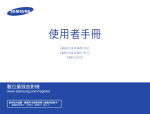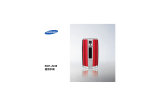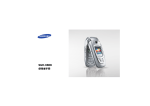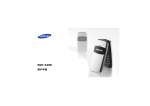Download Samsung SMX-K45BP คู่มือการใช้งาน
Transcript
SMX-K40BP/SMX-K40SP/SMX-K40LP
SMX-K44BP/SMX-K44SP/SMX-K44LP
SMX-K45BP/SMX-K45SP/SMX-K45LP
SMX-K400BP/SMX-K400SP/SMX-K400LP
SMX-K442BP
記憶卡攝錄放影機
使用手冊
想像一切可能
感謝您購買 Samsung 產品。
要獲得更為全面的服務,請透過以下網站註
冊產品
www.samsung.com/register
記憶卡攝錄放影機的主要功能
高解析度彩色寬螢幕 LCD (2.7 英吋 WIDE TFT LCD)
Samsung 記憶卡攝錄放影機採用 230k 像素的 2.7 英吋寬螢幕 LCD,這使得監視效果
明亮清晰。此外,調整螢幕發光條件的色彩和亮度的加強型 LCD 增強器使得在強烈的
陽光下也可以取得較好的監視效果。
H.264 (MPEG4 part 10/先進視訊編碼) 編碼
最新視訊壓縮技術 H.264 使用高壓縮率來明顯增加相同大小儲存裝置的可錄製時間。
簡單易用的使用介面
透過人體工學設計,旨在提供最佳化且簡單的使用方式,包括錄製/播放功能和常用功能的可自訂按鈕版面。
此外,改進的圖形使用者介面提供新穎的外觀和簡便的操作。
採用了 SSD (固態磁碟) 作為內置儲存媒體 (16GB (僅適用於 SMX-K44/K442), (32GB (僅適用於 SMX-K45))
採用了 SSD 式快閃記憶體作為攝錄放影機的內置記憶體。
SSD 可讓攝錄放影機啟動、讀取資料和操作軟體的速度遠高於一般 HDD (硬碟機)。
此外,SSD 非常穩定、持久耐用且在使用時發出的噪音很低。 它還非常環保,因為需要的電能很低。
使用者友好的功能
使用者友好的 EASY Q 可自動最佳化記憶卡攝錄放影機的錄製條件,這使得就
算是初學者也可以取得最佳績效。
W
ON
OFF
T
MODE
兩種記憶體選項 (16GB (僅適用於 SMX-K44/K442), (32GB (僅適用於 SMX-K45))
記憶卡攝錄放影機的外部記憶體插槽接受大容量 SDHC 卡。
透過使用您選擇的記憶體類型、可以輕鬆快捷地播放和傳輸視訊。
除了此插槽外、記憶卡攝錄放影機還擁有內置快閃記憶體。
透過 DNIe 引擎獲得高解析度影像
記憶卡攝錄放影機具有下列功能:3DNR (三維雜訊抑制)、高靈敏度色彩表現 (智慧色彩表現)、高績效防震 (OIS:
Optical Image Stabilizer) 和自動面部偵測 等等。
拍攝畫面的速度比人眼看的更快 (52 倍光學功率縮放、65 倍智能縮放i 和 2200x
數位縮放)
Samsung 功能強大的光學縮放鏡頭讓世界變得更近,而不會降低影響品質。
此外、數位縮放插補讓極限數位縮放更清晰,比以前的數位縮放類型失真更少。
ii_臺灣
拍攝相片影像
立即拍攝移動的主體並將場景儲存為相片影像。
間隔錄製抓住瞬間
此功能使用選擇性的時段拍攝,可讓您在很長的一段時間內錄製,以便您可以看到長
期錄製濃縮成較短時間段的效果。錄製藝術紀錄片或特色視訊,包括雲朵飄過、慢慢
開放的花朵或慢慢成長的嫩芽。
使用此功能可以製作 UCC(使用者建立的內容)視訊、教育節目或做其他各種用途。
W
ON
OFF
T
MODE
製作 UCC 視訊非常有用! 共用內容自由自在!
內置編輯軟體 Intelli-studio 免去了在 PC 上安裝獨立的軟體的工作,只需使用
USB 纜線就可以方便地連線。 Intelli-studio 還可讓您將內容直接上載到 YouTube
或 Flickr。 與朋友共用內容前所未有的簡單。
建立影片的摘要! 節目撮要列印!
如果使用節目撮要列印,則可以建立描述影片故事的摘要影像。 此功能將從所選影片任意
捕捉 16 幅靜止影像,製作成 16 分屏的 1 幅靜止影像,以儲存到儲存媒體中。
它顯示影片的快速瀏覽,幫助您了解影片的整個故事。
簡單的一個 VIEW 按鈕,輕鬆地執行所有錄製! 此功能可讓您預覽要列印的節目撮要,而節目撮要可提供已錄製視訊的摘要,而不必檢視
已錄製視訊的全部內容。
SD 品質影像至 HD 品質影像,向上轉換功能!
如果您的電視支援 HD 品質顯示,則透過將攝錄放影機側邊的 HD OUTPUT 開關
設定為「ON」,即可欣賞以 SD 品質錄製的視訊的高畫質檢視。 此功能在將已
錄製的 SD 品質影像向上轉換為 HD 品質影像以在 HDTV 上播放時使用。
iSC
Off
On
~
vu
vmm
{
tvkl
EN
EV
ie
w
Aut
o
1/10
Date Vie
w
Phot
01/JAN
/2009
o
0:02
1/10iSC
:03
EN
E
Play
Normal View
0:00:55
Photo
Photo
Move
0:10:3
Date
1
Play
多視圖功能可讓您隨意選取多種播放方法!
「多個視圖選項」提供已錄製視訊和相片的排序縮圖(依錄製內容、錄製日期和
iSCENE 模式排序),這些排序縮圖可讓您以所偏好的順序進行播放。
Play
臺灣_iii
安全警告
本使用者手冊中圖示和標誌的含義:
表示有造成死亡或嚴重人身傷害的危險。
警告
表示有潛在的人身傷害或材料損毀之危險。
注意
為了降低火災、爆炸、觸電或人身傷害的危險,請遵循下面這些基本安全注意事項:
注意
表明提示或參考頁可能有助於操作攝錄放影機。
在此提供這些警告標誌可避免對您及他人造成傷害。
請嚴格遵循。 在閱讀本部分之後,請將其妥善保管以供日後參考。
注意事項
警告!
• 此攝錄放影機應總是與帶有保護接地連接的交流電源插座連接。
• 不應將電池放在太陽底下或火爐旁邊等高熱地方。
注意
若沒有正確更換電池,將會有爆炸的危險。
請使用相同類型的電池來更換。
要從本記住電源斷開本設備,必須從住電源插座播下插頭,因此住電源插頭應該更易于操作。
iv_臺灣
有關使用的重要資訊
在使用本攝錄放影機之前
攝錄放影機專門設計來使用高容量內置快閃記憶體(16GB (僅適用於 SMX-K44/K442), (32GB (僅適用於
• 本
SMX-K45))和外部記憶卡。
• 此記憶卡攝錄放影機可錄製與標準解析度 (SD-VIDEO) 格式相容的 H.264/AVC( MPEG4 part 10/先進視訊編碼) 格
式視訊。
• 請注意,本記憶卡攝錄放影機與其他數位視訊格式不相容。
• 在錄製重要視訊之前,要試錄。
- 播放試錄的內容,以確保視訊和音訊都已正確錄製。
• 錄製的內容無法因以下原因進行賠償:
- Samsung 不會對由於錄製不當造成的任何損失或由於記憶卡攝錄放影機、記憶卡有缺陷而導致錄製內容無法播
放承擔任何責任。
而且,Samsung 不會對錄製的視訊和音訊承擔任何責任。
- 錄製內容可能由於處理此 攝錄放影機或記憶卡等內容時遺失。
Samsung 將不會對由於錄製內容遺失而造成的損失進行賠償。
• 備份重要的錄製資料
- 透過將檔案複製到電腦上來保護重要的錄製資料。 建議將資料複製到電腦或其他錄製媒體進行儲存。
請參閱軟體安裝和 USB 連接指南。
• 版權: 請注意,本記憶卡攝錄放影機僅設計來用於個人消費者。
- 使用其他類比 / 數位媒體或裝置在本記憶卡攝錄放影機的記憶卡上錄製的資料受版權法保護,未經版權所有者
的允許不得使用,個人欣賞除外。即使您錄製諸如展覽、表演或展示等活動進行個人欣賞,也強烈建議您事先獲
得允許。
重要注意事項
• 細心處理液晶顯示器 (LCD):
- LCD 是非常精密的顯示裝置: 切勿用力壓其表面,或使用尖銳的物件擊打或刺戳。
- 如果您按壓 LCD 表面,可能會在顯示時出現不平現象。 如果不平現象不消失,請關閉攝錄放影機,等待片刻
後再次開啟。
- 切勿使開啟的 LCD 螢幕向下放置攝錄放影機。
- 在不使用攝錄放影機時關閉 LCD 顯示器。
臺灣_
有關使用的重要資訊
重要注意事項
• 液晶顯示:
- LCD 螢幕是採用高精密技術製造的產品。 在總像素(LCD 顯示器的大約 230,000 像素)中,0.01%
或更少的像素可能會損失 (黑點),或可能以彩色(紅、藍和綠色)的點亮起。 這表明了當前技術的局限性,但不表示
是影響錄製的故障。
- 當攝錄放影機在溫度較低的環境 ( 如在寒冷地區 ) 時,LCD 螢幕會比正常時稍暗,或在開啟電源後顯示正常。 當攝錄
放影機內部的溫度上升時,會恢復到原來的亮度。 注意,上述現象對儲存媒體中的影像沒有什麼影響,因此無需顧慮。
• 正確把持記憶卡攝錄放影機:
- 在舉起時,切勿握住記憶卡攝錄放影機的 LCD 顯示器:
LCD 顯示器可能會脫落,導致記憶卡攝錄放影機掉下來。
• 切勿撞擊記憶卡攝錄放影機:
- 本記憶卡攝錄放影機是精密機器。 要特別小心,不要讓其撞擊硬物或摔落。
- 切勿在嚴重振動或撞擊的地方將記憶卡攝錄放影機放在三角架上使用。
• 要避免沙塵!
- 細沙或灰塵進入記憶卡攝錄放影機或交流電源適配器會引起故障。
• 要避免水或油!
- 水或油進入記憶卡攝錄放影機或交流電源適配器會引起觸電或故障。
• 產品表面變熱:
- 在使用時,記憶卡攝錄放影機表面會輕微變熱,便這並不表示有故障。
• 注意異常的環境溫度:
- 在溫度高於 104°F (40°C) 或低於 32°F (0°C) 的地方使用記憶卡攝錄放影機,可能會導致錄製/播放不正常
- 切勿將記憶卡攝錄放影機放在沙灘上或溫度長時間會很熱的封閉車輛中: 這樣可能會導致發生故障。
• 切勿直接對著太陽:
- 如果陽光直射鏡頭,記憶卡攝錄放影機可能會出現故障或發生火災。
- 在放置記憶卡攝錄放影機時,切勿讓陽光直射 LCD 螢幕:這樣可能會導致發生故障。
• 切勿在電視或收音機旁邊使用記憶卡攝錄放影機:
- 這樣可能會導致在電視螢幕或收音機中出現噪音。
• 切勿在靠近強無線電波或強磁力的地方使用記憶卡攝錄放影機:
- 如果在靠近強無線電波或強磁力的地方使用記憶卡攝錄放影機,如無線電轉播塔或電器設備,則在錄製的視訊和音訊
中可能會夾雜有噪音。 在播放正常錄製的視訊和音訊時,在畫面和聲音中也可能會出現噪音。
在最壞的情況下,記憶卡攝錄放影機可能會出現故障。
vi_臺灣
• 切勿讓記憶卡攝錄放影機接觸煙灰或蒸汽:
- 濃厚的煙灰或蒸汽會損壞記憶卡攝錄放影機外殼或導致出現故障。
• 切勿在腐蝕性氣體旁邊使用記憶卡攝錄放影機:
- 如果在由汽油或柴油機產生的廢氣或腐蝕性氣體(如硫化氫)很濃的地方使用記憶卡攝錄放影機,外部或內容終端會
被腐蝕,無法進行正常的操作,或電池連接終端會被腐蝕,致使無法開啟電源。
• 切勿在超聲波增濕器旁邊使用記憶卡攝錄放影機:
- 溶解在水中的鈣和其他化學物質會在空氣中擴散,而白色的粒子會粘附在記憶卡攝錄放影機的光學鏡頭上,從而導致
無法正常操作。
• 切勿使用苯或稀釋劑清潔記憶卡攝錄放影機機體:
- 外層會脫落或外殼表面會被損壞。
- 在使用化學抹布時,請遵循以下指示。
• 將記憶卡放在兒童接觸不到的地方,以防其吞下。
• 要從本機主電源斷開本裝置,必須從主電源插座上拔下插頭,因此主電源插頭應該易於操作。
關於此使用者手冊
謝您購買 Samsung 攝錄放影機。 在使用攝錄放影機並放在手邊以供將來參考之前,請仔細閱讀本使用者手冊。
• 感
如果攝錄放影機無法正常操作,請參閱「故障排除」。
• SMX-K44, SMX-K442 和 SMX-K45 分別有 16GB 和 32GB 內置快閃記憶體,但是也使用記憶卡。 SMX-K40,
SMX-K400 沒有內置快閃記憶體,單獨使用記憶卡。 雖然 SMX-K40, SMX-K400, SMX-K44, SMX-K442 和
SMX-K45 的某些功能不相同,但它們以相同的方式操作。
• 在本使用者手冊中使用 SMX-K40 型號的圖示說明。
• 本使用者手冊中的顯示可能不如您在 LCD 螢幕上看到的那樣準確。
• 儲存媒體和其他附件的設計和規格若有變更,恕不另行通知。
• 在本使用者手冊的功能說明中,使用括號括住的螢幕顯示圖示或符號表示設定相應的功能時,它將出現在螢幕上。
例如) 「Video Resolution」的子選單項目。 ➥第 55 頁
項目
"TV Super Fine"
內容
採用 720x576(50i) 解晰度以超精細影像品質來錄製影像。
螢幕顯示
(如果設定此項,相應的圖示 (
) 將出現在螢幕上。)
• 本使用者手冊中的「內置記憶體」的說明僅適用於下列型號:16GB (SMX-K44/K442), 32GB (SMX-K45)
• 如需「開放來源授權」資訊,請參閱所提供的 CD-ROM 上的「OpenSourceInfo.pdf」。
臺灣_vii
有關使用的重要資訊
關於商標的注意事項
•
•
•
•
•
•
•
手冊或其他 Samsung 產品說明文件中提及的所有產品名稱和註冊商標是其各自所有者的商標或註冊商標。
此
Windows®是 Microsoft Corporation 在美國或其他國家/地區註冊的註冊商標或商標。
Macintosh® 是 Apple Computer, Inc. 的商標。
YouTube® 是 Google Inc. 的商標。
Flickr® 是 Yahoo! Inc. 的商標。
此處提及的所有其他產品名稱可能是其各個公司的商標或註冊商標。
此外,本手冊中的各項範例均未提及「TM」和「R」。
viii_臺灣
使用時的注意事項
下面顯示的安全注意事項用於防止人員傷害或材料損毀。 要注意所有指示。
警告
表示有造成死亡或嚴重傷
害的危險。
禁止措施。
請勿觸摸產品表面。
注意
表示有潛在的人員傷害或
材料損毀之危險。
請勿拆開本產品。
必須遵守本注意事項。
拔下電源插頭。
警告
G{
~GGG
GG{
~GG
~
~
{
{
~GGGG{
~
SAND
{
在溫度超過 140 ℉ (60℃ )
時使用攝錄放影機可能會造
成火災。使電池保持較高溫
度可能會造成爆炸。
請勿讓水或金屬及易燃物進
入攝錄放影機或交流電源轉接
器。 否則可能會造成火災。
要避免沙塵! 細沙或灰塵進
入攝錄放影機或交流電源轉
接器會引起故障。
請勿透過用重物按壓來強制
彎曲電源線,或損毀交流電
源轉接器。 這樣可能會有火
災或觸電危險。
請勿拉交流電源轉接器上的
電源來斷開電源,這樣可能會
損壞電源線。
OI
L
請勿使插座和延長電線過量
負荷,以免導致不正常熱量或
火災的危險。
G{
~GGG
G{
~GGG
~
~
{
{
要避免油! 油進入攝錄放影
機或交流電源轉接器會引起
觸電或故障。
請勿讓 LCD
螢幕直接對著太陽。
否則會造成眼睛傷害,也會導
致產品內部部件出現故障。
臺灣_ix
使用時的注意事項
如果交流電源轉接器的電源線損毀、裂
開或斷掉,請勿使用。 否則可能會造
成火災或觸電。
請勿在火中處理電池組,否則會引起
爆炸。
d
flui
W
4
ng
ani
cle
請勿連接交流電源轉接器,除非插頭可
以完全插入沒有插片外露。
G{
~GGG
W
~
4
{
請勿讓兒童接觸到用過的鋰電池或記憶
卡。 如果兒童吞下鋰電池或記憶卡,
請立即諮詢醫師。
請勿嘗試拆開、維修或重新組裝攝錄放
影機或交流電源轉換器,以免出現火災
或觸電。
請勿用濕手拔插電源線。 否則會有觸
電的危險。
在不使用或雷雨天氣,要拔下電源線
以免出現火災。
W
4
W
4
切勿使用清潔液或類似的化學藥品。
請勿直接在攝錄放影機上噴洒清潔液。
在海灘、游泳池或雨中使用攝錄放影機
時,要使其遠離水。 否則會有故障或
觸電的危險。
W
4
W
4
在清潔交流電源轉換器時,拔下電源
線以免出現故障或觸電危險。
_臺灣
如果攝錄放影機聲音異常、有氣味
或煙,要立即拔下電源線,並請求
Samsung 維修中心進行維修。 否則
會有火災或個人傷害的危險。
如果攝錄放影機出現故障,要立即從
攝錄放影機斷開交流電源轉接器或取
下電池,以名出現火災或傷害。
注意
GGG{
~G
{
GGG
~G
~
{
~
{
切勿在嚴重振動或撞擊的地方掉落或暴
露攝錄放影機、電池組、交流電源轉接
器或其他附件。 這可能會導致發生故
障或傷害。
切勿在嚴重振動或撞擊的地方將攝錄放
影機放在三角架(未提供)上使用。
切勿在太陽直射或加熱設備附近使用
攝錄放影機。 這樣尤其會縮短使用紅
外線的遙控器操作範圍。
在海灘或游泳池錄製,或在雨天錄製
時,切勿讓攝錄放影機接觸沙子或水。
否則可能會造成故障或觸電。
切勿將攝錄放影機放在溫度長時間過高
的密閉車輛內。
切勿讓攝錄放影機接觸煙灰或蒸汽。
濃厚的煙灰或蒸汽會損壞攝錄放影機
外殼或導致出現故障。
切勿在汽油或柴油機產生廢氣腐蝕性氣
體(如硫化氫)很濃的 地方附近使用
攝錄放影機。 否則可能會腐蝕外部或
內部 終端,無法正常操作。
切勿讓攝錄放影機接觸殺蟲劑。 殺蟲
劑進入攝錄放影機會導致本產品無法正
常操作。 在使用殺蟲劑之前關閉攝錄
放影機,並用軟塑膠板將其蓋住。
INSECT
ICIDE
切勿用力壓 LCD 表面,或使用尖銳的
物件擊打或刺戳。 如果您按壓 LCD
表面,可能會在顯示時出現不平現象。
$ONOTEXPOSETHECAMCORDERTOSOOT
ORSTEAM4HICKSOOTORSTEAMCOULD
DAMAGETHECAMCORDERCASEORCAUSE
AMALFUNCTION
臺灣_xi
W
4
W
4
使用時的注意事項
W
4
W
4
切勿使開啟的 LCD 螢幕向下放置攝
錄放影機。
切勿使用苯或稀釋劑擦拭攝錄放影機
機體。 外層會脫落或外殼表面會被
損壞。
在不使用攝錄放影機時不要讓 LCD 顯
示器開啟。
不要握住 LCD 監視器來提起攝錄放影
機。 取景器或 LCD 顯示器可能會分
離,攝錄放影機可能會摔落。
切勿在電視或收音機旁邊使用攝錄放影
機: 這樣可能會導致在電視螢幕或收
音機中出現噪音。
W
4
切勿將攝錄放影機暴露於溫度或濕度突
然變化的地方。 在雷雨天氣室外使用
時,也會有出現故障或觸電的危險。
W
w
T
W
4
4
W
切勿在靠近強無線電波或強磁力的地方(如
揚聲器和大馬達)使用攝錄放影機。 在錄製
的視訊或音訊中可能會夾雜有噪音。
將重要的資料分開儲存。 Samsung
對資料遺失概不負責。
xii_臺灣
W
4
w
4
T
請僅使用 Samsung 認可的附件。 使用其
他製造廠商的產品可能會由於非正常操作造
成過熱、火災、爆炸、觸電或人身傷害。
W
4
將攝錄放影機放在平坦的表面上和有
通風孔的地方。
目錄
快速入門指南
07
您可以採用 H.264 格式錄製視訊!
了解您的記憶卡攝錄放影機
11
12
13
14
您的記憶卡攝錄放影機的隨附物件
正視圖和左視圖
右視圖和頂視圖和底視圖
後視圖
準備工作
15
15
15
16
23
24
25
30
30
31
32
33
34
安裝手握帶
連接核心過濾器
調整 LCD 螢幕
連接電源
記憶卡攝錄放影機的基本操作
切換到省電模式
LCD 螢幕指示器
開啟或關閉螢幕指示器 (
)
使用 LCD 增強器
設定防震(OIS:Optical Image Stabilizer)(
捷徑選單(確定指南 )
使用控制按鈕的捷徑功能
起始設定:時區、日期和時間及 OSD 語言
關於儲存媒體
36
37
38
40
選擇儲存媒體(僅適用於 SMX-K44/K442/K45)
插入 / 彈出記憶卡
選擇適當的記憶卡
可錄製時間和容量
錄製
42
43
44
45
錄製影片影像
初學者可輕鬆地進行錄製(EASY Q 模式 )
拍攝相片影像
放大和縮小
07
11
15
36
42
)
臺灣_03
目錄
播放
46
47
50
變更播放模式
播放影片影像
檢視相片影像
錄製選項
51
53
54
54
55
55
56
56
57
58
59
60
60
61
63
64
64
65
66
68
變更選單設定
選單項目
使用錄製選單項目
iSCENE
Video Resolution
Photo Resolution
16:9 Wide
White Balance
Aperture
Shutter Speed
EV( 曝光值 )
C.Nite
Back Light
Focus
Digital Effect
Fader
Wind Cut
Zoom Type
Time Lapse REC
Guideline
播放選項
69
70
71
72
73
74
選單項目
Multi View Option
設定播放選項
Delete
Protect
Copy( 僅適用於 SMX-K44/K442/K45)
46
51
69
04_臺灣
設定選項
82
75
76
77
79
80
81
81
使用 VIEW
Story-board Print
Edit (Divide)
Edit (Combine)
Slide Show
Slide Show Option
File Info
82
83
84
84
84
85
85
86
88
88
88
89
89
89
90
90
90
91
91
91
92
93
93
93
93
93
94
94
在「Settings」中變更選單設定
選單項目
使用設定選單項目
Storage Type( 僅適用於 SMX-K44/K442/K45)
Storage Info
Format
File No.
Time Zone
Date/Time Set
Date Type
Time Type
Date/Time Display
LCD Brightness
LCD Colour
Auto LCD Off
Menu Design
Transparency
Beep Sound
Shutter Sound
Auto Power Off
Quick On STBY
PC Software
TV Display
Default Set
Version
Language
Demo
Anynet+ (HDMI-CEC)
臺灣_05
目錄
連接至其他裝置
95
100
110
與 Windows 電腦配合使用
維護和其他資訊
故障排除
規格
06_臺灣
95
98
99
連接至電視機
在電視螢幕上檢視
錄製 VCR 或 DVD/HDD 錄製機上的影像或為這些影像配音
100
101
102
108
檢查電腦類型
使用 Windows 電腦可以執行的動作
使用 SAMSUNG Intelli – studio 程式
檢視儲存媒體的內容
110 維護
111 其他資訊
113 在國外使用您的記憶卡攝錄放影機
114 故障排除
126 規格
快速入門指南
✪ 本快速入門指南介紹了攝錄放影機的基本操作和功能。如需更多資訊,請參閱參
考頁面。
您可以採用 H.264 格式錄製視訊!
您可以採用 H.264 格式錄製視訊,可以方便地透過電子郵件傳送,以便與朋友和家人共用。
您也可以使用攝錄放影機拍攝相片。
步驟 1: 準備工作
1. 插入記憶卡。 ➥第 37 頁
• 您可以對本攝錄放影機使用市面上可買到的
SDHC(安全數位高容量)記憶卡。
• 設定相應的儲存媒體。 ➥第 36 頁(僅適用於
SMX-K44/K442/K45)
2. 將電池組插入電池插槽中。 ➥第 16 頁
臺灣_07
快速入門指南
步驟 2: 使用攝錄放影機進行錄製
縮放桿
PHOTO 按鈕
LCD 螢幕
~
錄製開始/ 停止按鈕
vu
vmm
{
tvkl
充電 (CHG) 指示燈
採用 H.264 格式錄製視訊
錄製相片
本攝錄放影機使用先進的 H.264 壓縮技術以實現最
清晰的視訊品質。 ➥第 109 頁
1. 開啟 LCD 螢幕以開啟攝錄放影機。
• 開啟 LCD 螢幕時,攝錄放影機將自動開啟。
• 您也可以按電源 ( ) 按鈕開啟攝錄放影機。
2. 按下錄製開始/停止按鈕。
• 要停止錄製,請再次按下錄製開始/停止按鈕。
1. 開啟 LCD 螢幕以開啟攝錄放影機。
• 開啟 LCD 螢幕時,攝錄放影機將自動開
啟。
• 您也可以按電源 ( ) 按鈕開啟攝錄放影機。
2. 準備好之後,按下 PHOTO 按鈕。
0:00:00 [475Min]
•
•
•
08_臺灣
本攝錄放影機與 H.264 錄製格式相容,該格式使用少量容量即可獲得高品質視訊的有效代碼。
您可以採用 SD(標準清晰度)錄製視訊。 預設設定為「TV Fine (720x576/50i)」。 ➥第 55 頁
在錄製視訊時,不能錄製相片。
步驟 3: 播放視訊或相片
檢視本攝錄放影機的 LCD 螢幕
您可以使用縮略索引視圖快速查找所需的錄製內容。
1. 按下MODE 按鈕以選擇播放模式。
• 會顯示縮略索引視圖。 將反白顯示最近建立或播放的檔案的縮圖。
~
vu
vmm
{
tvkl
2. 選擇「視訊」或「相片」縮圖索引視圖螢幕。
• 使用縮放桿即可在視訊和相片縮圖視圖之間輕鬆切換。
3. 使用控制 ( / / / ) 按鈕選擇所需的視訊或相片,然後按下控制按鈕
(OK)。
在電視上檢視
Normal View
0:00:55
1/10
Move
Photo
Play
• 可以在所連接的電視上享受細膩、卓越品質的視訊。 ➥第 98 頁
步驟 4: 儲存錄製的視訊或相片
簡單又有趣! 在 WINDOWS 電腦中享受 Intelli-studio 的各種功能。
使用攝錄放影機內置的 Intelli-studio 程式,您可以將視訊/相片匯入到電腦上,編輯或與朋友
共用視訊/相片。 如需詳細資料,請參閱第 102 頁。
W
ON
OFF
T
MODE
臺灣_09
快速入門指南
從電腦匯入並檢視視訊 / 相片
1. 使用 USB 纜線將攝錄放影機連接至電腦,啟動 Intelli-studio 程式。
• 將在 Intelli-studio 主視窗中顯示新檔案儲存螢幕。
按一下「Yes」,上載程序將會開始。
電腦上的資料夾目錄
2. 按一下「Import folder」以從電腦匯入視訊或相片檔案。
並且您可以在 Intellistudio 瀏覽器中看到檔案位置。
3. 可以連按兩下要開始播放的檔案。
在 YouTube/Flickr 上共用視訊 / 相片
「Import folder」按鈕
匯入的檔案
透過一次單按直接將相片和視訊上載至網站,即可與世界共用您的內容。
按一下瀏覽器上的「Share」「Upload to Share Site」標籤。 第 106 頁
一旦將攝錄放影機連接到 Windows 電腦,Intelli-studio 就會自動在電腦上執行
(指定「PC Software: On」時)。第 93 頁
步驟 5: 刪除視訊或相片
如果儲存媒體已滿,就不能錄製新的視訊或相片。 從儲存媒體中刪除已儲存在電腦上的視訊或相片。
然後就可以在新釋放的儲存媒體空間上錄製新的視訊或相片。
按下MODE 按鈕以切換到播放模式。 按下 MENU 按鈕 控制按鈕 ( / / / / OK) 選擇「Delete」。第 72 頁
10_臺灣
了解您的記憶卡攝錄放影機
您的記憶卡攝錄放影機的隨附物件
您的新記憶卡攝錄放影機隨附了以下配件。 如果包裝盒中遺失了任何這些項目,請聯絡 Samsung 客戶服務中心。
機型名稱
SMX-K40/
SMX-K400
SMX-K44/
SMX-K442
SMX-K45
~
vu
vm
m
{
tvkl
✪
內置記憶體 *
記憶卡插槽
LCD 螢幕
鏡頭
1 插槽
顏色
52x ( 光學 ), 65x (Intelli), 2200x ( 數位 )
16GB
32GB
每個項目的實際形狀都可能因機型而異。
電池組
交流電源適配器
聲訊 / 視訊線
USB 纜線
快速入門指南
使用者手冊 CD
核心過濾器
Mini HDMI 纜線
(IA-BH130LB)
(AA-MA9 型 )
•
•
•
記憶卡
( 選項 )
攜帶套
( 選項 )
•
•
( 選項 )
內容視銷售地區的不同而有所不同。
部件與配件可從您當地的三星代理商和服務中心選購。
不提供記憶卡。 請參閱第 38 頁以了解與記憶卡攝錄放影
機相容的記憶卡。
攝錄放影機隨附使用者手冊光碟和快速入門指南 (印刷品)。
(選項): 這是一個可選購配件。 要購買此軟件,請與您就
近的 Samsung 經銷商聯絡。
臺灣_11
了解您的記憶卡攝錄放影機
正視圖和左視圖
1
~
2
vu
vm
m
{
tvkl
3
4
1
2
3
4
5
MENU 按鈕
控制按鈕 (//// OK), 縮放 (W/T) 按鈕
錄製開始/停止按鈕
LCD 螢幕
電源( ) 按鈕
12_臺灣
5 6 789 6
7
8
9
10
防震 (OIS) ( ) 按鈕
LCD 增強器 ( ) 按鈕
EASY Q 按鈕
顯示 ( )/ VIEW 按鈕
HD OUTPUT 開關 (ON/OFF)
右視圖和頂視圖和底視圖
1
ⓐ
2
ⓑ
9
8
3
7
4 5 6
1
縮放 (W/T) 桿
2
PHOTO 按鈕
手握帶
手握帶扣
內置喇叭
內置麥克風
3
4
5
6
7
8
9
電池組 / 記憶卡蓋
ⓐ 電池組插槽
ⓑ 記憶卡插槽
OPEN
三腳架
在錄製過程中,請小心不要蓋住內部麥克風和鏡頭。
可用記憶卡
(最大32GB)
SDHC
注意
臺灣_13
了解您的記憶卡攝錄放影機
後視圖
1 2
3
ⓐ
ⓑ
ⓒ
ⓓ
4
5
1
模式指示器
2
3
4
:錄製模式(影片/相片)
:播放模式
MODE按鈕
錄製開始/停止按鈕
CHG(充電)指示燈
14_臺灣
5
顯插孔蓋
)
ⓐ HDMI插孔 (
ⓑ USB插孔( )
ⓒ AV 插孔 (AV)
ⓓ DCIN插孔(DCIN)
準備工作
本節提供您在使用此記憶卡攝錄放影機之前應該了解的資訊,例如:如何使用提供的配件、如何充電及如何設定操
作模式和啟始化設定。
安裝手握帶
用拇指按下錄製開始 / 停止按鈕時,調整手握帶長度以固定
攝錄放影機。
注意
1
2
請注意,如果手帶調整得太緊,插入手時過度用
力可能會損壞攝錄放影機的手帶鉤。
連接核心過濾器
將核心過濾器連接至纜線。 核心過濾器可以減少干擾。
1. 若要開啟核心過濾器,請鬆開核心過濾器兩端的塞子。
2. 在纜線接頭附近,將核心過濾器連接至纜線,如圖中所示。
3. 關閉核心過濾器,直到它發出喀嚓聲為止。
• 應小心操作,不要損壞纜線。
• 連接纜線時,請將有核心過濾器的一端連接至攝
錄放影機。
1
制動器
2
USB 纜線
核心過濾器
3
纏繞纜線,以便不會鬆散。
Mini HDMI 纜線
調整 LCD 螢幕
攝錄放影機上的寬螢幕 LCD 螢幕提供了高品質的影像檢視體驗。
1. 用手指開啟 LCD 螢幕。
• 螢幕將朝向外側轉至 90°。
2. 將 LCD 螢幕旋轉至鏡頭側。
• 您可以將螢幕朝向鏡頭側旋轉高達 180°,再往回旋轉高達 90°。
若要更方便地檢視錄製內容,可以朝鏡頭方向旋轉螢幕 180°,然後將它折回機身。
旋轉幅度過大會損壞螢幕和攝錄放影機之間的連接鉸鏈。
~
vu
vm
m
{
tvkl
注意
• 當 LCD 螢幕旋轉 180° 時,主體的左側和右側會反向顯示,從而產生水平翻轉的影像。
• 用軟布擦拭螢幕上的手指印或塵埃。
臺灣_15
準備工作
連接電源
•
•
•
在使用記憶卡攝錄放影機之前一定要為電池組充電。
僅使用 IA-BH130LB 電池組。
電池組在購買時可能已經有少量電量。
安裝/彈出電池組
建議您購買一個或多個額外的電池組,這樣可連續使用您的記憶卡攝錄放影機 。
插入電池組
1. 如圖所示,滑動並開啟電池插槽蓋。
2. 將電池組插入電池插槽中,直到輕輕卡入到位。
• 確保 SAMSUNG 標誌朝上,並且攝錄放影機如圖所示
放置。
3. 滑動並關閉電池組蓋。
彈出電池組
1. 將彈出的電池組從圖中所示的方向拉出。
2. 滑動並關閉電池組蓋。
• 不使用時,請將電池組與記憶卡攝錄放影機分開存放。
• 建議您準備另一個電池組以延長戶外使用時間。
• 有關購買另一個電池組事宜,請與您就近的
Samsung Electronics 服務中心聯絡。
16_臺灣
插入
彈出
給電池組充電
您可以使用交流電源適配器或 USB 纜線為電池充電。
1. 按下電源(
vu
vu
vm
vm
m
m
) 按鈕以 關閉攝錄放影機。 ➥第 23 頁
2. 將電池組裝入記憶卡攝錄放影機。 ➥第 16 頁
3. 打開裝置的連接器蓋。
連接交流電源轉接器
4. 使用交流電源適配接器或 USB 纜線為電池充電。
• CHG ( 充電) 指示燈亮起且開始充電。在電池完全充電後,充電
(CHG) 指示燈變為綠色。➥第 18 頁
使用交流電源適配器
正確連接交流電源適配器與攝錄放影機,
然後將交流電源適配器插入牆上插座。
使用 USB 纜線
正確連接 USB 纜線與攝錄放影機,然後
將另一端連接至電腦的 USB 埠。
vu
vm
m
tvkl
vu
vm
m
tvkl
連接 USB 纜線
vu
vm
m
tvkl
vu
vm
m
tvkl
注意
•
•
•
•
在低溫環境下為電池組充電可能需要較長時間,並且可能無法完全充電 (綠色的指示燈不會亮起)。
將交流電源連接到記憶卡攝錄放影機時,請確保插頭上和插座中沒有異物。
在使用之前請為電池組完全充電。
使用交流電源時,請將攝錄放影機放在牆上插座附近。在使用記憶卡攝錄放影機時,一旦發現故障,請立
即從牆上插座中拔下交流電源。
• 切勿在狹小的空間 (例如家具之間) 使用交流電源。
•
•
•
•
vu
vm
m
vu
vm
m
vu
vm
m
vu
vm
m
對於在有牆上插座的室內進行錄製,使用交流電源比使用電池組方便。
建議在環境溫度為 10°C ~ 30°C 的地方為電池組充電。
為了充電,若同時連接 USB 纜線和交流電源適配器,效果將與僅使用交流電源適配器相同。
即使在開啟電源的情況下,電池組仍然會透過交流電源適配器或 USB 纜線充電。
但在開啟電源的情況下,需要更長的充電時間。 建議在充電時關閉攝錄放影機。
臺灣_17
準備工作
充電指示器
電池識別提示
✪ LED 的顔色指示處於充電狀態。
• 如果電池完全充滿,充電指示燈會呈綠色。
• 為電池充電時,充電指示燈將呈橙色亮起。
• 如果為電池充電時發生錯誤,則充電指示燈會呈橙色閃爍。
充電 (CHG) 指示燈
充電指示燈的顏色顯示充電狀態。
充電狀態
LED 顏色
< 充電指示器 >
正在充電
電池組
完全充電
( 橙色 )
( 綠色 )
錯誤
( 橙色閃爍 )
電池電量顯示
電池容量顯示可指出電池組的剩餘電量。
電池電量指示
-
狀態
完全充電
用完 20%~40%
用完 40%~60%
用完 60%~80%
用完 80%~99%
耗盡 (閃爍):本裝置將很快關閉。
請儘快更換電池組。
(閃爍): 3秒鐘後將會強制關閉本裝置。
訊息
Low battery
• 在使用記憶卡攝錄放影機之前,請為電池充電。
• 上面的圖片在常溫下為電池組充滿電後取得。環境溫度低可能會影響使用時間。
18_臺灣
STBY 0:00:00 [475Min]
9999
完全充電電池組的充電、錄製和播放時間 (無縮放操作等。)
• (僅供參考) 給電池組完全充電的大約時間:
IA-BH130LB
電池類型
充電時間
使用交流電源適配器
大約 2 效時
使用 USB 纜線
大約 4 效時
720 x 576 (50i)
影片解析度
模式
TV Super Fine
( )
TV Fine
( )
640 x 480 (25p)
TV Normal
( )
連續錄製時間
大約 120 分鐘
播放時間
大約 130 分鐘
Web Fine
( )
Web Normal
( )
- 時間僅供參考。 上表顯示的數字為在 Samsung 測試環境下測量,並可能會因使用者與條件的不同而異。
- 在使用間隔錄製功能時,建議使用交流電源適配器。
連續錄製 (無縮放)
在開始錄製後未使用任何其他功能的情況下,當記憶卡攝錄放影機處於錄製模式時,表內記憶卡攝錄放影機的連續錄
製時間顯示可行的錄製時間。 由於使用錄製開始/停止和縮放功能和進行播放,因此在實際錄製時,電池組的放電速度
可能是以上參考時間的 2-3 倍。 假設完全充電電池組的可錄製時間為表內時間的 1/2 至 1/3 之間,並且準備要讓電池
組的類型和數量滿足您計劃在記憶卡錄放影機上錄製的時間。 請註意,電池組在寒冷環境中的放電速度更快。
臺灣_19
準備工作
關於電池組
• 電池組的優點: 電池組體積小,而容量大。 電池組必須在介於 50°F ~ 86°F (10°C ~ 30°C) 的環境溫度下再充電。
但是,若將其暴露於低溫 (低於 32°F (0°C)) 中,則其使用時間將會縮短,並且可能無法再用。 如果發生此類情
況,請將電池組放入您的口袋或其他溫暖而安全的地方片刻,然後將其重新裝入記憶卡攝錄放影機。
• 在寒冷的環境溫度下,錄製時間會急速縮短。 操作說明中提供的連續錄製時間是根據在 77 °F (25 °C) 溫度下使用
完全充電的電池組所測得的結果。 由於環境溫度和條件會經常改變,因此剩餘的電池時間可能會與說明中提供
的大約連續錄製時間有所不同。
處理電池組
• 為節省電池電量,在不使用時請關閉記憶卡攝錄放影機電源。
• 為了節省電池電能,您可以設定「Auto Power Off」功能,它將會在 5 分鐘時間內沒有操作時關閉記憶卡攝錄
放影機。要停用此選項,可將「Auto Power Off」的設定變更為「Off」➥第 91 頁。
• 請勿觸摸連接端子的金屬物件。
• 確保電池組已穩固安裝到位。 請勿讓電池組掉落。
掉落的電池組可能會損壞。
• 請勿讓兒童接觸到電池組。 兒童吞食電池組會很危險。
• 如果經常使用 LCD 螢幕或使用快進或回轉按鈕操作,電池組會損壞更快。
• 在使用記憶卡攝錄放影機後,請從攝錄放影機中取出電池組。
• 很長一段時間未使用電池組後,電池組可能會完全放完電。
-已
完全放電的電池組在充電期間可能無法讓充電 LED 亮起。
如此設計的目的是保護電池組,如果再充電 LED 在 5 分鐘內亮起,則可以放心使用電池組。
20_臺灣
維護電池組
• 我們建議您僅使用從 Samsung 零售商購買的原始電池組。 在電池到達其使用壽命時,請與當地經銷商聯繫。
必須以處理化學廢物的方式處理該電池。
• 在插入電池組之前,請清潔終端以清除任何雜質。
• 切勿將電池組放在靠近熱源的地方 (如火或曖爐)。
• 請勿拆開、擠壓或加熱電池組。
• 請勿讓電池組的 + 正極和 – 負極端形成短路。
這可能導致電池組漏液、發出熱量,引起過熱或火災。
• 勿將電池組沾水。 電池組不能防水。
• 電池組完全放電時,可能會損壞內部元件。
完全放電的電池組可能會導致漏液。
• 在不使用時,要從充電器或供電裝置中取下電池組。 若將電池組留在記憶卡攝錄放影機內,即使關閉電源,
電池組將仍然會放電。
• 在長期不使用記憶卡攝錄放影機時:
建議每 6 個月為電池組完全充電一次,將其插入記憶卡攝錄放影機並用盡: 然後卸下電池組,將再次存放在陰涼
的地方。
關於電池壽命
• 電池容量會因超時和重複使用而減小。 如果充電後的使用時間大大減少,則可能要更換新電池組。
• 每節電池的壽命都取決於存放、操作和環境條件。
請僅使用 Samsung 核准的電池組。切勿使用其他製造商的電池。否則,將會導致過熱、火災或爆炸的危險。
由於使用未經核准的電池而導致的問題,Samsung 概不負責。
臺灣_21
準備工作
使用家用電源
與在給電池組充電時的連接相同。
在此情況下,電池組將不會耗電。
使用有交流電源適配器的記憶卡攝錄放影機
當您在記憶卡攝錄放影機上進行設定、播放或在室內使用時,建議您使用交流電源適配器從室內交流電插座為其供電。
- 與在給電池組充電時的連接相同。➥第 17 頁
注意
• 在拔下電源之前,確保關閉記憶卡攝錄放影機的電源。
否則會導致記憶卡攝錄放影機發生故障。
• 在使用交流電源適配器時,可使用鄰近的牆上插座。 如果在使用記憶卡攝錄放影機時發生任何故障,
請立即從牆上插座拔下交流電源適配器。
• 請勿使用放在狹窄空間 (如牆和家俱之間) 的交流電源適配器。
• 一定要使用指定的交流電源適配器為記憶卡攝錄放影機供電。
使用其他交流電源適配器可能會造成觸電或火災。
• 交流電源適配器可以在世界各地使用。 在一些外國需要使用交流電源適配器。
如果您需要一個,可向經銷商購買。
22_臺灣
記憶卡攝錄放影機的基本操作
本節說明錄製影片或相片影像的基本技術,以及記憶卡攝錄放影機的基本設定。
根據您的喜好使用電源( ) 按鈕和 MODE 按鈕設定適當的操作模式。
開啟或關閉記憶卡攝錄放影機
1. 開啟 LCD 螢幕以開啟攝錄放影機。
• 開啟 LCD 螢幕時,攝錄放影機將自動開啟。
• 當開啟攝錄放影機時,鏡頭會自動開啟。
• 您也可以按電源( )按鈕開啟攝錄放影機。
2. 按下電源( ) 按鈕以關閉攝錄放影機。
• 關閉 LCD 螢幕不會關閉攝錄放影機。
~
vu
vm
m
{
tvkl
電源 (
) 按鈕
MODE 按鈕
設定操作模式
• 每次按下 MODE 按鈕時,都可以透過以下順序切換操作模式。
每次變更操作模式時,相應的模式指示燈都會亮起。
- 錄製模式 播放模式 錄製模式
模式
功能
錄製模式
錄製影片或相片。
播放模式
播放影片或相片,或者進行編輯。
第一次使用本攝錄放影機時
• 第一次使用您的攝錄放影機時或重設之後,將在啟動螢幕後出現時區畫面。選擇您的地理位置,並設定日期和時間。
如果不設定日期和時間,則會在您每次開啟攝錄放影機時出現時區畫面。
• 本攝錄放影機提供一種錄製模式,該模式合併了影片錄製和相片錄製模式。 因此,您可以用同一種模式輕鬆
地錄製影片或相片,無須變更各自的錄製模式。
• 當記憶卡攝錄放影機開啟時,自我診斷功能會執行且會顯示訊息。
在此情況下,請參閱「警告指示燈和訊息」 (在第 114-116 頁上) 並採取更正措施。
臺灣_23
準備工作
切換到省電模式
如果您要使用攝錄放影機很長一段時間,以下功能可以避免不必要的電源消耗,並讓攝錄放影機從省電模式回應更快。
在 STBY 模式中:
• 在關閉 LCD 螢幕時,攝錄放影機將自行切換到「Quick On STBY」模式。 第 92 頁
在播放模式中 (包括縮圖檢視模式):
• 關閉 LCD 螢幕後,攝錄放影機即會切換到休眠模式,隨後如果閒置超過 20 分鐘,攝錄放影機即會關閉。
不過,如果設定「Auto Power Off: 5 Min」,則攝錄放影機將在 5 分鐘後關閉。
• 如果在休眠模式中開啟 LCD 螢幕或將視訊纜線連接至攝錄放影機,休眠模式將會結束,並返回至最後使用的操
作模式。
開啟 LCD 螢幕
關閉 LCD 螢幕
20 分鐘後
Normal View
0:00:55
Photo
1/10
Move
Play
< 在電源開啟時 >
< 休眠模式 >
< 關閉電源 >
• 在下列情況下,省電模式不起作用:
- 攝錄放影機連接了纜線時。 (USB、AV 或 HDMI)
- 在錄製、播放或連續放映時。
- 開啟 LCD 螢幕時。
• 與待機模式相比,省電模式約消耗 50% 的電池電量。 但是,如果要使攝錄放影機的使用時間最長,建議在不
使用時,按下電源 ( ) 按鈕關閉攝錄放影機。
24_臺灣
LCD 螢幕指示器
1
22
21
2
3
4
影片和相片錄製模式
1
STBY 0:00:00 [475Min]
9999
1Sec /
Hr
6
Time Lapse Recording
8
3
9
4
20
19
18
5
7
10
17
15
+0.3
16
15
01/JAN/2009 00:00
2
11
5
12
6
7
8
14
18
18
13
1/25
19
9
10
5
13
21
11
12
13
14
•
•
•
•
•
以上螢幕是用作說明的範例:與實際顯示有所差異。
OSD 指示器基於 16GB 記憶體容量 (SDHC 記憶體)。
在重新啟動記憶卡攝錄放影機時,將不會保留標有 * 的功能。
使
性能更好,顯示器指示和順序會隨時更改,而不先行通知。
本攝錄放影機提供一種錄製模式,該模式合併了影片錄製和相片
錄製模式。 因此,您可以用同一種模式輕鬆地錄製影片或相片,
無須變更各自的錄製模式。
• 可錄製的相片總數根據儲存媒體上的可用空間計算。
• OSD 上顯示的最多可錄製的相片影像數為 9999。
15
16
17
18
19
20
21
22
Time Lapse REC*
操作狀態 (STBY (待機) 或 (錄製))
計時器
(影片錄製時間: 剩餘的可錄製時間)
相片影像計數器 (可錄製的相片影像的總數)
儲存媒體 (內置記憶體或記憶卡)
(僅適用於 SMX-K44/K442/K45)
電池資訊 (剩餘的電池電量/時間)
相片影像解析度,影片影像解析度
防震(OIS)
LCD 增強器 *
Back Light
Wind Cut
Fader *
縮放 (光學縮放/數位縮放/數位縮放)
Date/Time Display
Time Zone
Digital Effect
EV (曝光值) *
Manual Aperture */ Manual Shutter Speed */ C.Nite *
Manual Focus * / Face Detection *
White Balance
iSCENE / EASY Q *
影片錄製 ( / )
臺灣_25
準備工作
LCD 螢幕指示器
影片錄製模式: 捷徑選單 (確定指南)
STBY 0:00:00 [475Min]
9999
5
1
2
4
3
3
4
5
2
1
影片錄製模式: 捷徑選單 (手動)
STBY 0:00:00 [475Min]
9999
5
4
1
2
3
3
4
5
EV
0
2
26_臺灣
Quick View
Focus* (Auto Focus/Face Detection/Manual Focus)
捷徑選單 (確定指南) / 返回
EV (曝光值) *
iSCENE
1
手動控制列/ 值
選單名稱
捷徑選單 (確定指南) / 返回
值調整 (降低)
值調整 (提高)
• 左邊的圖例顯示 EV(曝光值)螢幕。
• 在重新啟動記憶卡攝錄放影機時,將不會保
留標有 * 的功能。
• 使用捷徑按鈕,可以直接移至選擇的選單。
按下 OK 按鈕將在 LCD 螢幕顯示常用的捷
徑選單。
1
2
3
影片播放模式: 縮略視圖
1
Normal View
12
11
100-0006
0:00:55
1/10
10
4
2
5
3
6
4
7
8
1
5
6
7
8
Photo
9
Move
Play
9
3
10
11
12
1
2
3
4
影片播放模式: 單一視圖
1
0:00:00/0:00:55
11
5
2
6
3
7
8
4
5
6
7
10
8
01/JAN/2009 00:00
100-0001
影片播放模式
複製已選項 (僅適用於 SMX-K44/K442/K45)
儲存媒體 (內置記憶體或記憶卡)
(僅適用於 SMX-K44/K442/K45)
電池資訊 (剩餘的電池電量/時間)
現在/檔案總數
錯誤檔案
捲軸
刪除已選項
按鈕指南
Edit (Combine)
刪除保護
錄製時間
9
4
9
10
11
影片播放模式
播放狀態 (播放 () / 暫停 (❙ ❙ ))
時間代碼 (經過時間/錄製時間)
儲存媒體 (內置記憶體或記憶卡)
(僅適用於 SMX-K44/K442/K45)
電池資訊 (剩餘的電池電量/時間)
影片影像解析度
刪除保護
LCD 增強器
檔案名稱 (檔案編號)
Date/Time Display
播放選項
臺灣_27
準備工作
LCD 螢幕指示器
影片播放模式: 捷徑選單 (確定指南)
0:00:00/0:00:55
1
5
4
2
3
3
4
100-0001
Multi View
2
1
影片播放模式: 單一 (音量)
0:00:00/0:00:55
2
1
28_臺灣
5
倒退播放搜尋 ➥第 33 頁
(搜尋播放/略過播放/逐幀播放/慢動作播放)
調低音量
播放 ( ) / 暫停 (❙ ❙ )
向前播放搜尋 ➥第 33 頁
(搜尋播放/略過播放/逐幀播放/慢動作播放)
調高音量
01/JAN/2009 00:00
100-0001
1
Date/Time Display
2
音量列
1
2
3
4
Normal View
11
相片播放模式: 縮略視圖
100-0001
1/10
5
6
7
10
8
Video
9
Move
1
2
3
4
5
6
7
8
Full View
9
3
1
2
3
10
11
相片播放模式 : 單一視圖
4
1
5
1/10
6
7
12
8
11
2
3
4
5
6
7
8
Multi View
100-0001
10
相片播放模式
刪除保護
儲存媒體 (內置記憶體或記憶卡)
(僅適用於 SMX-K44/K442/K45)
電池資訊 (剩餘的電池電量/時間)
現在/總計計數檔案名稱
錯誤檔案
捲軸
刪除已選項
按鈕指南
複製已選項 (僅適用於 SMX-K44/K442/K45)
檔案名稱 (檔案編號)
9
9
10
4
12
11
相片播放模式
幻燈片放映
影像計數器 (目前影像 / 錄製影像的總數)
儲存媒體 (內置記憶體或記憶卡)
(僅適用於 SMX-K44/K442/K45)
電池資訊 (剩餘的電池電量/時間)
相片影像解析度
刪除保護
LCD 增強器
檔案名稱 (檔案編號)
確定指南 (上一個影像)
捷徑選單 (確定指南) / 返回
確定指南 (下一個影像)
臺灣_29
準備工作
開啟或關閉螢幕指示器 (
)
切換資訊顯示模式
• 您可以切換螢幕資訊的顯示模式:
在攝錄放影機電源已開啟時按下 顯示 ( ) 按鈕。
將交替顯示完全顯示模式和最小顯示模式。
• 完全顯示模式: 將出現所有類型的資訊。
最小顯示模式: 將僅顯示操作狀態指示燈。
• 如果記憶卡攝錄放影機具有警告資訊,將會顯示警告訊息。
• 在選單螢幕中,將會停用顯示 ( ) 按鈕。
• 若要啟動 iVIEW 功能,請在縮圖索引視圖螢幕中按下顯示 ( ) 按鈕。
第 75 頁
~
vu
vmm
{
tvkl
STBY
<最小顯示模式>
使用 LCD 增強器
• 增強對比度可使影像更清晰明亮。
在室外明亮的陽光下也能取得此效果。
• 您還可以按兩級增量調整亮度,與僅適用一級增量進行錄製相比,使用二級增
量可獲得更明亮的螢幕。
1. 按下 LCD 增強器 ( ) 按鈕。
• LCD 調整 ( 1 ) 指示燈將會出現並且 LCD 將會亮起。
2. 每次按下 LCD 增強器 ( ) 按鈕時,都可以按以下順序切換 LCD增強器功能。
• LCD增強器 1 等級 ( 1 ):執行 LCD增強器功能。
• LCD增強器 2 等級 ( 2 ):您可以使螢幕比僅使用 1 等級更亮。
• LCD增強器功能不會影響正在錄製的影像品質。
• 如果LCD增強器在低照度環境中工作,則 LCD螢幕上可能會出現一些條
紋。這不是故障。
• 使用 LCD 增強器功能可能會導致顯示屏上出現顏色失真。
30_臺灣
~
vu
vmm
{
tvkl
STBY 0:00:00 [475Min]
9999
設定防震(OIS:OPTICAL IMAGE STABILIZER) (
)
• 此功能僅可在錄製模式下操作。第 23 頁
• A防震 (OIS) 是一項功能,在合理的限制內,可以補償手動拍攝時產生的震動移
動。在下列情況下,防震 (OIS) 功能可以提供更穩定的影像:
-以很高的縮放比率進行錄製時
-錄製小型物體的特寫時
-邊走動或移動邊錄製時
-在車輛中透過車窗進行錄製時
~
vu
vmm
{
tvkl
STBY 0:00:00 [475Min]
按防震 (OIS) (
) 按鈕可以開啟或關閉防震 (OIS) 模式。
9999
• EASY Q 模式會自動將防震 (OIS) 設定為開啟。
• 設定了「Anti-Shake (OIS): On」時,實際運動和螢幕上的運動可能會略有不同。
• 即使設定了「Anti-Shake (OIS): On」,也不能徹底更正大幅度攝錄放影機抖動。
用雙手緊握 攝錄放影機。
• 在桌面或三腳架 (未提供) 上使用記憶卡攝錄放影機時,建議指定「Anti-Shake (OIS): Off」。
• 如果以高放大率且在將「Anti-shake (OIS)」設定為「On」的情況下在黑暗位置錄製影像,則可能會突出
背景影像。 在此情況下,我們建議使用三腳架(未提供)並將「Anti-shake (OIS)」轉變為「Off」。
臺灣_31
準備工作
捷徑選單 ( 確定指南 )
捷徑選單 (確定指南) 表示根據所選模式最常存取之功能的圖示。
✪ 例如:在影片錄製模式下使用捷徑選單(確定指南)設定 EV (Exposure Value)。
~
vu
vmm
{
tvkl
1. 在 STBY 模式中按下 OK 按鈕。
OK
• 便捷選單 (確定指南) 將顯示出來。
2. 按下控制按鈕 () 選擇「EV」模式。
STBY 0:00:00 [475Min]
• 在觀看 LCD 螢幕上的影像時按下控制按鈕 ( / ) 以調整曝光。
9999
3. 按下 OK 按鈕確認選擇。
• 按下 OK 按鈕結束捷徑選單。
曝光值置,并且示
(
) 指示器和置值。
• 用
• 在 EASY Q 模式中不能使用捷徑選單 (確定指南)。
• 在選擇選單項目之前,請先檢查您是否已設定適當的模式。
STBY 0:00:00 [475Min]
9999
EV
+1.0
STBY 0:00:00 [475Min]
9999
+1.0
32_臺灣
使用控制按鈕的捷徑功能
按鈕
OK
錄製模式 (
)
- 存取捷徑選單
- 確認選擇
- 結束捷徑選單
確定
OK
/
播放(
影片播放 (
) 模式
) 模式
- 捷徑選單
(確定指南)
將顯示出來
- 播放 / 暫停
相片播放 (
) 模式
單個影像播放
選單選擇
確認選擇
- iSCENE
- 縮放 (廣角)
調高音量
調高音量
向上移動游標
- Focus
- 縮放 (望遠)
調低音量
調低音量
向下移動游標
上一個影像
移至前一個選單
下一個影像
移至下一個選單
向上
OK
向下
OK
EV (曝光值)
向左
OK
向右
Quick View
- 搜
尋播放 RPS
(倒退播放搜尋) 速率: x2x4x8x16
- 逐幀播放
- 慢動作播放
(慢動作倒退播放) 速率:
x1/2x1/4x1/8x 1/16
- 向後略過播放
- 搜尋播放 FPS
(向前播放搜尋) 速率: x2x4x8x16
- 向前略過播放
- 逐幀播放
- 慢動作播放
(前進慢速播放) 速率:
x1/2x1/4x1/8x1/16
臺灣_33
準備工作
起始設定:時區、日期和時間及 OSD 語言
• 起始設定可用於所有操作模式。
• 要以所需語言讀取選單或訊息,可設定 OSD 語言。
• 要在錄製時儲存日期和時間,可設定時區和日期/時間。
開啟電源及設定日期和時間
在首次使用此記憶卡攝錄放影機時要設定日期和時間。如果您沒有設定日期和時間,
在每次開啟攝錄放影機時,就會出現日期和時間 (時區) 的畫面。
1. 開啟 LCD 螢幕,攝錄放影機就會自動開啟。➥第 23 頁
• 首次開啟攝錄放影機時,將會顯示倫敦、里斯本 [GMT 00:00] 的時區畫面。
• 您也可以從「Settings( )」選單設定時區 (「Home」)。 ➥第 86 頁
2. 使用控制按鈕 ( / ) 選擇您的地理區域,然後按下 OK 按鈕。
• Date/Time Set 畫面將會出現。
3. 選擇日期和時間資訊,然後使用控制按鈕 ( / / / ) 變更設定值。
4. 確定已正確設定時鐘,然後按下 OK 按鈕。
• 年份可設為 2037,依「Home」項目而定。
• 啟動 ( ) 圖示將時間撥快 1 小時。
• 給內置充電式電池充電
如果您的攝錄放影機連接至交流電源或連接了電池組,則始終會給內置
電池充電。如果約有 2 個月未使用攝錄放影機且未連接交流電源或連
接電池組,內置電池將會完全放電。如果發生這種情況,請用隨附的交
流電源適配器連接內置電池,為其充電大約 24 小時。
• 設定後,日期和時間會自動記錄在儲存媒體的特殊資料區域。
~
vu
vmm
{
tvkl
Home
London, Lisbon
[GMT 00:00]
01/JAN/2009 00:00
Date/Time Set
Date/Time Set
Home
Day Month
00 : 00
Visit : 01/JAN/2009 00:00
Back
開啟/關閉日期和時間
• 若要開啟或關閉日期和時間顯示器,可存取選單並變更日期/時間顯示模式。 ➥第 89 頁
透過時差進行的簡單時鐘設定
• 在國外使用記憶卡攝錄放影機時,透過設定時差,您可以輕鬆設定時鐘。
在選單上選擇「Time Zone」,然後設定時差。➥第 86 頁
34_臺灣
Year Hour Min
01 / JAN / 2009
Move
OK
選擇 OSD 語言
您可以選擇所要的語言來顯示選單畫面和訊息。
1. 按下 MENU 按鈕。
• 會出現選單畫面。
2. 按下控制按鈕 ( / ) 選擇「Settings」。
• 將會出現「Settings」模式中的選單。
STBY 0:00:00 [475Min]
Settings
Default Set
Version
Language
3. 按下控制按鈕 ( / ) 選擇「Language」,然後按下 OK 按鈕。
4. 按下控制按鈕 ( / )選擇所需的 OSD 語言,然後按下 OK 按鈕。
• English/한국어/Français/Deutsch/Italiano/Español/Português/
Nederlands / Svenska / Suomi / Norsk / Dansk / Polski / Čeština / Slovensky
/ Magyar / limba română / Български / Ελληνικά / српски / Hrvatski /
/
/
/
/
/ Türkçe /
/ IsiZulu
5. 按下 MENU 按鈕以結束選單。
• OSD 語言將更新為所選的語言。
Exit
Select
STBY 0:00:00 [475Min]
Settings
Default Set
Version
Language
Exit
English
Français
Move
Select
• 即使取出了電池組或拔下了交流電源,仍會保留語言設定。
• 「Language」選項可能會變更,而不預先通知。
• 日期和時間格式可能會變更,視所選語言而定。
臺灣_35
關於儲存媒體
選擇儲存媒體 ( 僅適用於 SMX-K44/K442/K45)
• 您可在內置記憶體或記憶卡中進行錄製,但在開始錄製或播放之前應該先選擇所需的儲存媒體。
• 您可以在記憶卡攝錄放影機上使用 SDHC記憶卡。 (某些卡可能因記憶卡製造商和記憶卡類型而不相容。)
• 插入和彈出記憶卡之前,先關閉記憶卡攝錄放影機。
選擇儲存媒體
1. 按下 MENU 按鈕。
• 將顯示選單清單。
2. 按下控制按鈕 ( / ) 選擇「Settings」。
STBY 0:00:00 [475Min]
Settings
Default Set
Version
Language
Exit
Select
3. 按下控制按鈕 ( / ) 選擇「Storage Type」,然後按下 OK 按鈕。
4. 按下控制按鈕 ( / ) 選擇「Memory」或「Card」,然後按下 OK
按鈕。
• 「Memory」: 使用內置記憶體時。
• 「Card」: 使用記憶卡時。
5. 按下 MENU 按鈕以結束。
STBY 0:00:00 [475Min]
Settings
Default Set
Version
Language
Exit
English
Français
Move
Select
使用內置記憶體 (僅適用於 SMX-K44/K442/K45)
• 由於此記憶卡攝錄放影機有內嵌的 (16GB (僅適用於 SMX-K44/K442), (32GB (僅適用於 SMX-K45)) 記憶體,因
此無需購買任何其他儲存媒體。 您可以方便地使用或播放動態影像/錄製。
使用記憶卡 (未提供)
• 本攝錄放影機的卡插槽用於存取 SDHC(安全數位高容量)。
• 您可以在記憶卡攝錄放影機上使用 SDHC 記憶卡。
- 某些卡可能因記憶卡製造商和記憶卡類型而不相容。
36_臺灣
• 切勿使用電腦來格式化內置記憶體或記憶卡。
• 若在記憶卡攝錄放影機電源已開啟時插入記憶卡,則快顯訊息將會提示您自動選取儲存類型。 (僅適用於
SMX-K44/K442/K45)
• 若沒有插入記憶卡,將僅使用內置記憶體。 (僅適用於 SMX-K44/K442/K45)
• 在攝錄放影機中使用記憶卡時,切勿彈出記憶卡。 這樣可能會損壞記憶卡及其資料。
• 在存取儲存媒體 (如錄製、播放、格式化、刪除等) 時切勿拔下電源 (電池組或交流電源適配器)。
這樣可能會損壞儲存媒體及其資料。
插入 / 彈出記憶卡
插入記憶卡
1. 關閉記憶卡攝錄放影機。
2. 如圖所示,滑動並開啟電池/記憶卡蓋。
3. 沿著如圖所示的方向將記憶卡插入記憶卡插槽中直到輕輕卡
入到位。
4. 合上護蓋。
插入
彈出記憶卡
1.
2.
3.
4.
關閉記憶卡攝錄放影機。
如圖所示,滑動並開啟電池/記憶卡蓋。
輕輕地將記憶卡向內推使它彈出。
將記憶卡拉出記憶卡插槽並關閉記憶卡蓋。
彈出
如圖中所示,讓記憶卡的標籤向右,向內滑動記憶卡。
注意
臺灣_37
關於儲存媒體
選擇適當的記憶卡
記憶卡是小型的便攜式儲存媒體,其資料容量大於軟碟容量。
• 您可以使用 SDHC 記憶卡和。
(如有需要,可單獨購買記憶卡。)
- 您還可以使用 SD 記憶卡,但是建議您在記憶卡攝錄放影機上使用 SDHC 記憶卡。
(超過 2GB 的 SD 記憶卡與此記憶卡攝錄放影機不相容。)
在此記憶卡攝錄放影機上,您可以使用以下容量的記憶卡
(SD/SDHC):
•
SD: 512MB~2GB, SDHC: 4~32GB
• 相容的錄製媒體
- 保證以下錄製媒體可與此記憶卡攝錄放影機一起使用。 不保證可否與其他記憶卡
一起使用,因此在購買此產品時請注意。
SDHC 或 SD 記憶卡: 由 Panasonic、SanDisk 和 TOSHIBA 生產
如果使用其他媒體,可能無法正確錄製資料,或者可能會遺失已錄製的資料。
• 對於影片錄製,請使用支援更快寫入速度的記憶卡 (至少 2MB/sec)。
終端
保護卡舌
<SDHC 記憶卡>
<可用記憶卡>
(512MB ~32GB)
SDHC (安全數位高容量) 記憶卡
• SDHC 記憶卡符合新 SD 規格 2.00 版。
此最新規格由 SD Card Association 建立以實現超過 2GB 的資料容量。
• SDHC 記憶卡支援機械寫入保護開關。 設定此開關可防止意外刪除儲存在 SDHC 記憶卡上的資料。
若要寫入,將開關朝終端方向移動。 若要設定寫入保護,向下移動開關。
• 由於變更 In File Allocation System 和實體規格,SDHC 記憶卡無法用於目前支援 SD 的主機裝置。
SDHC 記憶卡只能用於裝置本身或其操作手冊上帶有 SDHC 徽標的支援 SDHC 之主機裝置。
記憶卡的常見注意事項
• 損毀的資料可能無法恢復。 建議在電腦硬碟上單獨備份重要資料。
• 在操作期間,如格式化、刪除、錄製及播放,關閉電源或取出記憶卡可能會損毀資料。
• 在您使用電腦修改儲存在記憶卡中的檔案或資料夾名稱後,攝錄放影機可能無法辨識所修改的檔案。
38_臺灣
處理記憶卡
• 插入或移除記憶卡之前,建議您關閉電源以免資料遺失。
• 不保證您可以使用在其他裝置上格式化的記憶卡。 一定要使用此攝錄放影機格式化您的記憶卡。
• 您需要格式化新買的記憶卡、具有攝錄放影機無法辨識或透過其他裝置保存之資料的記憶卡。
注意,格式化會刪除記憶卡上的所有資料。
• 若無法使用已用於其他裝置的記憶卡,可使用您的記憶卡攝錄放影機將其格式化。
注意,格式化會刪除記憶卡上的所有資訊。
• 記憶卡具有特定的使用壽命。 如果您無法記錄新資料,則必須購買新記憶卡。
• 記憶卡是精密的電子媒體。 請不要將其彎曲、掉落或使其受到強大的撞擊。
• 請不要在高溫和濕度高或充滿灰塵的環境中使用或儲存它。
• 切勿在記憶卡的終端積聚異物。 如有必要,用乾燥的軟布來清潔終端。
• 除在標簽粘貼位置貼上專門標簽外,切勿貼任何東西。
• 請勿讓兒童接觸到記憶卡,因為兒童可能會吞食記憶卡。
記憶卡攝錄放影機支援 SDHC 記憶卡進行資料儲存。
• 資料儲存速度可能會因制造廠商和生產系統而異。
• 使用較慢寫入速度記憶卡來錄製影片的使用者,可能會在記憶卡上儲存影片時遇到困難。
您還可能會在錄製過程中遺失影片資料。
• 在嘗試保留存錄製影片的任意細節時,記憶卡攝錄放影機會強制在記憶卡上儲存影片,並顯示警告:
「Low speed card. Please record a lower resolution.」
要簡化影片錄製,建議使用支援更快寫入速度的記憶卡。
• 如果必須使用低速記憶卡,錄製的解析度和品質可能會低於設定值。
但是,解析度和品質越高,使用的記憶體將越多。
• 要獲得記憶卡攝錄放影機的最佳效能,則需確保購買快速記憶卡。
由於內部韌體使用了一部分記憶體,因此實際格式化後的容量可能會小一些。
• Samsung 將不負責由於誤用所造成的資料遺失。
• 我們建議使用記憶卡盒,以免因為移動和靜電而遺失資料。
• 記憶卡在使用一段時間之後可能會變熱。 這是正常現象,並非故障。
臺灣_39
關於儲存媒體
可錄製時間和容量
• 下面根據解析度 / 記憶體容量顯示記憶卡攝錄放影機的最長錄製時間和最多影像數。
• 錄製影片和相片影像時,請注意大約最大值限制。
可錄製影片影像的時間
媒體
容量
TV Super Fine (
TV Fine (
TV Normal (
)
)
)
Web Fine ( )
Web Normal ( )
內置記憶體*
記憶卡
720x576(50i)
16GB
380分鐘
32GB
760分鐘
1GB
23分鐘
2GB
47分鐘
4GB
95分鐘
8GB
190分鐘
16GB
380分鐘
32GB
760分鐘
720x576(50i)
480分鐘
960分鐘
30分鐘
60分鐘
120分鐘
240分鐘
480分鐘
960分鐘
720x576(50i)
620分鐘
1,240分鐘
38分鐘
77分鐘
155分鐘
310分鐘
620分鐘
1,240分鐘
640x480(25p)
480分鐘
960分鐘
30分鐘
60分鐘
120分鐘
240分鐘
480分鐘
960分鐘
640x480(25p)
620分鐘
1,240分鐘
38分鐘
77分鐘
155分鐘
310分鐘
620分鐘
1,240分鐘
(單位:大約錄製分鐘數)
可錄製的相片影像張數
媒體
容量
模式
4:3
16:9
內置記憶體*
解析度
800x600
1600x1200
848x480
1696x960
記憶卡
16GB
32GB
1GB
2GB
4GB
8GB
16GB
32GB
9,999
9,999
9,999
9,999
9,999
9,999
9,999
9,999
1,920
760
1,920
760
3,840
1,530
3,840
1,530
7,680
3,040
7,680
3,040
9,999
6,080
9,999
6,080
9,999
9,999
9,999
9,999
9,999
9,999
9,999
9,999
(單位:近似的影像數目)
1GB 1,000,000,000 位元組: 由於內部韌體使用了一部分記憶體,因此實際格式化後的容量可能會小一些。
40_臺灣
• 以上數字由 Samsung 在標準錄製測量條件下測得,並且可能因測量或使用條件而異。
攝錄放影機為影片錄製提供五種解析度選項:
-「TV Super Fine」、「TV Fine」、「TV Normal」、「Web Fine」和「Web Normal」。
對於相同的場景,更高的解析度設定將以「TV Super Fine」、「TV Fine」、「TV Normal」、
「Web Fine」、「Web Normal」的順序保存具有更大資料尺寸的更佳影像。
-「TV Super Fine」、「TV Fine」和「TV Normal」模式提供對於電視而言最佳化的操作。
「Web Fine」和「Web Normal」模式支援對於電腦而言適當的操作。
在降低品質 (以「TV Super Fine」、「TV Fine」、「TV Norma」、「Web Fine」、「Web Normal」
順序) 時,壓縮率會增大。 壓縮率越高,畫面解析度越低,但是錄製時間將會延長。
• 間隔錄製的錄製長度可能因設定而異。
• 壓縮率會自動調整來錄製影像,且錄製時間可能會相應改變。
• 您可以在記憶卡攝錄放影機中使用SDHC 記憶卡。
某些卡可能因記憶卡製造商和記憶卡類型而不相容。
• 不保證那些未經此記憶卡攝錄放影機格式化的記憶卡能正確操作。
直接在需要格式化的記憶卡攝錄放影機上進行格式化。
要簡化影片錄製,建議使用支援更快寫入速度的記憶卡。
(寫入速度:2MB / sec 或更高) 如果您使用寫入速度慢的記憶卡,則在停止錄製時會出現「Low speed
card. Please record a lower resolution.」訊息。
• 支援高達 32GB 記憶卡以正確操作影片錄製/播放。
容量高於 32GB 的記憶卡可能無法正常操作。
• 用於儲存影片的記憶卡可能會出現無法寫入的區域,這可能會縮短錄製時間和減小可用的記憶體空間。
• 一次可錄製的影片 (H.264/AVC) 檔案的最大大小為 1.8GB。
• 攝錄放影機可以在一個記憶卡中最多儲存 9,999 個視訊和相片檔案。
• 透過其他設備錄製的影片 (或相片) 影像在此記憶卡攝錄放影機上無法播放。
• 標有 * 的項目僅適用於 (16GB (僅適用於 SMX-K44/K442), (32GB (僅適用於 SMX-K45)) 型號。
• 對於錄製,與 4:3 畫面比例相比,16:9 畫面比例將使用更多記憶體。 ➥第 56 頁
臺灣_41
錄製
以下各頁會描述錄製影片或相片影像的基本步驟。
錄製影片影像
• 記憶卡攝錄放影機提供兩個錄製開始/停止按鈕。 其中一個位於攝錄放影機背面,另一
個位於 LCD 面板上。 根據使用情況選擇錄製開始/停止按鈕。
1. 開啟 LCD 螢幕以開啟攝錄放影機。
• 您也可以按電源( )按鈕開啟攝錄放影機。
• 將電源連接到記憶卡攝錄放影機。 ➥第 16 頁
(電池組或交流電源適配器)
• 設定適當的儲存媒體。 ➥第 36 頁 (僅適用於 SMX-K44/K442/K45)
(如果要在記憶卡上錄製,請插入記憶卡。)
• 如果需要,可根據自己的偏好變更視訊解析度和畫面比例。
2. 檢查 LCD 螢幕上的主體。
3. 按下錄製開始/停止按鈕。
• 錄製指示器 ( ) 將會顯示,並且錄製將會開始。
• 錄製時再次按下錄製開始/停止按鈕會將記憶卡攝錄放影機設定為錄製暫停模式。
4. 在完成錄製時,關閉記憶卡攝錄放影機。
~
vu
vmm
{
tvkl
0:00:00 [475Min]
Quick View
如果使用 Quick View 功能,則您可以在錄製完成後檢視最近錄製的視訊和相片影像。
1. 錄製完成後,隨即在 STBY 模式中按下 OK 按鈕。
STBY 0:00:00 [475Min]
• 便捷選單 (確定指南) 將顯示出來。
9999
2. 按下控制按鈕 () 以檢視最近錄製的視訊(或相片)。
• 在快速播放完成後,您的攝錄放影機將返回到待命模式。
• 在快速檢視期間,使用控制按鈕 ( / / / / OK) 進行播放搜尋或刪除目前的檔案。
在下列情況下,快速檢視功能不可用:
- 如果在錄製後已重新啟動攝錄放影機,或者已將攝錄放影機連接上 USB 纜線
- 如果在錄製後重新啟動了攝錄放影機
• Samsung 對由於儲存故障和不正常播放等記憶卡問題造成的任何損失或損壞概不負責。
• 請記住,您無法恢複損壞的錄製資料。
注意
• 在錄製期間,切勿斷開電源 (電池組、交流電源適配器)。否則,可能會導致儲存媒體損壞或資料損壞。
• 有關螢幕資訊顯示。 ➥第 25 頁
• 在完成錄製後取出電池組,以避免不必要的電池耗電。
• 有關在錄制影片影像時可用的各種功能。 ➥第 53~68 頁
• 在錄製過程中,某些按鈕無法使用。 (MODE 按鈕等, MENU 按鈕等)
42_臺灣
•
•
•
•
•
•
•
•
從記憶卡攝錄放影機前部的內置麥克風錄製聲音。 注意不要堵塞麥克風。
請勿在錄製時插入或取出記憶卡,否則可能會錄製噪音。
存取儲存媒體時,不要關閉攝錄放影機或取出記憶卡。切勿在存取儲存媒體時操作電源( )開關或移除記憶卡。這樣做可
能會損壞儲存媒體或儲存媒體中的資料。
LCD 螢幕亮度和色彩可以從選單中調整。 調整 LCD 螢幕的亮度或色彩不會影響要錄製的影像。 ➥第 89 頁
本攝錄放影機提供一種錄製模式,該模式合併了影片錄製和相片錄製模式。 因此,您可以用同一種模式輕鬆地錄製影片
或相片,無須變更各自的錄製模式。
您無法使用被鎖定的記憶卡進行錄製。 您將會看到由於被鎖定無法錄製的訊息。
按錄製開始/停止或MODE 按鈕可以從播放模式切換到錄製模式。
如果在錄製期間斷開電源線/ 拆下電池或者不能進行錄製,則系統會切換到資料恢復模式。在恢複資料時,不可啟用其他
功能。在資料恢複之後,系統將被切換到STBY 模式。若錄製時間很短,則可能無法轉換資料。
初學者可輕鬆地進行錄製 (EASY Q 模式 )
透過使用 EASY Q 功能,大多數記憶卡攝錄放影機設定會自動調整,可使您無需詳細調整。
1. 開啟 LCD 螢幕以開啟攝錄放影機。
• 您也可以按電源( )按鈕開啟攝錄放影機。
2. 按下 EASY Q 按鈕。
。
• 在按下 EASY Q 按鈕後,大多數功能會關閉,並且以下功能會設定為「Auto」。
(Focus、iSCENE等)
) 指示器同時出現在螢幕上。
) 和 Anti-Shake (OIS) (
• EASY Q(
3. 要錄製影片影像,請按下錄製開始/停止按鈕。
• 要拍攝相片影像,可按下PHOTO 按鈕。
• 幾乎所有設定都將返回到激活 EASY Q 模式前所設定的設定。
~
vu
vmm
{
tvkl
STBY 0:00:00 [475Min]
9999
要取消 EASY Q 模式
再次按下 EASY Q 按鈕。
) 指示器會從螢幕上消失。
) 和 Anti-Shake (OIS) (
• EASY Q(
• 幾乎所有設定都將返回到激活 EASY Q 模式前所設定的設定。
在操作 EASY Q 期間,下列按鈕不可用
• 由於會自動設定項目,因此以下按鈕和選單操作不可用。
如果嘗試不可用的操作,可能會出現相應的訊息 (「Release the EASY Q」)。
- MENU 按鈕 / OK 按鈕
• 如果您想為此影像新增任何效果或設定,請取消 EASY Q 功能。
• 在錄製時,不能設定或退出 EASY Q 模式。
臺灣_43
錄製
拍攝相片影像
• 可以使用 PHOTO 按鈕拍攝相片影像。
1. 開啟 LCD 螢幕以開啟攝錄放影機。
• 您也可以按電源( )按鈕開啟攝錄放影機。
• 設定適當的儲存媒體。 ➥第 36 頁
(如果要在記憶卡上錄製,請插入記憶卡。)
• 如果需要,可根據自己的偏好變更相片解析度。
2. 檢查 LCD 螢幕上的主體。
3. 按下 PHOTO 按鈕。
• 會聽到按下快門的聲音。
螢幕上的指示燈將會消失,並且將會錄製相片影像。
• 在將相片影像儲存到儲存媒體時,不能繼續進行下一個錄製操作。
4. 在完成拍攝相片影像時,關閉記憶卡攝錄放影機。
•
•
•
•
•
•
•
•
•
•
•
44_臺灣
~
vu
vmm
{
tvkl
可拍攝的最大影像數因主體和解析度設定而異。
不會透過儲存媒體上的相片影像來錄製音訊。
如果對焦不太清楚,可手動調整。
LCD 螢幕亮度和色彩可以從選單中調整。調整 LCD 螢幕的亮度或色彩不會影響要錄製的影像。 ➥第 89 頁
在拍攝相片期間,切勿操作電源開關或取出記憶卡,否則將損壞儲存媒體或資料。
用記憶卡攝錄放影機錄製的相片映像檔案符合 JEITA (日本電子工業振興協會) 制定的「DCF (相機檔案系統設計方案)」
通用標準。
DCF 是一種數位相機的整合影像檔案格式:影像檔案可用於符合 DCF 的所有數位裝置。
可用的相片影像解析度在採用 16:9 畫面比例時為 1696X960 和 848X480,而在採用 4:3 畫面比例時為 1600X1200 和
800X600。(若要切換到 4:3,請退出 16:9 模式。) ➥第 56 頁
本攝錄放影機提供一種錄製模式,該模式合併了影片錄製和相片錄製模式。 因此,您可以用同一種模式輕鬆地錄製影片
或相片,無須變更各自的錄製模式。
按PHOTO 按鈕或MODE 按鈕可以從播放模式切換到錄製模式。
如果使用 Quick View 功能,則您可以在錄製完成後檢視最近錄製的視訊和相片影像。 ➥第 42 頁
放大和縮小
使用縮放功能進行特寫和廣角錄製。 本攝錄放影機可讓您使用 52 倍光學縮放、
65 倍智慧縮放和 2200 倍數位縮放進行錄製。
要放大
• 將縮放桿滑向 T (望遠)。
(或按下 LCD 面板上的控制按鈕 ()。)
~
vu
vm
m
{
tvkl
OK
要縮小
• 將縮放桿滑向 W (廣角)。
(或按下 LCD 面板上的控制按鈕 ()。)
• 您可使用 LCD 面板上的縮放桿或控制 (W/T) 按鈕進行縮放。
• 由於放大倍率超過 65x 的操作是透過數位影像處理來完成,因此稱為數
位縮放。 數位縮放可能高達 2200x 倍。
將「Zoom Type」設定為「Digital Zoom」。 ➥第 65 頁
• 攝錄放影機與物體保持清晰的最短可能距離對於廣角為 1 公分
(約 0.39 英吋),對於攝遠鏡頭為 1 米 (約 39.4 英吋)。
• 光學縮放可以保持影像品質,但是在數位縮放時影像品質可能會受影響。
• 快速縮放或縮放遠距離的主體時對焦可能較慢。在此情況下,使用
「Manual Focus」。 ➥第 62 頁
• 如果放大了主體,則建議在手動錄製時使用 Anti-Shake (OIS)。
• 經常使用放大/縮小將消耗較多電池電量。
• 在錄製時進行縮放可能會錄製縮放桿或縮放按鈕的操作聲音。
• 使用縮放功能時,緩慢移動縮放 (W/T) 桿可以降低縮放速度。 快速移動則
會提高縮放速度。 但是,螢幕上的縮放 (W/T) 按鈕不能調整縮放速度。
W:錄製的寬區域 (廣角)
T: 錄製的放大影像 (望遠)
W: 廣角
T: 望遠
STBY 0:00:00 [475Min]
臺灣_45
臺灣
播放
•
•
您可以在縮略索引視圖中檢視錄製的影片和相片影像,並以不同的方式播放它們。在縮略索引視圖中,您可以直接選擇和顯示所
需的影像,無需使用快進和回轉。
本攝錄放影機提供一種錄製模式,該模式合併了影片錄製和相片錄製模式。 因此,您可以用同一種模式輕鬆地錄製影片或相
片,無須變更各自的錄製模式。
變更播放模式
•
•
按下 MODE 按鈕會依次將操作模式切換到錄製 ( / ) 和播放 ( ) 模式。
錄製的影片和相片影像會顯示在縮略索引視圖中。根據先前的錄製模式,錄製內容將分別儲存在影片影像和相片影像縮略索引視圖中。根據先前
的錄製模式,錄製內容將分別儲存在影片影像和相片影像縮略索引視圖中。在影片錄製模式中進行錄製後切換到播放模式時,影片影像縮略索引
視圖將會出現。在相片錄製模式中進行錄製後切換到播放模式時,相片影像縮略索引視圖將會出現。
如何變更操作模式
•
使用縮放桿即可在視訊和相片縮圖視圖之間輕鬆切換。
STBY 0:00:00 [475Min]
9999
<錄製模式>
Normal View
0:00:55
1/10
tvkl
Photo
Move
Play
<影片播放模式>
Normal View
100-0001
Video
Move
1/10
Full View
<相片播放模式>
「多個視圖選項」提供已錄製視訊和相片的排序縮圖(依錄製內容、錄製日期和 iSCENE 模式排序),這些排序縮圖可讓您以
所偏好的順序進行播放。 ➥ 第 70 頁
46_臺灣
播放影片影像
• 此功能僅能在影片播放( )模式下操作。
• 您可以使用縮略索引視圖快速查找所需的影片影像。
~
vu
vmm
{
tvkl
1. 開啟 LCD 螢幕,攝錄放影機就會自動開啟。➥第 23 頁
• 設定適當的儲存媒體。 (僅適用於 SMX-K44/K442/K45) ➥第 36 頁
(如果要在記憶卡上錄製,請插入記憶卡。)
2. 按下MODE 按鈕以選擇播放模式。
• 會顯示縮略索引視圖。將反白顯示最近建立或播放的檔案的縮圖。
• 所選檔案的播放時間和移動縮圖將出現在螢幕上。
3. 選擇「視訊」縮圖索引視圖螢幕。
• 使用縮放桿即可在視訊和相片縮圖視圖之間輕鬆切換。
4. 按下控制按鈕 ( / / / ) 選擇所需的影片影像,然後按下 OK 按鈕。
• 如果在視訊播放之前設定「日期/時間顯示」,則「日期/時間」將短暫出現約
1 秒鐘,然後選定視訊將開始播放。
• 用於播放的捷徑選單將會顯示一會。
• 將依照播放選項設定播放選擇的影片影像。➥第 71 頁
• 若要停止播放並返回至縮圖索引視圖,請移動縮放桿。
Normal View
0:00:55
1/10
Move
Photo
Play
04/JAN/2009
0:00:00/0:00:55
Multi View
100-0001
臺灣_47
播放
• 如果沒有需要檢視的儲存檔案,則會出現「Empty」訊息。
• 在下列情況下,無法用記憶卡攝錄放影機播放影片檔案:
- 影片檔案在電腦上編輯或重新命名過
- 影片檔案是用記憶卡攝錄放影機以外的裝置錄製的
- 影片檔案的檔案格式不受記憶卡攝錄放影機支援
• 將聲訊/視訊纜線連接到記憶卡攝錄放影機時,內置揚聲器會自動關閉。
(連接到外部裝置時,應在外部裝置上調整音量。)
• 您還可透過將記憶卡攝錄放影機連接到電視,在電視螢幕上播放影片影像。 ➥第 95, 100 頁
• 可以使用 將錄製的影片或相片上載到 YouTube 或 Flickr。 ➥第 105 頁
• 對於在播放過程中可用的各種功能,請參閱「播放選項」。 ➥第 69~81 頁
• 如果要預覽最近錄製的影片或相片影像,可以使用 Quick View 功能。插入 A/V 纜線時,音量列不會出現。
➥第 42 頁
調整音量
按下控制按鈕 ( / ) 以調高或調低音量。
• 在 3~4 秒鐘後,音量列會消失。
• 您可從內置喇叭中聽到錄製的聲音。
• 可在 0 至 10 等級中隨意調整。
(如果在播放時關閉 LCD 螢幕,則您將無法從喇叭中聽到聲音。)
0:00:00/0:00:55
Multi View
100-0001
0:00:00/0:00:55
100-0001
48_臺灣
不同的播放操作
靜止播放 (暫停) ( / ❙❙ )
• 在播放時按下 OK 按鈕。
- 要恢復正常播放,請再次按下 OK 按鈕。
~
vu
vmm
{
tvkl
搜尋播放 (
/
)
• 在正常播放期間,按住控制按鈕 () 以向前搜索,或者往左按以向後搜索。
• 重複按控制按鈕 ( / ) 會提高每個方向的搜尋速度。
- RPS (倒退播放搜尋) 速率: x2x4x8x16
- FPS (向前播放搜尋) 速率: x2x4x8x16
• 要恢復正常播放,請按下 OK 按鈕。
略過播放 ( ❙ / ❙ )
• 在播放時,按下控制按鈕() 以查找下一檔案的起始點。 重複按下控制按鈕
() 會以向前的方向略過檔案。
• 在播放時,按下控制按鈕 () 以查找目前檔案的起始點,重複按下控制按鈕
() 會以倒退方向略過檔案。
• 在 3 秒鐘內從起始點按下控制按鈕 (),可跳至前一檔案的首張影像。
OK
0:00:00/0:00:55
Multi View
100-0001
0:00:10/0:00:55
逐幀播放 (❙❙ / ❙❙)
• 在暫停模式中,使用控制按鈕 (/) 來以一次一幀的方式向前或向後播放視訊。
- 要恢復正常播放,請按下 OK 按鈕。
100-0001
慢動作播放 (❙ / ❙)
• 在暫停期間,按住控制按鈕 (/) 會降低播放速度。
• 在慢動作播放期間,按下控制按鈕 (/) 將會變更播放速度。
- 前進慢速播放速率:x1/2、x1/4、x1/8 和 x1/16 速度逐幀播放。
- 慢動作倒退播放速率:x1/2、x1/4、x1/8 和 x1/16 速度逐幀播放。
- 要恢復正常播放,請按下 OK 按鈕。
• 慢速播放時不會播放錄製的聲音。
臺灣_49
播放
檢視相片影像
• 此功能僅可在相片播放( )模式下操作。
• 可以從縮略索引視圖快速尋找和檢視所需的相片影像。
~
vu
1. 開啟 LCD 螢幕,攝錄放影機就會自動開啟。➥第 23 頁
• 設定適當的儲存媒體。 (僅適用於SMX-K44/K442/K45) ➥第 36 頁
(如果要在記憶卡上錄製,請插入記憶卡。)
vmm
{
tvkl
2. 按下MODE 按鈕以選擇播放模式。
• 會顯示縮略索引視圖。將反白顯示最近建立或播放的檔案的縮圖。
3. 選擇「相片」縮圖索引視圖螢幕。
• 使用縮放桿即可在視訊和相片縮圖視圖之間輕鬆切換。
4. 使用控制按鈕 ( / / / ) 選擇所需的相片影像,然後按下 OK 按鈕。
• 用於播放的捷徑選單將會顯示一會。
• 若要檢視上一張/下一張相片,請按控制按鈕 ( / )。
• 若要返回至縮圖索引視圖,請移動縮放桿。
~
vu
vmm
{
tvkl
OK
Normal View
1/10
100-0001
警告
• 在相片播放期間,切勿關閉記憶卡電源或退出記憶卡。這樣做會損壞所錄
製的資料。
• 一般情況下,您的攝錄放影機無法播放下列相片檔案:
- 其檔案名稱已在 PC 上變更的相片。
- 在其他裝置上錄製的相片。
- 檔案格式不受本攝錄放影機支援 ( 不符合 DCF 標準) 的相片。
Video
Move
Full View
1/10
• 載入時間視所選相片的大小和品質而定。
• 如果要預覽最近錄製的相片影像,可以使用快速檢視功能。 ➥第 42 頁
100-0001
50_臺灣
錄製選項
變更選單設定
您可以變更選單設定以自訂記憶卡攝錄放影機。
透過以下步驟存取所需的選單畫面,然後變更各種設定。
1. 開啟 LCD 螢幕以開啟攝錄放影機。
• 您也可以按電源( )按鈕開啟攝錄放影機。
2. 按下 MENU 按鈕。
• 會出現選單畫面。
3. 用控制按鈕 ( / / / ) 選擇所需的子選單和選單項目,然後按下 OK 按鈕。
• 要返回至正常畫面,請按下 MENU 按鈕。
• 根據選擇的模式,某些選單選項可能無法選擇或變更。
還可以使用 OK 按鈕存取快捷選單。 ➥第 32 頁
~
vu
vmm
{
tvkl
~
vu
vmm
{
tvkl
OK
按鈕提示
a. MENU 按鈕: 使用此按鈕可以進入或結束選單。
b. 控制按鈕 ( / / / ): 使用此按鈕可以向上/向下/向左/向右移動
c. OK 按鈕: 使用此按鈕可以選擇或確認選單。
臺灣_51
錄製選項
✪ 按照以下指示使用在此頁面之後所列出的各選單項目。
例如: 在影片錄製模式中設定 iSCENE。
1. 開啟 LCD 螢幕以開啟攝錄放影機。
• 您也可以按電源( )按鈕開啟攝錄放影機。
2. 按下 MENU 按鈕。
• 會出現選單畫面。
3. 按下控制按鈕 ( / ) 選則「iSCENE」。
4. 使用控制按鈕 ( / ) 選擇所需的子選單,然後按下 OK 按鈕。
5. 按下 MENU 按鈕以結束選單。
~
vu
vmm
{
tvkl
STBY 0:00:00 [475Min]
iSCENE
Auto
將會套用所選項目,并顯示指示器。
但對於「Auto」之類的某些項目,項目指示器可能不會顯示在螢幕上。
(iSCENE, Back Light, Focus)
Sports
Portrait
Exit
STBY 0:00:00 [475Min]
9999
52_臺灣
選單項目
• 選單中可存取的項目可能因操作模式而有所不同。
• 有關操作的詳細資訊,請參閱相應的頁面。 ➥第 54~68 頁
: 可能
錄製選單項目
項目
iSCENE
Video Resolution
Photo Resolution
16:9 Wide
White Balance
Aperture
Shutter Speed
EV
C.Nite
Back Light
Focus
Digital Effect
Fader
Wind Cut
Zoom Type
Time Lapse REC
Guideline
Settings
錄製(
/
) 模式
預設值
頁碼
Auto
TV Fine
1696x960 (16:9 Wide)
On
Auto
Auto
Auto
0
Off
Off
Auto
Off
Off
Off
Intelli-Zoom
Off
Off
-
54
55
55
56
56
57
58
59
60
60
61
63
64
64
65
66
68
82
臺灣_53
錄製選項
使用錄製選單項目
您可以設定影片 (或相片) 影像錄製的選單項目。
iSCENE
此記憶卡攝錄放影機會根據主體亮度自動設定快門速度和透鏡光圈以取得最佳錄製效果: 您還可以根據主體條件、錄製環境或拍
攝目的指定各種模式之一。
項目
"Auto"
內容
- 您可以用自動調整模式拍攝影像。
"Sports"
- 在快速錄製移動的主體 (如高爾夫或網球球場) 時減少模糊。
如果在螢光燈下使用「運動」模式,則影像可能會閃爍。
在此情況下,使用「自動」模式進行錄製。
"Portrait"
- 建立場景的淺深度以便人物或主體處於柔和的背景中。
- 人像模式在戶外使用時最有效。
- 會自動將 EV 值調整為最佳值。
"Spotlight"
螢幕顯示
無
- 防止主體人像面部曝光過度,例如在婚禮或舞台上強光照射主體時。
"Beach"
- 錄製海邊或湖邊場景時,可以清晰錄製藍色的水面。
"Snow"
- 錄製雪景或畫面為白色的其他地方時,使用此模式可以防止色彩暗沉,可以錄製清晰的影響。
"High Speed"
"Food"
"Waterfall"
- 用於錄製快速移動的主體,如高爾夫或網球比賽中的選手。
- 選擇它可以讓食物色彩豐富。
- 在瀑布或噴泉等條件下。
• 您可以在螢幕資訊顯示上檢查所選的 iSCENE。
但是,在「Auto」模式中將無任何顯示。
• iSCENE 還可在捷徑選單中設定。 ➥第 32 頁
STBY 0:00:00 [475Min]
Sports
Recording people or objects
in motion
Exit
54_臺灣
Move
Select
Video Resolution
您可以選擇要錄製的影片解析度。 此記憶卡攝錄放影機可以在 「TV Super Fine」、「TV Fine」、 「TV Normal」 、
「Web Fine」和「Web Normal」模式下錄製。 「TV Fine」 模式設定為出廠預設值。
項目
"TV Super Fine"
"TV Fine"
"TV Normal"
"Web Fine"
"Web Normal"
內容
採用 720x576(50i) 解晰度以超精細影像品質來錄製影像。
採用 720x576(50i) 解晰度以精細影像品質來錄製影像。
採用 720x576(50i) 解晰度以標準影像品質來錄製影像。
採用 640x480(25p) 解晰度以精細影像品質來錄製影像。
它支援在電腦上以最佳解析度檢視。
採用 640x480(25p) 解晰度以標準影像品質來錄製影像。
它支援在電腦上以最佳解析度檢視。
螢幕顯示
• 您可以使用四種解析度層級錄製一個場景:「TV Super Fine」、「TV Fine」、「TV Normal」、
「Web Fine」或「Web Normal」。但是,解析度越好,使用的記憶體就越多。
• 錄製時間取決於要錄製的影片的解析度。 ➥第 40 頁
• 即使將畫面比例設定為 16:9,"Web Fine" 和 "Web Normal" 的視訊解析度設定也會以 4:3 畫面比例錄製影片。
Photo Resolution
有關影像容量的詳細資訊,請參閱。 ➥第 45 頁
項目
內容
螢幕顯示
"1696x960 (16:9)" 以 1696x960 解析度錄製。
"848x480 (16:9)"
以 848x480 解析度錄製。
"1600x1200 (4:3)" 以 1600x1200 解析度錄製。
"800x600 (4:3)"
以 800x600 解析度錄製。
•
•
•
•
攝錄放影機拍攝的相片在其他不支援高解析度的裝置上可能無法顯示。
對於相片沖洗,解析度越高,影像品質越好。
可錄製影像的數目因錄製環境而異。 ➥第 40 頁
與低解析度影像相比,高解析度影像會佔用更多的記憶體空間。 如果選擇較高的解析度,在記憶體中將有
更少的空間拍攝相片。
• 「相片解析度」的子選單選項因選擇 16:9 Wide 功能而有所不同。
臺灣_55
錄製選項
16:9 Wide
在錄製或播放 (16:9 寬螢幕 / 4:3 畫面比例) 時,您可以選擇所需的 LCD 顯示畫面比例。
項目
"Off"
內容
停用功能。 以 4:3 畫面比例顯示影像。在螢幕上選擇以使用 4:3 標準顯示畫面比例。
"On"
以 16:9 畫面比例進行錄製和觀看。
•
•
•
螢幕顯示
無
無
在錄製之前請設置長寬比例。預設設定為「16:9 Wide : On.」。
如果以 4:3 模式錄製視訊,並將攝錄放影機透過 HDMI 連接至 HDTV,視訊將以 16:9 模式播放。
即使將畫面比例設定為 16:9,"Web Fine" 和 "Web Normal" 的視訊解析度設定也會以 4:3 畫面比例錄製影片。
White Balance
此記憶卡攝錄放影機會自動調整主體的色彩。 變更白平衡設定取決於錄製條件。
項目
"Auto"
內容
"Daylight"
依戶外光線控制白平衡。
"Cloudy"
對於陰天或陰暗的位置進行調整。
"Fluorescent "
對於白色的螢光燈照明進行調整。
"Tungsten"
"Custom WB"
螢幕顯示
自動調整白平衡。
無
對於白熾燈照明或明亮的光線條件 (例如攝影工作室) 進行調整。
手動調整白平衡以適應光源或環境情況。
White thick paper
手動設定白平衡:
1.
2.
3.
選擇「Custom WB」。
) 和訊息「Set White Balance」將會顯示。
• 指示器 (
將白色物體 (如一張紙) 框住以便它填滿螢幕。 使用不透明的物體。
• 如果沒有對焦填充螢幕的物體,請使用「Manual Focus」修正對焦。➥第 62 頁
按下 OK 按鈕。
)。
• 將會套用白平衡設定並顯示指示器 (
56_臺灣
]
Min
[475
:00
Y 0:00
STB
999
9
e.
anc
Set
ite Bal
Wh
vu
vmm
~
Set
{
tvkl
t
Exi
STBY 0:00:00 [475Min]
9999
Set White Balance.
Exit
Set
• 在室內的各種光線條件 (自然光線、螢光燈、燭光等) 下都可錄製主體。
由於色彩溫度因光源而異,因此主體色調會因白平衡設定而有所不同。 使用此功能獲取更自然的效果。
• 在燈光條件變更時重設白平衡。
• 在進行普通戶外錄製期間, 設定為自動將可提供更佳效果。
• 在設定白平衡時切勿使用彩色物體: 無法設定適當的色調。
Aperture
攝錄放影機會根據主體及錄製情況自動調整光圈。您也可以依照您的喜好來手動調整光圈。
項目
內容
"Auto"
自動設定光圈值。
"Manual"
手動設定光圈值。
手动设置光圈:
• 在觀看 LCD 螢幕上的影像時按下控制按鈕 ( / ) 以調整光圈。
- 透過按下 OK 按鈕確認選擇。
- 曝光值可設定在「F1.8」和「F22.」之間。
- 如果將光圈設定手動,則光圈越高,錄製的圖片越明亮。
了解光圈
可以調整光圈光欄,以控制到達影像感應器的光。
在下列情況下,需要調整光圈值:
• 在使用回光拍攝或背景太暗時。
• 在反射的自然背景如沙灘上拍攝或在滑雪時。
• 若背景伸手不見五指 (例如,在黑夜中)。
螢幕顯示
無
STBY 0:00:00 [475Min]
9999
Manual Aperture
F5.6
Exit
Adjust
OK
臺灣_57
錄製選項
Shutter Speed
記憶體攝錄放影機會根據主體亮度自動設定快門速度。您還可根據場景條件來手動調整快門速度。
設定
內容
"Auto"
螢幕顯示
記憶卡攝錄放影機會自動設定適當的透鏡光圈值。
無
"Manual" 快門速度可設定為 1/50、1/120、1/250、1/500、1/1000、1/2000、1/4000 或 1/10000。
手動設定快門速度:
您可以手動設定快門速度。 較快的快門速度可以使快速移動主體畫面靜止,而較慢的
快門速度可模糊主體以讓人感覺是在移動。 在移動控制按鈕 ( / ) 調整快門速度後
使用所調整的值。
• 按下控制按鈕 (/) 選擇所需的指示器來調整快門速度,然後按下 OK 按鈕。
- 在按下控制按鈕 (/) 調整快門速度後使用所調整的值。
STBY 0:00:00 [475Min]
9999
Manual Shutter
1/500
錄製時建議使用的快門速度:
快門速度
1/50
1/120
1/250, 1/500, 1/1000
1/2000, 1/4000, 1/10000
注意
Exit
Adjust
OK
條件
快門速度固定為 1/50 秒。 在拍攝電視螢幕時,常常會出現黑色條帶變窄。
快門速度固定為 1/120 秒。 籃球等室內運動。 在熒光燈或水銀燈下拍攝時,出現閃
爍的情況會減少。
行中的汽、火或其它高速行的子
,如云霄。
高爾夫和網球等戶外運動。
• 當快門速度設為 1/1000 或更低時,切換拍攝太陽。
• 較慢的快門速度會使感應器接受更多光線,可能會損壞產品。
•
•
•
•
58_臺灣
在設定很高的快門速度時,影像可能顯得不柔和。
以 1/1000 或以上快門速度錄製時,應確保陽光沒有直接射入鏡頭。
快門速度 1/100 秒表示快門開啟 1/100 秒。
建議拍攝動態主體時使用較快的快門速度。請注意,快門速度越快,拍攝的影像越暗。隨著快門速度增
加,感應器快門速度設定越低接收的光線越少。
EV ( 曝光值)
攝錄放影機通常會自動調整曝光。
根據錄製條件您還可手動調整曝光。
STBY 0:00:00 [475Min]
EV
Adjust
手動設定曝光:
在手動設定曝光時,在根據環境光照條件自動調整值時會出現預設值。
• 在觀看 LCD 螢幕上的影像時按下控制按鈕 ( / ) 以調整曝光。
- 透過按下 OK 按鈕確認選擇。
- 曝光值可設定在「-2.0」和「+2.0」之間。
- 如果將「曝光」設定為「手動」,則曝光度越高,錄製的圖片越明亮。
-用
曝光值置,并且示
(
) 指示器和置值。
在以下所列情況下建議使用手動曝光:
Exit
STBY 0:00:00 [475Min]
9999
EV
0
- 在使用回光拍攝或背景太暗時。
- 在反射的自然背景如沙灘上拍攝或在滑雪時。
- 在背景過暗或主體太亮時。
• 曝光還可在捷徑選單中設定。➥第 32 頁
• 快門速度也會根據 EV 值自動變化。
臺灣_59
錄製選項
C.Nite
透過控制快門速度或使暗地方的影像變亮,您可以用慢動作的方式錄製主體,並且不會降低色彩。
項目
"Off"
"Auto"
"1/25"
"1/13"
內容
螢幕顯示
停用功能。
記憶卡攝錄放影機自動調整亮度。
透過將低速範圍延伸至 「1/25」 來錄製較亮的影像。
在黑暗位置,透過將快門速度固定為 「1/13」 來錄製較亮的影像。
無
1/25
1/13
• 當使用 C.Nite 時,所錄製的影像將具有類似慢動作的效果。
• 使用 C.Nite 時,焦點調整會很慢,而且畫面上可能會出現白點,這不是缺陷。
Back Light
在主體從後面亮起時,此功能將會補償光線以使主體不太暗淡。
項目
內容
"Off"
停用功能。
"On"
進行背光補償。
螢幕顯示
無
主體比背景暗時,背光會影響錄製效果:
在
- 主體位於窗前。
- 主體處於雪景中。
- 主體在戶外,而背景陰暗。
- 光源太亮。
- 被錄製的人物穿著白色或亮色服飾,並處於明亮的背景中:
此人的臉龐將顯得太暗而無法辨別其五官。
<BLC 關閉>
60_臺灣
<BLC 開啟>
Focus
• 記憶卡攝錄放影機通常會自動對焦主體 (自動對焦)。
• 根據錄製條件您還可手動對焦主體。
項目
內容
螢幕顯示
"Auto"
在大多數情況下,使用自動對焦功能更為恰當,因為它允許您專注於創意錄製。
無
"Face Detection"
"Manual"
透過自動偵測面部在最佳情況下進行錄製。
當在特定條件下無法進行自動對焦和/或自動對焦變得不可靠時,可能就需要使用
手動對焦。
Face detection
它將檢測並識別類似面部的形狀並自動調整焦點、色彩和曝光。
另外,它還會將錄製條件調整為最適合偵測到的面部。
• 按下控制按鈕 ( / ) 選擇「Face Detection」,然後按下OK按鈕。
- 偵測面部並在其上顯示一個框。將會自動最佳化偵測到的面部。
• 不會錄製面部偵測 ( ) 和面部偵測框 ( )。
• 設定面部偵測後將人的面部調整到框中會自動將焦點和曝光調整到最佳值。
• 面部偵測功能可能無法使用,這取決於錄製的條件。例如,在製作「面部」
形態時,可能會出現面部偵測相框,即使在主題不是人的面部時。
如果出現此情況,可關閉「面部偵測」功能。
• 在製作人的側面時,「面部偵測」功能將不起作用。
您必須將其正面向上製作。
STBY 0:00:00 [475Min]
Focus
Auto
Face Detection
Manual
Exit
STBY 0:00:00 [475Min]
9999
臺灣_61
錄製選項
錄製時手動對焦:
此記憶卡攝錄放影機可從特寫到無限遠自動對焦主體。
但是,根據錄製條件可能無法獲得正確對焦。 在此情況下,使用手動對焦模式。
1. 按下控制按鈕 ( / ) 選擇「Manual」。
• 手動對焦調整指示器會出現。
2. 按下控制按鈕 ( / ) 選擇所需的指示器來調整對焦,然後按下 OK 按鈕。
對焦較近的主體
要對焦較近的主體,請按下控制按鈕()。
對焦較遠的主體
要對焦較遠的主體,請按下控制按鈕( )。
• 在完成對焦調整時,較近或較遠圖示 ( / ) 會出現在指示器中間。
• 在按下控制按鈕 ( / ) 調整對焦後使用所調整的值。
) 指示器。
• 將會套用手動對焦設定並顯示 (
在以下情況時建議使用手動對焦:
• 較暗的拍攝主體
• 當背景太亮時
• 透過太臟或太濕窗口的主體
• 有密集水平或傾斜條紋的主體
• 在鄰近鐵絲柵欄後面的遠處主體
• 牆壁、空氣及其他低對比度主體
• 發出強光或反射主體
• 對焦框架邊界附近的主體
STBY 0:00:00 [475Min]
9999
Manual Focus
<較近的主體 >
<較遠的主體 >
• 您可以使用快速鍵輕鬆調整焦點。➥ 第 32 頁
• 手動對焦可將焦點放在框中場景的某個點上,而自動對焦會自動將焦點放在中心區域上。
• 使用縮放功能可以在調整焦點之前自動捕捉所需的目標。 如果在手動對焦之後使用縮放功能,則需要重新
對焦。
• 在進行手動對焦之前,請檢查數位縮放是否已關閉。如果數位縮放已開啟,則手動對焦無法準確對焦。
請關閉數位縮放。➥ 第 65 頁
62_臺灣
Digital Effect
• 數位效果讓您可以在錄製中加入創意元素。
• 為您要錄製的圖片類型以及您要建立的效果選擇適當的數位效果。
• 共有 10 種不同的數位效果選項。
項目
"Off"
容內
停用功能。
1 "BLK&WHT"
將影像變為黑白。
2 "Sepia "
此模式可賦予影像紅褐色的色調。
3 "Negative"
將顏色和亮度倒置,建立底片外觀。
4 "Art"
將藝術效果新增到影像。
5 "Emboss"
此模式將建立 3D 效果 ( 浮雕 )。
6 "Mosaic"
馬賽克重疊影會出現在影像上。
7 "Mirror"
此模式將影像分成兩半,在另一半建立鏡像
影像。
8 "Pastel"
此模式將淡淡的蠟筆繪畫效果套用到影像上。
9 "Cosmetic"
此模式可幫助調整面部不完美的地方。
"Step printing" 分片段錄製影像的技巧。
螢幕顯示
1
2
3
4
5
6
77
8
9
10
無
臺灣_63
錄製選項
Fader
透過使用特殊效果,您可使您的錄製看起來更專業,如在錄製順序開始時使用淡入或在順序結束時使用淡出。
項目
"Off"
"In"
"Out"
"In-Out"
內容
螢幕顯示
無
停用功能。
開始錄製時,將會執行調整器。
錄製完成後,將會執行調整器。
開始或停止錄製時,將會相應地執行調整器。
淡入
按下錄製開始/停止按鈕 (在「Fader」設定為「In」時)。
錄製以黑螢幕開始,然後淡入影像和聲音。
淡出
按下錄製開始/停止按鈕 (在「Fader」設定為「Out」時)。
在淡出影像和聲音時錄製停止。
淡入淡出
按下錄製開始/停止按鈕 (在「Fader」設定為「In-Out」時)。
錄製以黑螢幕開始,然後淡入影像和聲音。
在淡出影像和聲音時錄製停止。
淡入 (大約 3 秒鐘)
淡出 (大約 3 秒鐘)
使用一次之後,即會退出此功能。
Wind Cut
在從內置麥克風錄製聲音時,可以減少風聲。
如果設定為「Wind Cut :On」
,將會在錄製期間消除以下麥克風中的有聲低頻元件:
這會在播放時更加容易聽到聲音和噪音。
• 在沙灘等有風吹的地方錄製時,請使用消除風聲功能。
項目
"Off"
停用功能。
內容
"On"
在錄製時最小化風聲或其他噪音。
將「Wind Cut」設定為「On」時,某些低頻聲音會與風聲一起被消除。
64_臺灣
螢幕顯示
無
Zoom Type
錄製視訊時,本記憶卡攝錄放影機提供三種縮放類型: 光學、智慧和數位縮放。
右列顯示數位縮放區域。
在選擇縮放級別時,會顯示縮放範圍。
項目
"Optical zoom"
內容
螢幕顯示
只有光學縮放可高達 52x。
無
"Intelli-zoom"
- 本攝錄放影機可縮放至影像感應器的最大寬度以取得較大的縮放範圍,且無損影
像品質。
- 智慧縮放可高達 65 倍。
無
"Digital zoom"
- 如果選取此選項,則當您在光學或智慧縮放範圍之外進行縮放時,攝錄放影機會
自動切換至數位縮放。 如果採用數位縮放,會以數位方式對影像進行處理,因
此放大的程度越高,影像品質下降就越嚴重。
- 數位縮放可高達 2200 倍。
無
•
•
•
•
影像品質可能會因您對主體的放大程度而降低。
最大程度的縮放可能會導致較低的影像品質。
光學縮放和智慧縮放可以保持視訊品質,而進行數位縮放時,影像品質可能會受損。
縮放範圍會根據視訊的畫面比例而變更。
臺灣_65
錄製選項
Time Lapse REC
• 間隔錄製會以可以設定的間隔錄製靜止的影像,並將它們作為一個影片檔案播放。
• 若要觀察飄動的雲朵、日光的變化或慢慢開放的花朵等等,此功能就非常有用。
項目
內容
"Off"
停用此功能。
"On"
開始影片錄製時,將根據設定的間隔與總錄製時間拍攝主體的影像並儲存到儲
存媒體。
設定間隔錄製模式:
要以間隔錄製模式錄製,您需要在選單中設定錄製時間間隔和總錄製時間。
1. 按下 MENU 按鈕。
2. 按下控制按鈕 ( / ) 選擇「Time Lapse REC」。
3. 按下控制按鈕 ( / ) 選擇「On」,然後按下OK按鈕。
• 將顯示錄製間隔和總錄製時間項目。
(「Sec」: 秒,「Hr」: 小時 )
4. 使用控制按鈕 ( / ) 設定所需的錄製間隔 ("Sec")。
5. 使用控制按鈕 ( / ) 移至下一個項目,然後以相同的方式設定所需的總錄製時間
("Hr")。
• 當您設定預備設定(錄製時間間隔和總錄製時間)時,將會在選單畫面上顯示
大約的間隔錄製時間。
6. 按下 OK 按鈕完成設定,然後按下 MENU 按鈕結束選單。
7. 在設定間隔錄製模式後,按下錄製開始/停止按鈕。
將開始間隔錄製。
• 在播放時每秒將顯示 25 張影像。 ( 不發出聲音。) 例如,如果錄製時間間隔為
「30」秒,總錄製時間為「24」小時,將在 24 小時內每隔 30 秒自動拍攝一個
影像並儲存到儲存媒體中。 (進行 24 小時的錄製後,播放將持續約 「1 分鐘
55 秒」
。)
66_臺灣
螢幕顯示
無
STBY 0:00:00 [475Min]
Time Lapse REC
Off
On
: 1Sec
24Hr
Exit
STBY 0:00:00 [475Min]
Time Lapse REC
30 Sec
Off
On
24 Hr
= 1Min 55Sec
Exit
Move
Set
0:00:00 [475Min]
30Sec / 24Hr
Time Lapse Recording
間隔錄製的範例
總錄製時間
錄製時間間隔
Timeline
在儲存媒體上錄製的
時間(間隔錄製的視
訊剪輯)
0:00:00/0:01:55
0:00:38/0:01:55
100-0001
•
•
•
•
•
•
•
•
•
•
間隔錄製會在總錄製時間內以預先定義的間隔錄製影像幀,
以產生定時拍攝的視訊。
間隔錄製在以下領域很有用:
• 慢慢開放的花朵
• 昆蟲的蛻皮
• 雲朵在天空中飄動
0:01:16/0:01:55
100-0001
0:01:54/0:01:55
100-0001
100-0001
使用一次之後,即會退出此功能。
拍攝 25 張連續的影像組成長度為 1 秒的視訊剪輯。 由於攝錄放影機儲存的最短視訊長度為一秒,時間間隔會定義間隔錄
製應拍攝的時間長度。 例如,如果將間隔設定為 <30Sec>,則間隔錄製至少應拍攝 15 分鐘才能錄製長度為 1 秒 (25 張
影像) 的視訊。
間隔錄製完成了其總錄製時間的錄製內容後,就會切換到待機模式。
如果要停止間隔錄製,請按下錄製開始/停止按鈕。
間隔錄製不支援聲音輸入。 (靜音錄製)
當視訊錄製內容用盡 1.8GB 儲存記憶體時,新錄製檔案會自動從這一點開始錄製。
如果在間隔錄製時電池耗盡,它會儲存錄製到這一刻的錄製內容,並切換到待機模式。 不久後,即會顯示電池耗盡的警
告訊息,然後自動關閉。
在間隔錄製過程中如果儲存媒體的記憶體空間不足,就會儲存至其最大值,然後切換到待機模式。
在使用間隔錄製功能時,建議使用交流電源轉接器。
當間隔錄製功能開始時,會有<正在執行間隔錄製>訊息在螢幕上閃爍,並且好象螢幕停止了一樣。 這是正常操作,請勿
斷開攝錄放影機電源,或取出記憶卡。
臺灣_67
錄製選項
Guideline
• 導向圖在 LCD 螢幕上顯示某種圖案,以便使用者在錄製影片影像時能夠輕鬆設計影像構圖。
• 記憶卡攝錄放影機提供 3 種類型的導向圖。
項目
"Off"
"Cross"
"Grid"
"Safety Zone"
內容
停用功能。
將放在中間的主體作為最常見的錄製構圖進行錄製。
錄製水平或垂直構圖上或使用特寫的主體。
在以左右比例為 4:3 或上下比例為 16x9 (2.35:1) 進行編輯時防止發生中斷的安全內錄
製主體。在您想使用正確的尺寸將各種主體放在一個場景中時設定「Safety Zone」。
• 在導向圖的交叉點定位的主體形成平衡構圖。
• 導向圖無法被錄製到正在錄製的影像上。
68_臺灣
螢幕顯示
無
播放選項
選單項目
• 選單中可存取的項目可能因操作模式而有所不同。
• 請參閱第 46-50 頁以瞭解如何播放影片影像及按鈕的操作。
• 請參閱第 70-81 頁以瞭解播放時選單項目的詳細資訊。
: 可能
: 不可能
播放選單項目
項目
Multi View Option
( 僅適用於縮圖索引視圖 )
Play Option
Delete
Protect
Copy *
Story-Board Print
Divide
Edit
Combine
( 僅適用於縮圖索引視圖 )
Slide Show
Slide Show Option
File Info
Settings
影片播放模式 (
) 相片播放模式 (
)
預設值
頁碼
Normal View
70
Play All
-
71
72
73
74
76
77
-
79
-
80
81
81
82
• 標有 * 的項目僅適用於 SMX-K44/K442/K45 型號。
• 一
般而言,縮略圖視圖和單個視圖採用相同的功能設定方法,但詳細的選項可能會略有不同。
臺灣_69
播放選項
MULTI VIEW OPTION
「多個視圖選項」提供已錄製視訊和相片的排序縮圖(依錄製內容、錄製日期和
iSCENE 模式排序),這些排序縮圖可讓您以所偏好的順序進行播放。
1. 開啟 LCD 螢幕,HD 攝錄放影機就會自動開啟。➥第 23 頁
• 設定適當的儲存媒體。 (僅適用於 SMX-K44/K442/K45) ➥第 36 頁
(如果要在記憶卡上錄製,請插入記憶卡。)
2. 按下MODE 按鈕以選擇播放模式。
3. 選擇「視訊」或「相片」縮圖索引視圖螢幕。
• 使用縮放桿即可在視訊和相片縮圖視圖之間輕鬆切換。
4. 按下 MENU 按鈕 控制按鈕 ( / ) 選擇「Multi View Option.」。
~
vu
vmm
{
tvkl
Normal View
0:00:55
1/10
5. 按下控制按鈕 ( / ) 選擇選項,然後按下 OK 按紐。
項目
"Normal View"
內容
- 視訊檔案的縮圖按錄製時間的順序循序顯示。
- 將反白顯示最後錄製或播放的檔案的縮圖。
Move
Photo
Date View
01/JAN/2009
"Date View"
"iSCENE View"
Play
<Normal View>
1/10
- 在縮圖中將依錄製日期對已錄製的檔案進行排序。
- 在縮圖中將依錄製時所使用的 iSCENE
模式對已錄製的檔案進行排序。
6. 可以使用 按鈕 (///) 選取已儲存的項目。
• 此功能僅可在縮圖索引視圖螢幕中使用。
0:10:31
Date
Photo
Play
<Date View>
iSCENE View
Auto
1/10
0:02:03
Photo
70_臺灣
iSCENE
<iSCENE View>
Play
設定播放選項
您可以根據偏好設定特定的播放樣式。
1. 按下 MENU 按鈕 控制按鈕 ( / ) 選擇「Play Option.」。
2. 按下控制按鈕 ( / ) 選擇選項,然後按下 OK 按紐。
項目
內容
"Play All"
將從選擇的影片播放到最後一個影片。
"Play One"
將播放所選的影片。
"Repeat All"
將重複播放所有影片。
畫面顯示語言
Normal View
Play Option
Play All
Play One
Repeat All
Exit
"Repeat One" 將重複播放所選的影片。
臺灣_71
播放選項
DELETE
您可以逐個或一次性去除錄製內容。
1. 開啟 LCD 螢幕,攝錄放影機就會自動開啟。第 23 頁
設定適當的儲存媒體。 (僅適用於 SMX-K44/K442/K45) ➥第 36 頁
(如果要在記憶卡上錄製,請插入記憶卡。)
•
2.
按下MODE 按鈕以選擇播放模式。
3.
選擇「視訊」或「相片」縮圖索引視圖螢幕。
• 使用縮放桿即可在視訊和相片縮圖視圖之間輕鬆切換。
4.
按下 MENU 按鈕 控制按鈕 ( / ) 選擇「Delete」。
5.
按下控制按鈕 ( / ) 選擇選項,然後按下 OK 按紐。
項目
內容
"Select Files"
刪除單個選定的影片 (或相片) 影像。
- 若要刪除單個影片 (或相片) 影像,請按下 OK 按鈕選擇要刪除的所需影片
(或相片) 影像。然後按下 MENU 按紐進行刪除。
- 指示器 ( ) 會顯示在所選的影片 (或相片) 影像上。
- 按下 OK 按鈕會在選擇和釋放間進行切換。
"All Files"
6.
刪除所有影片 (或相片) 影像。
彈出式選擇選單將視所選選單項目而出現。在此情況下,使用控制按鈕 ( / )
和 OK 按紐選擇所需的項目。
•
•
•
•
•
•
72_臺灣
一般而言,縮略圖視圖和單個視圖採用相同的功能設定方法,但詳細的選項
可能會略有不同。
若要防止重要的影像意外被刪除,必須啟動影像保護。➥第 73 頁
如果您嘗試刪除先前受保護的影像,則保護 ( ) 指示器將會閃爍。➥第 73 頁
您必須解除保護功能才能刪除影像。
如果在記憶卡上的寫入保護標籤設定為鎖定,您就不能將其刪除。➥第 38 頁
您還可格式化儲存媒體以同時刪除所有影像。請注意,將刪除所有檔案和資料
(包括受保護的檔案)。
~
vu
vmm
{
tvkl
Normal View
0:00:55
1/10
Move
Photo
Play
Normal View
Delete
Select Files
All Files
Exit
Delete
0:00:55
Delete
1/10
Move
Cancel
PROTECT
• 您可以防止意外刪除儲存的重要影片 (或相片) 影像。
• 受保護的影像將不會被刪除,除非解除保護或格式化記憶體。
1.
2.
3.
4.
5.
開啟 LCD 螢幕,攝錄放影機就會自動開啟。第 23 頁
• 設定適當的儲存媒體。 (僅適用於 SMX-K44/K442/K45) 第 36 頁
(如果要在記憶卡上錄製,請插入記憶卡。)
按下MODE 按鈕以選擇播放模式。
選擇「視訊」或「相片」縮圖索引視圖螢幕。
• 使用縮放桿即可在視訊和相片縮圖視圖之間輕鬆切換。
按下 MENU 按鈕 控制按鈕 ( / ) 選擇「Protect」。
按下控制按鈕 ( / ) 選擇選項,然後按下 OK 按紐。
項目
內容
防止刪除所選的影片 (或相片) 影像。
- 若要保護單個影片 (或相片) 影像,請按下 OK 按鈕選擇所需影片
(或相片) 影像。
"Select Files" 然後按下 MENU 按紐進行確認。
- 指示器 (
) 會顯示在所選的影片 (或相片) 影像上。
- 按下 OK 按鈕會在選擇和釋放間進行切換。
保護所有影片 (或相片) 影像。
"All On"
取消對所有影片 (或相片) 影像的保護。
"All Off"
6. 彈出式選擇選單將視所選選單項目而出現。
在此情況下,使用控制按鈕 ( / ) 和 OK 按紐選擇所需的項目。
)。
• 顯示受保護的影片 (或相片) 影像時,將會顯示指示器 (
• 若記憶卡上的寫入保護卡舌設定為鎖定,您就不能設定影像保護。
~
vu
vmm
{
tvkl
Normal View
0:00:55
1/10
Move
Photo
Play
Normal View
Protect
Select Files
All On
All Off
Exit
Protect
0:00:55
1/10
Move
Cancel
臺灣_73
播放選項
COPY ( 僅適用於 SMX-K44/K442/K45)
• 可以將儲存在內置記憶體中的影片和相片複製到外部快閃記憶卡。
複製到記憶卡不會刪除內置記憶卡中的原件。
1. 開啟 LCD 螢幕,攝錄放影機就會自動開啟。➥第 23 頁
• 設定適當的儲存媒體。(僅適用於SMX-K44/K442/K45) ➥第 36 頁
2. 按下MODE 按鈕以選擇播放模式。
3. 選擇「視訊」或「相片」縮圖索引視圖螢幕。
• 使用縮放桿即可在視訊和相片縮圖視圖之間輕鬆切換。
4. 按下 MENU 按鈕 控制按鈕 ( / ) 選擇「Copy」。
5. 按下控制按鈕 ( / ) 選擇選項,然後按下 OK 按紐。
項目
內容
複製單個影片 (或相片) 影像。
- 若要複製單個影片 (或相片) 影像,請按下 OK 按鈕選擇所需影
片 (或相片) 影像。
"Select Files"
- 指示器 ( ) 會顯示在所選的影片 (或相片) 影像上。然後按下
MENU 按紐進行確認。
- 按下 OK 按鈕會在選擇和釋放間進行切換。
"All Files"
複製所有的影片 (或相片) 影像。
6. 彈出式選擇選單將視所選選單項目而出現。
在此情況下,使用控制按鈕 ( / ) 和 OK 按紐選擇所需的項目。
• 如果未插入記憶卡,您就不能執行「Copy」功能。
• 如果記憶卡沒有足夠的可用空間,則不能複製檔案。
請移除不必要的檔案再繼續。 ➥第 72 頁
• 可以複製的檔案數限制為總大小小於記憶卡的可用空間。 如果要複製的檔案的
大小大於可用空間,則會看到錯誤訊息。
• 即使原始影像設定為受保護,複製的影片 (或相片) 影像也是處於不受保護狀態。
• 即使原始影像設定為受保護,複製的影響也是處於不受保護狀態。
• 複製可能需要一些時間,具體視檔案數目及檔案大小而定。
• 如果電池電量不足,複製可能無法進行。如果可以,請在複製時使用交流轉接
器,避免電源斷開連接。
74_臺灣
~
vu
vmm
{
tvkl
Normal View
0:00:55
1/10
Move
Photo
Play
Normal View
Copy
Select Files
All Files
Exit
Copy
0:00:55
Copy
1/10
Move
Cancel
使用 VIEW
此功能可讓您預覽要列印的節目撮要,而節目撮要可提供已錄製視訊的摘要,而不必檢視已錄製視訊的全部內容。
1. 開啟 LCD 螢幕,攝錄放影機就會自動開啟。第 23 頁
• 設定適當的儲存媒體。 (僅適用於 SMX-K44/K442/K45) 第 36 頁
(如果要在記憶卡上錄製,請插入記憶卡。)
~
vu
vmm
{
tvkl
2. 按下 MODE 按鈕以選擇播放 ( ) 模式。
3. 選擇「視訊」縮圖索引視圖螢幕。
• 使用縮放桿即可在視訊和相片縮圖視圖之間輕鬆切換。
4. 使用控制按鈕 ( / / / ) 選擇所需的影片影像,然後按下 VIEW 按鈕。
• 取樣的 16 i-Frame 影像將出現在 LCD 螢幕上。
• 將從所選視訊中隨意選取影像,並使用這些影像組成要列印的節目撮要預覽。
• 如果要將節目撮要影像儲存在儲存媒體上,請按下 PHOTO 按鈕。 以後,您
可以在相片播放模式中找到已儲存的節目撮要影像。 ➥第 50 頁
Normal View
0:00:55
Photo
• 在下列情況下,無法使用所有 16 i-Frame 縮圖抽取。
- 已錄製的視訊太短(若要從影片中抽取 16 個影像幀的縮圖,影片的錄
製時間長度應超過 8 秒鐘。)
• 此功能僅可在視訊縮圖索引視圖螢幕中使用。
如果在 STBY 模式或全螢幕影像顯示模式中按 ( ) 按鈕,它的功能與顯示
( ) 按鈕相同。➥第 30 頁
Exit
1/10
Move
Play
Story-Board Print
臺灣_75
播放選項
STORY-BOARD PRINT
如果使用節目撮要列印,則可以建立描述影片故事的摘要影像。 此功能將從所選影
片任意捕捉 16 幅靜止影像,製作成 16 分屏的 1 幅靜止影像,以儲存到儲存媒體中。
它顯示影片的快速瀏覽,幫助您了解影片的整個故事。
1. 開啟 LCD 螢幕,攝錄放影機就會自動開啟。第 23 頁
• 設定適當的儲存媒體。 (僅適用於 SMX-K44/K442/K45) 第 36 頁
(如果要在記憶卡上錄製,請插入記憶卡。)
2. 按下MODE 按鈕以選擇播放模式。
3. 選擇「視訊」縮圖索引視圖螢幕。
• 使用縮放桿即可在視訊和相片縮圖視圖之間輕鬆切換。
4. 按下 MENU 按鈕 控制按鈕 ( / / OK) 選擇「Story-Board Print」
「Select File」。
5. 使用控制按鈕 ( / / / ) 選擇所需的影片影像,然後按下 OK 按鈕。
• 將顯示一則訊息,要求您確認。
6. 選取「Yes」。
• 已列印的節目撮要影像檔案會出現在 LCD 螢幕上約 3 秒鐘。
• 要捕捉的影像任意選取,並使用 16 分屏的靜止幀組成 1 幅靜止影像的節目撮
要。 可以使用電腦在儲存媒體的 DCIM 資料夾中找到儲存的節目撮要。
➥第 109 頁
• 也可以在相片播放螢幕中找到儲存的節目撮要影像。 ➥第 57 頁
• 節目撮要影像以 4:3 畫面比例顯示。 因此,可能無法在監視器上顯示整個影
像。 在電腦上,將會顯示整個影像。
• 如果使用 iVIEW 按鈕,則可以預覽要列印的節目撮要影像。第 75 頁
• 在下列情況下,節目撮要列印無法顯示全部 16 個影像幀的縮圖:
- 已錄製的視訊太短(若要從影片中抽取 16 個影像幀的縮圖,影片的
錄製時間長度應超過 8 秒鐘。)
76_臺灣
Normal View
0:59:59
1/10
Move
Photo
Play
Normal View
Story-Board Print
Select File
Exit
Story-Board Print
0:59:59
Exit
1/10
Move
Select
EDIT (DIVIDE)
可將影像劃分所需次數,以刪除不再需要的部分。
影片影像將以每次一分為二的方式分為多組。
1. 開啟 LCD 螢幕,攝錄放影機就會自動開啟。第 23 頁
• 設定適當的儲存媒體。 (僅適用於 SMX-K44/K442/K45) 第 36 頁
(如果要在記憶卡上錄製,請插入記憶卡。)
2. 按下MODE 按鈕以選擇播放模式。
3. 選擇「視訊」縮圖索引視圖螢幕。
• 使用縮放桿即可在視訊和相片縮圖視圖之間輕鬆切換。
4. 按下 MENU 按鈕 控制按鈕 ( / / OK) 選擇「Edit」 選擇「Divide.」。
5. 使用控制按鈕 ( / / / / OK) 選擇所需的影片影像。
• 將會暫停所選的影片影像。
Normal View
Edit
Divide
Combine
Exit
Divide
0:00:55
1/10
6. 按下控制按鈕 ( / / OK) 搜尋劃分點。
7. 按下 MENU 按鈕以在劃分點處暫停。
• 將顯示一則訊息,要求您確認。
8. 選取「Yes」。
• 如果要刪除影片影像的不需要部分,請先劃分影片,然後刪除不再需要的影像
(部分)。劃分影片影像後,您還可合併其他所需的影片影像(請參閱第80
頁)。第 79 頁
• 分割的第二幅影像將顯示縮圖索引的末尾。
Move
Exit
Select
0:00:27/0:00:55
100-0001
Divide
Divide
Play
Frame
臺灣_77
播放選項
例如:您可將影片影像劃分為兩張以刪除您不再需要的部分。
1. 在劃分前
0~60 秒
2. 在 30 秒位置劃分影像後。
0~30 秒
31~60 秒
• 就會將此影片影像分為兩個影片影像。
• 在下列情況下,劃分功能不可用:
- 如果視訊的總錄製時間不足 6 秒鐘。
- 如果劃分片段時預留的開頭或結尾片段不足 3 秒鐘。
- 如果記憶體空間的剩餘部分不足 大約 40MB。
- 使用其他設備錄製或編輯的視訊。
- 使用 Samsung Intelli-studio 傳輸至本攝錄放影機的視訊。
• 您無法刪除受保護的影像。 您必須首先解除保護功能才能刪除。➥第 73 頁
• 在指定劃分點約 0.5 秒鐘前後,劃分點可能會偏移。
78_臺灣
3. 在刪除第一張
影像後。
0~30 秒
EDIT (COMBINE)
您不能合併兩幅不同的影片影像。
1. 開啟 LCD 螢幕,攝錄放影機就會自動開啟。第 23 頁
• 設定適當的儲存媒體。 (僅適用於 SMX-K44/K442/K45) 第 36 頁
(如果要在記憶卡上錄製,請插入記憶卡。)
2. 按下MODE 按鈕以選擇播放模式。
3. 選擇「視訊」縮圖索引視圖螢幕。
• 使用縮放桿即可在視訊和相片縮圖視圖之間輕鬆切換。
4. 按下 MENU 按鈕 控制按鈕 ( / / OK) 選擇「Edit」 選擇「Combine.」。
5. 使用控制按鈕 ( / / / / OK) 選擇所需的影片影像。
• ( ) 指示器會顯示在所選的影片影像上。
• 選擇影片縮略圖影像會在所選擇要合併的影片縮略圖影像之間進行切換(( ) 指
示器會出現在影像上)或(( ) 指示器會從影像中移除)。間隔拍攝的影片影像
只能與其他間隔拍攝的影片影像合併。 間隔拍攝的影片影像不能與一般影片影
像合併。
6. 按下 MENU 按鈕。
• 將顯示一則訊息,要求您確認。
7. 選取「Yes」。
• 將在選定資料夾中合併兩幅影片影像並恢複為影片影像。
• 第一幅影片影像的縮圖將顯示在合併的影片影像中。
•
•
•
•
•
Normal View
Edit
Divide
Combine
Exit
Combine
0:01:03
6/10
1
2
Combine
Move
Cancel
Normal View
0:01:58
2/9
在下列情況下,合併功能不可用:
Move
Play
Photo
- 不能合併採用不同解析度格式 (TV Super Fine/TV Fine/TV Normal 和 Web Fine/
Web Normal) 的視訊。
- 不能合併採用不同畫面比例的視訊。(4:3 和 16:9 寬螢幕)
- 不能合併採用間隔錄製模式錄製的檔案與標準錄製的檔案。
- 如果要合併的兩個檔案的總大小超過 大約 1.8GB。
- 如果記憶體空間的剩餘部分不足 大約 40MB。
- 如果合併解析度相同但品質不同的視訊,則合併的視訊將採用較低的影像品質進行播放。 (例如,如果將解析度相同的一個
「TV Super Fine」視訊剪輯與另一個「TV Fine」視訊剪輯進行合併,則合併的視訊的解析度和品質將為「TV Fine」。)
- 使用其他設備錄製或編輯的視訊。
- 使用 Samsung Intelli-studio 傳輸至本攝錄放影機的視訊。
不能合併受保護的影像。必須先解除保護功能再貼上它。➥第 73 頁
將不會保留原始影片影像。
一次最多可合併 2 幅影片影像。
此功能僅可在視訊縮圖索引視圖螢幕中使用。
臺灣_79
播放選項
SLIDE SHOW
可以自動播放儲存在儲存媒體中的所有相片影像。
1.
開啟 LCD 螢幕,攝錄放影機就會自動開啟。第 23 頁
• 設定適當的儲存媒體。(僅適用於 SMX-K44/K442/K45)第 36 頁
(如果要在記憶卡上錄製,請插入記憶卡。)
Normal View
100-0001
1/10
2. 按下MODE 按鈕以選擇播放模式。
3. 選擇「相片」縮圖索引視圖螢幕。
• 使用縮放桿即可在視訊和相片縮圖視圖之間輕鬆切換。
4. 按下 MENU 按鈕 控制按鈕 ( / ) 選擇「Slide Show」 選擇「Start」。
5. 按下 OK 按鈕。
• (
) 指示器會顯示。 幻燈片放映將會從目前影像開始。
• 若要結束幻燈片放映,請再次按下 OK 按鈕。
• 根據預設,在攝錄放影機中儲存了 5 個背景音樂檔案。
在開始幻燈片放映時,它會以隨機順序播放音樂。
• 在放映有音樂的幻燈片時,可以使用控制按鈕 (/) 調整背景音樂的
音量。
Video
Move
Full View
Normal View
Slide Show
Start
Exit
1/10
100-0001
80_臺灣
SLIDE SHOW OPTION
可以欣賞具有多種效果的連續放映。
1. 按下 MENU 按鈕 控制按鈕 ( / ) 選擇「Slide Show Option」。
2. 按下控制按鈕 ( / / / ) 選擇選項,然後按下 OK 按紐。
item
contents
"Interval"
設定連續放映影像的轉換時間間隔。 (1 秒或 3 秒)
如果將「Effect」設定為「On」,連續放映將連續顯示影像。
如果將「Music」設定為「On」,播放連續放映時將播放背景音
樂。(背景音樂從已儲存的 5 個範例音樂檔案中隨機選取。)
"Effect"
"Music"
Normal View
Slide Show Option
Interval
: 1Sec
Effect
: Off
Music
: On
Exit
3. 「連續放映」將從選定項目開始。
• 若要結束幻燈片放映,請再次按下 OK 按鈕。
FILE INFO
您可以看到所有影像的影像資訊。
1. 按下 MENU 按鈕 控制按鈕 ( / / OK) 選擇「File Info」 「Select File.」。
2. 使用控制按鈕 ( / / / / OK) 選擇所需的影片影像。
• 所選檔案的資訊將會顯示如下。
- Date
- Duration
- Size
- Resolution
• 確認後再次按下 MENU 按鈕。
Normal View
File Info
Select File
Exit
File Info
100VIDEO SDV_0001.MP4
Date
: 01/JAN/2009
Duration
: 00:00:55
Size
: 22.6MB
Resolution : TV Fine
Exit
OK
臺灣_81
設定選項
在「SETTINGS」中變更選單設定
您可以變更選單設定以自訂記憶卡攝錄放影機。
透過以下步驟存取所需的選單畫面,並變更各種設定。
開啟 LCD 螢幕,攝錄放影機就會自動開啟。第 23 頁
2. 按下 MENU 按鈕。
• 會出現選單畫面。
3. 按下控制按鈕 ( / ) 選擇「Settings」。
• 將會出現「Settings」模式中的選單。
4. 用控制按鈕 ( / / / ) 和 OK 按鈕選擇所需的子選單和選單項目。
• 要返回至正常畫面,請按下 MENU 按鈕。
• 根據選擇的模式,可能並非所有可選擇的項目均可變更。
(如果沒有插入的儲存媒體,就無法選擇,並在以下選單中變暗:。「Storage
Type」(僅適用於 SMX-K44/K442/K45)、「Storage Info」、「Format」等)
1.
按鈕提示
a. MENU 按鈕:使用此按鈕可以進入或結束選單。
b. 控制按鈕 ( / / / ):使用此按鈕可以向上/向下/向左/向右移動
c. OK 按鈕:使用此按鈕可以選擇或確認選單。
~
vu
vmm
{
tvkl
STBY 0:00:00 [475Min]
Settings
Storage Info
Format
File No.
Exit
:
Select
STBY 0:00:00 [475Min]
彈出式選擇選單將視所選選單項目而出現。在此情況下,使用控制
按鈕 ( / ) 和 OK 按紐選擇所需的項目。
Settings
Storage Info
Format
Series
Reset
File No.
Exit
82_臺灣
Move
Select
選單項目
• 您可設定日期/時間、OSD 語言,並顯示記憶卡攝錄放影機的設定。
設定選單項目 (
項目
Storage Type*
Storage Info
Format
File No.
Time Zone
Date/Time Set
Date Type
Time Type
Date/Time Display
LCD Brightness
LCD Colour
Auto LCD Off**
Menu Design
Transparency
Beep Sound
Shutter Sound
Auto Power Off**
Quick On STBY
PC Software
TV Display
Default Set
Version
Language
Demo
Anynet+(HDMI-CEC)
•
•
•
•
: 可能
: 不可能
)
錄製模式
(
/
)
影片播放 模式
( 縮略視圖 )
影片播放
相片播放
這些項和預設值可能會變更而不發出通知。
選單中的有些功能無法同時啟動。您無法選擇灰色的選單項目。
標有 * 的項目僅適用於 SMX-K44/K442/K45 型號。
標有 ** 的項目僅在攝錄放影機使用電池組供電時可用。
影片播放 模式
( 僅限完整影像顯示模式 )
影片播放
相片播放
預設值
頁碼
Memory
Series
Home
24Hr
Off
0
0
On
Misty White
0%
On
On
5 Min
5 Min
On
On
English
On
On
84
84
85
85
86
88
88
88
89
89
89
90
90
90
91
91
91
92
93
93
93
93
93
94
94
臺灣_83
設定選項
使用設定選單項目
Storage Type(僅適用於 SMX-K44/K442/K45)
您可將影片 (或相片) 影像錄製在內置記憶體或記憶卡中,但在開始錄製或播放之前應該先選擇所需的儲存媒體。
設定
內容
螢幕顯示
"Memory" 選擇內置記憶體作為儲存媒體。因此,可以在內置記憶體上錄製或播放影像。
"Card"
選擇記憶卡作為儲存媒體。因此,您可以在記憶卡上錄製或播放影像。
如果沒有插入的儲存媒體,可能無法選擇。則它將會在選單中變暗。
Storage Info
它會向您顯示儲存資訊。您可以檢視儲存媒體、已用記憶體空間及可用記憶體空間。
設定
內容
"Memory"
(僅適用於 SMX-K44/ 它會向您顯示內置儲存媒體的記憶體資訊。
K442/K45)
"Card"
它會向您顯示插入記憶卡的記憶體資訊。
Storage Info
螢幕顯示
Storage : Card
• Used : 190MB
• Free
: 14.6GB
無
無
• 如果沒有插入的儲存媒體,可能無法選擇。則它將會在選單中變暗。
• 在 Storage Info 螢幕中,可以檢查已使用和可使用的記憶體,以及對於每
個錄製解析度的剩餘錄製時間。如需所需的資訊,請使用控制 ( / ) 按
鈕捲動螢幕。
Exit
OK
Storage Info
TV Super Fine
TV Fine
TV Normal
Web Fine
Web Normal
Exit
84_臺灣
Move
:
:
:
:
:
379Min
469Min
613Min
469Min
613Min
Move
OK
Format
若要完全刪除儲存媒體上的所有檔案或更正故障,請使用此功能。
設定
內容
螢幕顯示
"Memory"
格式化內置儲存媒體。
(僅適用於 SMX-K44/K442/K45)
"Card"
警告
無
格式化記憶卡。
無
• 在格式化時,請勿移除錄製媒體或執行任何其他作業 (如關閉電源)。此外,務必使用隨附的交流電源適配
器,因為如果電池電量在格式化時耗盡,可能會毀損錄製媒體。
• 如果錄製媒體毀損,請再次將其格式化。
• 切勿在 PC 或其他裝置上格式化儲存媒體。
確保在本攝錄放影機上格式化儲存媒體。
• 在下列情況下格式化記憶卡:
-在使用新記憶卡之前
-在其他裝置上格式化 / 燒錄的記憶卡
-在本攝錄放影機無法讀取記憶卡時
• 不能格式化保護標籤設為鎖定的記憶卡。第 38 頁
• 如果沒有插入的儲存媒體,可能無法選擇。則它將會在功能表中變暗。
File No.
以錄製順序將檔案編號指定給所錄製的檔案。
設定
"Series"
"Reset"
內容
按順序分配檔案編號,即使換用了另一塊記憶卡、在格式化後或刪除所有檔案後,亦是如
此。建立新的資料夾時文檔編號將重設。
螢幕顯示
檔案編號重設為 0001,即使在格式化、刪除所有檔案或插入新的記憶卡後,亦是如此。
無
無
將「File No.」設定為「Series」時,會為每個檔案指定一個不同的編號,以避免檔案名稱重複。
當
如果您在電腦上管理檔案,這樣就非常方便。
臺灣_85
設定選項
Time Zone
如果在旅途中使用攝錄放影機,則可以方便地將「時鐘」設定為當地時間。
設定
內容
螢幕顯示
"Home"
將根據「Date/Time Set」選單中的設定套用時鐘。在首次使用此記憶卡攝錄放影機或者
將時鐘恢復為您家鄉的日期和時間設定時,請選擇此項。
無
"Visit"
當您參觀另一個時區時,它可讓您套用當地時間,而不需要變更您的家鄉時間設定。
將根據時差調整時鐘。
將時鐘設定為當地時間(「Visit」)
STBY 0:00:00 [475Min]
在旅遊時可方便地將時鐘設定為當地時區。
Settings
1. 在設定模式中按下控制按鈕 ( / ) 選擇「Time Zone」,然後按下OK 按鈕。
• 將會顯示時區螢幕。
2. 使用控制按鈕 ( / / OK) 選擇「Visit」,然後使用控制按鈕 ( / ) 選擇您當
地的區域。
• 您可以檢查「Home」與「Visit」之間的時差。
3. 按下OK按鈕以確認。
• 時鐘就會設定為參觀地的時間。
• 如果指定「Visit/Time Zone」 :「On」,圖示 (
旁邊。➥第 89 頁
) 將顯示在日期和時間顯示
Home
Format
Visit
File No.
Time Zone
Exit
Move
Select
Visit
London, Lisbon
Back
[Home 00:00]
01/JAN/2009 00:00
OK
STBY 0:00:00 [475Min]
9999
您可以從「Settings」選單在「Date/Time set」中設定日期和時間。
➥第 34 頁
86_臺灣
用於設定時區的城市
城市
Time zone
城市
Time zone
London, Lisbon
Rome, Paris, Berlin, Stockholm, Madrid,
Frankfurt
Athens, Helsinki, Cairo, Ankara
Moskva, Riyadh
Teheran
Abu Dhabi, Muscat
Kabul
Tashkent, Karachi
Calcutta, New Delhi
Almaty, Kathmandu
+00:00
Adelaide
+09:30
+01:00
Guam, Sydney, Brisbane
+10:00
+02:00
+03:00
+03:30
+04:00
+04:30
+05:00
+05:30
+05:45
+11:00
+12:00
-11:00
-10:00
-09:00
-08:00
-07:00
-06:00
Dacca
+06:00
Yangon
Bangkok
Hong Kong, Beijing, Taipei, Singapore,
Manila
Seoul, Tokyo, Pyongyang
+06:30
+07:00
Solomon Islands
Wellington, Fiji
Samoa, Midway
Honolulu, Hawaii, Tahiti
Alaska
LA, San Francisco, Vancouver, Seattle
Denver, Phoenix, Salt Lake City
Chicago, Dallas, Houston, Mexico City
New York, Miami, Washington D.C.,
Montreal, Atlanta
Caracas, Santiago
Buenos Aires, Brasilia, Sao Paulo
+08:00
Fernando de Noronha
-02:00
+09:00
Azores, Cape Verde
-01:00
-05:00
-04:00
-03:00
時間為格林威治標準時間 (GMT) 時區基準時間。
臺灣_87
設定選項
Date/Time Set
設定目前的日期和時間,以便它們可被正確錄製。 ➥第 34 頁
Date Type
您可以選取所需的日期類型。
設定
"2009/01/01"
內容
以年、月(兩位數)和日的順序顯示日期。
螢幕顯示
2009/01/01
"JAN/01/2009" 以月、日、年順序顯示日期。
JAN/01/2009
"01/JAN/2009" 以日、月、年順序顯示日期。
01/JAN/2009
"01/01/2009"
以日、月(兩位數)和年的順序顯示日期。
01/01/2009
該功能視「Date/Time Display」設定而定。
Time Type
您可以選擇要顯示的時間格式。
設定
內容
螢幕顯示
"12 Hr"
時間會以 12 小時制顯示。
12:00 AM
"24 Hr"
時間會以 24 小時制顯示。
00:00
該功能視「Date/Time Display」設定而定。
88_臺灣
Date/Time Display
您可以設定至設定日期和時間以顯示在LCD 螢幕上。
• 使用「Date/Time Display」功能之前,必須設定日期和時間。➥第 34 頁
設定
"Off"
"Date"
"Time"
"Date & Time"
內容
不會顯示目前的日期和時間資訊。
顯示目前日期。
顯示目前時間。
顯示目前的日期和時間。
螢幕顯示
無
01/JAN/2009
00:00
01/JAN/2009 00:00
• 日期/時間在以下條件下將顯示為「01/JAN/2009 00:00」:
- 在內置鋰電池電量不足或耗盡時。
• 該功能視「Date Type」和「Time Type」設定而定。
LCD Brightness
• 您可以調整 LCD 螢幕的亮度,以補償週圍環境的光線條件。
• 按下控制按鈕 () 將使螢幕變亮,而按下控制按鈕 () 將使螢幕變暗。
•
•
•
•
較亮的 LCD 螢幕設定將會消耗較多的電池電量。
如果環境照明太亮,難以在室內看清顯示器時,請調整 LCD 亮度。
LCD 亮度不會影響已儲存影像的亮度。
您可以在 -15 至15 之間調整 LCD 亮度。
STBY 0:00:00 [475Min]
9999
LCD Brightness
0
Exit
Adjust
OK
LCD Colour
• 您可以透過調整紅色和藍色的色彩比例,使用大量色彩選項變更螢幕的色彩
效果。
• 在設定紅色和藍色的色彩範圍時,設定數字越高,LCD 顯示器就會越亮。
• 您可以使用控制按鈕 ( / / / / OK) 在 -15至15 之間調整 LCD 色彩
(紅色/藍色)。
• 您可以透過調整紅藍色彩比例來調整在螢幕上顯示的色彩。
• 調整 LCD 螢幕色彩顯示不會影響要錄製的影像。
• 在調整紅藍的色彩範圍時,數值越高,LCD 螢幕就越亮。
STBY 0:00:00 [475Min]
9999
LCD Colour
Red
Blue
Exit
0
0
Move
OK
臺灣_89
設定選項
Auto LCD Off
調整 LCD 螢幕的亮度以節省電池電量。
設定
"Off"
"On"
內容
停用此功能。
如果攝錄放影機在 Video STBY 或 Photo STBY 模式下閒置的時間超過 2 分鐘,或在錄製
視訊時閒置的時間超過 5 分鐘,則將進入省電模式,使 LCD 螢幕處於暗淡狀態。
螢幕顯示
無
無
• 若已啟用此「Auto LCD Off」功能,則可以按下攝錄放影機上的任何按鈕,使 LCD 亮度回復為正常狀
態。
• 在下列情況下,將會停用「Auto LCD Off」功能:
- 連接了 USB 纜線時。
Menu Design
您可以選擇取所需的選單色彩以顯示選單。
• "Misty White" “Premium Black "
Transparency
您可以選擇所需的透明度以顯示選單。
• 0%" 20% " "40%" "60%"
STBY 0:00:00 [475Min]
Auto LCD Off
Menu Design
設定值僅適用錄製模式的選單畫面。
Transparency
Exit
Settings
0%
Auto LCD Off
20%
Menu Design
40%
Move
<透明度 0%>
90_臺灣
STBY 0:00:00 [475Min]
Settings
Transparency
Select
Exit
20%
40%
60%
Move
Select
<透明度 60%>
Beep Sound
您可以將「嗶聲」設定為開啟/關閉。處理選單設定時若聽到嗶聲,表示該設定已開啟。
設定
內容
螢幕顯示
"Off"
停用功能。
無
"On"
開啟時,每次按下按鈕時將會發出一個嗶聲。
無
• 在以下情況下,將會取消「Beep Sound」模式:
- 在錄製、播放
- 攝錄放影機連接了纜線時。 (AV 纜線 或 HDMI 纜線)
Shutter Sound
您可以開啟或關閉快門聲音。
設定
內容
螢幕顯示
"Off"
取消快門聲音。
無
"On"
開啟時,每次按下 PHOTO 按鈕時會響起快門聲音。
無
Auto Power Off
為了節省電池電能,您可以設定「Auto Power Off」功能,它將會在特定時間內沒有操作時關閉記憶卡攝錄放影機。
設定
"Off"
"5 Min"
內容
螢幕顯示
記憶卡攝錄放影機不會自動關閉。
無
出於省電目的,如果在 STBY 模式下的縮略索引視圖中無操作時間長達 5 分鍾之久,
記憶卡攝錄放影機就會自動關閉。
無
• 在下列情況下,「自動斷電」不起作用:
- 連接了 USB 纜線時。
- 將記憶卡攝錄放影機連接到交流轉接器時。
-「Demo」在示範功能正在工作時。
- 在錄製、播放(暫停除外)或相片連續放映期間。
-「Quick On STBY」在示範功能正在工作時(錄製模式)。
• 若要再次操作攝錄放影機,請按下電源 ( ) 按鈕。
臺灣_91
設定選項
Quick On STBY
如果您要長時間進行頻繁拍攝,請使用 Quick On STBY 功能。 在待機模式中,關閉 LCD 螢幕將很快執行 Quick On
STBY 模式,以減少電源消耗。 因為此功能還可縮短攝錄放影機從省電模式喚醒的時間,所以在頻繁拍攝的情況下,
您可以有效地使用 Quick On STBY 功能。
設定
"Off"
內容
螢幕顯示
在待機模式中,關閉 LCD 螢幕將關閉攝錄放影機。
無
"5 Min"
在待機模式中,關閉 LCD 螢幕將很快執行 Quick On STBY 模式,接著攝錄放影機將在
5 分鐘後關閉。
無
"10 Min"
在待機模式中,關閉 LCD 螢幕將很快執行 Quick On STBY 模式,接著攝錄放影機將在
10 分鐘後關閉。
無
"20 Min"
在待機模式中,關閉 LCD 螢幕將很快執行 Quick On STBY 模式,接著攝錄放影機將在
20 分鐘後關閉。
無
• 若要切換到 Quick On STBY 模式,在 LCD 螢幕關閉後,攝錄放影機必須閒置約一分鐘。
• 始終建議在使用後關閉攝錄放影機以減少電源消耗,但是,在指定時間計畫中,您可以有效地將 Quick On
STBY 功能用於頻繁拍攝情況。
• 在 Quick On STBY 模式中,將會停用「Auto Power Off: 5 Min」設定。
• 在 Quick On STBY 模式中,模式指示器將不斷閃爍。
• 在下列情況下,Quick On STBY 模式不可用:
- LCD 螢幕開啟時。
- 將視訊纜線 (HDMI, AV) USB 纜線連接至攝錄放影機時。
- 操作攝錄放影機上的按鈕時。
92_臺灣
PC Software
如果將 PC Software 設為 On,則只需用 USB 纜線連接攝錄放影機和 PC 即可使用 PC 軟體。您可以將攝錄放影機上
的已儲存視訊和相片影像下載到電腦的硬碟。 也可以使用 PC 軟體編輯視訊/相片檔案。
設定
內容
螢幕顯示
"Off"
停用此功能。
無
"On"
在攝錄放影機與 PC 之間連接 USB 纜線,即可使用 PC 軟體。
無
PC Software 僅與 Windows 作業系統相容。➥第 100 頁
TV Display
可以選擇 OSD (螢幕顯示) 的輸出路徑。
設定
內容
螢幕顯示
"Off"
OSD 僅顯示在 LCD 螢幕中。
無
"On"
OSD 顯示在 LCD 螢幕和電視上。( 連接至電視 ➥ 第 98 頁 )
無
Default Set
您可以將記憶卡攝錄放影機設定初始化為工廠預設 (工廠的起始設定)。
將記憶卡攝錄放影機設定初始化為工廠預設不會影響錄製的影像。
在重設記憶卡攝錄放影機後,設定「Time Zone」和「Date/Time Set」。➥第 34 頁
Version
Version
版本資訊可能會變更,恕不另行通知。
Samsung Electronics Co., LTD.
S/W 1.00, Jul 7 2009, 22:10:46
MICOM 1.00, JUL 7 2009
Language
您可以選擇所需的語言以顯示選單和訊息。 ➥第 35 頁
Exit
OK
臺灣_93
設定選項
Demo
示範畫面將自動顯示記憶卡攝錄放影機中的主要功能,讓您可以更輕鬆地使用這些功能。
設定
內容
螢幕顯示
"Off"
停用功能。
無
"On"
在 LCD 螢幕上啟動示範模式並顯示各種功能。
無
使用示範功能
• 在以下情況下,將會取消示範模式:
-如果操作任何按鈕(錄製開始/停止、PHOTO、EASY Q 等)。但是,在 STBY 模式中,如果攝錄放影機閒置
5 分鐘沒有任何操作,則它將自動進入示範模式。 如果不想示範功能開始,請將「Demo」設定為「Off」。
在以下情況下,示範功能無法操作:
- 如果將「Auto Power Off」設定為「5 Min」(使用電池作為主電源),則 Auto Power Off 功能會
在示範可以執行之前關閉攝錄放影機。
Anynet+ (HDMI-CEC)
本攝錄放影機支援 Annynet+。Anynet+ 是一個 AV 網路系統,它使您能夠用支援 Anynet+ 的 Samsung 電視遙控器
控制所有已連接的 Samsung AV 裝置。
設定
螢幕顯示
"Off"
停用此功能。
無
"On"
啟用 Anynet+ 功能。
無
• 當您開啟攝錄放影機 (用 HDMI 纜線連接至支援 Anynet+ 的電視) 時,會自動開啟該電視 (支援 Anynet+)。
如果您不想使用此 Anynet+ 功能,請將「Anynet+ (HDMI-CEC)」設為「Off」。
• 如需 Anynet+ (HDMI-CEC) 功能的相關詳細資料,請參閱支援 Samsung Anynet+ 的電視使用者手冊。
94_臺灣
連接至其他裝置
如果您的電視支援 HD 品質顯示,則透過將攝錄放影機側邊的 HD OUTPUT 開關設定為「ON」,即可欣賞以 SD 品
質錄製的視訊的高畫質檢視。 此連線在將已錄製的 SD 品質影像向上轉換為 HD 品質影像以進行播放時使用。
在 HDTV 上播放 SD 品質 (720x576/50i) 的視訊時,會將影像向上轉換為 1280x720/50p 或 1920x1080/50p 高清晰度
影像。在電視螢幕上檢視的影像的連線方法與品質因連接的電視類型和使用的接頭而異。 若要在最好的條件下播放
本攝錄放影機中的高品質視訊,請檢查您的電視是否為 HDTV,以及是否支援「1920x1080p」解析度。 本攝錄放影
機支援 HDMI 輸出以提供高清晰度視訊傳輸。
連接至電視機
• 您可以透過將HD 攝錄放影機連接至HDTV 或普通電視,以大型螢幕檢視錄製的影片和相片像。
• 在電視上選取 HDMI 插孔。如需有關接頭和連線方法的更多資訊,請參閱電視使用者手冊。
連接至高清晰電視
HDTV
Camcorder
ON
OFF
W
ON
OF
F
T
MODE
HDMI
Signal flow
Mini HDMI cable
1. 開啟攝錄放影機並將 Mini HDMI 纜線連接到電視上的 HDMI 插孔。
• 連接纜線時,如果攝錄放影機已關閉,則可能無法辨識所連接的裝置。
2. 將攝錄放影機側邊的 HD OUTPUT 開關設定為「ON」。
• 如果將 HD OUTPUT 開關設定為「OFF」,則會以影片原來的品質顯示影片。
3. 開啟電視並將電視的輸入選擇器設定為連接攝錄放影機的輸入。
• 請參閱電視的說明手冊以了解如何選取電視輸入。
W
ON
OF
F
T
MODE
R
臺灣_95
連接至其他裝置
什麼是 Anynet+ 功能?
您可以將同一個遙控器用於支援 Anynet + 功能的多個裝置。
如果使用 HDMI 纜線將攝錄放影機連接至支援 Anynet+ 的電視,就可以使用 Anynet + 功能。 如需更多資訊,請
參閱支援 Anynet+ 的電視的使用者手冊。
瞭解 HDMI 纜線:
HDMI(高清晰多媒體介面)是一個緊湊型聲訊/視訊介面,用於傳輸未壓縮的數位資料。 HDMI 多媒體介面在單
一纜線上支援高速連線。您的HD 攝錄放影機上的HDMI 插孔僅可用於輸出。
在本攝錄放影機中,只能使用 C 型到 A 型 HDMI 纜線。
<A 型 HDMI 纜線>
<C 型到 A 型 HDMI 纜線>
• 攝錄放影機上提供的 HDMI 插孔僅供輸出之用。
• 如果支援 Anynet+ 的電視與攝錄放影機相連,則開啟攝錄放影機就會開啟電視的電源。(Anynet+ 功能)
如果不想使用此功能,請將「Anynet+ (HDMI-CEC)」設定為「Off」。 第 94 頁
• 連接至本攝錄放影機的 HDMI 插孔時,僅使用 HDMI 1.3 纜線。 如果使用其他 HDMI 纜線連接攝錄放影機,
螢幕顯示可能無法工作。
96_臺灣
AUDIO
L
VIDEO
連接至標準電視機(16:9/4:3)
Normal TV
Camcorder
Signal flow
W
ON
OF
F
T
MODE
R
AUDIO
L
VIDEO
Audio/Video cable
使用提供的 AV 纜線將記憶卡 攝錄放影機連接至電視,如下所示:
1. 將提供的聲訊 / 視訊纜線連接至電視。
2. 開啟電視並將電視的輸入選擇器設定為連接攝錄放影機的輸入。
• 請參閱電視的說明手冊以了解如何選取電視輸入。
• 如果電視機上只有一個單聲道音訊輸入可以使用,可透過白色
插孔(左聲道) 使用音訊纜線。
• 當插入/移除連接纜線時,請勿過度用力。
• 建議使用交流電源適配器來供電。
• 在連接之前,確保已調低電視音量:忘記調低音量可能會導致
電視的揚聲器發出尖銳的長鳴聲。
• 將輸入和輸出纜線小心連接到與記憶卡攝錄放影機一起使用裝
置的連接處。
StereoType
AUDIO
R
MonauralType
VIDEO
AUDIO
VIDEO
L
White
Yellow
Yellow
Red
White
臺灣_97
連接至其他裝置
在電視螢幕上檢視
攝錄放影機錄製視訊後,您可以在 HDTV(或普通電視)上欣賞寬螢幕視訊。
1. 如果連線狀態設定正確,您將發現在電視上播放視訊。
第 95-97 頁
• 是否用正確的纜線連接電視插孔?
• 是否正確設定輸入來源清單以觀看從攝錄放影機進行的播放?
2. 在攝錄放影機上選擇播放模式,然後開始播放視訊。
• 對於包括播放在內的操作模式,使用相同的方法。
• 本 攝錄放影機支援 Anynet+ 功能,因此,如果使用 HDMI 纜線與支援
Anynet+ 的電視相連,則可以將同一個遙控器用於兩個裝置。
第 94 頁。
• 將音量調整在中等水平。 如果音量太高,視訊資訊可能會包含噪音。
• 如果將「TV Display」設定為「Off」,則電視螢幕不包含 OSD(螢幕顯示)選單。 第 93 頁
• 在視訊或相片錄製模式中將攝錄放影機連接到電視時,本攝錄放影機不支援聲訊輸出訊號。 只要以視訊播
放模式連接攝錄放影機,就可以支援聲訊輸出訊號。 這並非是錯誤。
ON
OFF
W
MODE
T
<LCD 16:9 wide>
<LCD 16:9 wide><LCD 4:3 wide>
相片
<LCD 16:9 wide>
<LCD 16:9 wide>
<TV 4:3 wide>
LCD
4:3
參閱第 56 頁以了解有關「16:9 Wide」設定的更多資訊。
主體
電視
16:9
16:9 wide>
4:3 wide> <TV
<TV wide>
16:9 wide> <TV
<TVwide>
4:3 wide>
<LCD
4:3
wide>
<LCD<LCD
16:9 wide>
<TV
<LCD
16:94:3
16:9
wide>
wide>
<LCD<LCD
4:3 wide>
<LCD
4:3
wide>
4:3wide>
wide><TV 16:9
<TV4:3
16:9
wide><TV 4:3
<LCD
16:9
wide>
<LCD
wide>
<TV
16:9
wide>
<LCD 4:3 wide> <LCD<LCD
16:9 wide>
16:9 wide><TV
<LCD
<LCD
16:9
16:9
16:9
wide>
wide>
wide>
<LCD<LCD
4:3 wide>
4:3 wide> <TV
<LCD
<LCD
4:3
4:3
4:3
wide>
wide>
wide>
<TV 16:9
<TV wide>
16:9 wide> <TV
<TV16:9
16:9wide>
wide><TV 4:3
<TVwide>
4:3 wide>
16:9
98_臺灣
<TV 16:9 wide> <TV 4:3 wide>
圖示
影像顯示取決於 LCD 和電視螢幕比例
視訊
<LCD 4:3 wide> <TV 16:9 wide>
4:3
<TV 4:3 wide>
<TV
<TV4:3
4:3wide>
wide>
錄製 VCR 或 DVD/HDD 錄製機上的影像或為這些影像配音
您可以將此記憶卡攝錄放影機上播放的影像錄製 (配音) 到其他視訊裝置,如 VCR 或 DVD/HDD 錄製機。
使用 AV 纜線 (隨附) 將記憶卡攝錄放影機連接到另一視訊裝置,如下圖所示:
VCRsorDVD/HDDrecorders
Camcorder
~
vu
vm
m
{
tvkl
Signalflow
Red
R
AUDIO
L
White
Audio/Videocable
VIDEO
Yellow
1. 關閉攝錄放影機並按下 MODE 按鈕以選取「播放」模式。
按鈕以選取「播放」模式。➥第
第 46 頁
2. 在錄製裝置中插入錄製媒體。
• 如果錄製裝置有輸入選擇器,請將它設定為輸入模式。
3. 使用提供的 /AV 纜線將攝錄放影機連接至錄製裝置 (VCR 或 DVD/HDD 錄製機)。
4. 在攝錄放影機上開始播放,並在錄製裝置上錄製。
• 有關詳情,請參閱錄製裝置隨附的說明手冊。
5. 配音完成後,停止錄製裝置,然後停止攝錄放影機。
• 透過連接提供的 composite/AV 纜線,可為在本攝錄放影機上錄製的視訊配音。將以 SD(標準清晰度)影
像品質為所有已錄製的視訊配音。
• 您無法使用 HDMI 纜線為錄製機配音。
• 由於配音透過類比資料傳輸進行,影像品質可能會降低。
• 若要在連接的監視裝置的螢幕上隱藏螢幕指示器(例如計數器等),請設定「TV Display: Off」。
第 89 頁
• 若要錄製日期/時間,請在螢幕上顯示它。 第 104 頁
臺灣_99
與 Windows 電腦配合使用
檢查電腦類型
本節說明如何使用 USB 纜線將攝錄放影機連接到電腦。
請在使用之前檢查電腦類型
若要在電腦上檢視錄製內容,首先應檢查您的電腦類型。 然後,根據您的電腦類型進行以下步驟操作。
與 Windows 配合使用
與 Macintosh 配合使用
使用 USB 纜線將攝錄放影機連接到電腦。
• 一旦將攝錄放影機連接到 Windows 電
腦,內置編輯軟體 Intelli-studio就會自動
在電腦上執行。 (指定「PC Software:
On」時)。 第 93 頁
~
vu
vmm
{
tvkl
• 攝錄放影機上的內嵌軟體
「Intelli-studio」與
Macintosh 不相容。
使用內置 Intelli-studio 應用程式在電腦上播
放或編輯錄製內容。第 104-105 頁
還可以使用 Intelli-studio 將錄製內容上載到
YouTube 或其他網站。第 106 頁
1
2
vu
vm
m
vm
m
~
vu
vm
m
{
tvkl
100_臺灣
使用 WINDOWS 電腦可以執行的動作
使用 USB 纜線將攝錄放影機連接到 Windows 電腦可讓您執行以下操作。
主要功能
• 使用攝錄放影機上的內置編輯軟體「Intelli-studio」,您可以執行以下操作。
- 播放錄製的視訊或相片。第 104 頁
- 編輯錄製的視訊或相片。第 105 頁
- 將錄製的視訊和相片上載到 YouTube或 Flickr。第 106 頁
• 您可以將儲存在記憶卡上的檔案(視訊和相片)傳輸或複製到電腦。 (大量儲存裝置功能) 第 108 頁
系統需求
必須滿足以下需求才能使用內置編輯軟體 (Intelli-studio):
項目
作業系統
CPU
RAM
視訊卡
顯示器
USB
Direct X
需求
Microsoft windows Vista or XP
建議 Intel® Pentium® 4 3.0 GHz 或以上
建議 AMD Athlon FX™ 3.0 GHz 或以上
建議 1 GB 或以上
nVIDIA Geforce 7600GT 或以上
AMD(ATI) Radeon X1600 系列或以上
1024 x 768、16 位元顏色或以上(建議 1280 x 1024、32 位元顏色)
USB 2.0 支援
DirectX 9.0 或更高版本
• 上述系統需求只是建議。即使在滿足需求的系統上,也可能無法保證操作能夠正常進行,具體視系統而定。
• 在比建議慢的電腦上,視訊播放可能會跳幀或未能如常操作。
• 如果電腦上的 DirectX 版本低於 9.0,請安裝 9.0 版本或以上的程式。
臺灣_101
與 Windows 電腦配合使用
使用 SAMSUNG INTELLI – STUDIO 程式
使用攝錄放影機內置的 Intelli-studio 程式,您可以將視訊/相片檔案傳輸到電腦上,並在電腦上編輯這些檔案。 只需使用
USB 纜線連接攝錄放影機與電腦,Intelli-studio 就可以提供管理視訊/相片檔案的方便方法。
步驟 1. 連接 USB 纜線
1. 將選單設定設為「PC Software: On」。 第 93 頁
• 您將發現預設選單設定如上面所示。
2. 使用 USB 纜線將攝錄放影機連接至電腦。
• 將在 Intelli-studio 主視窗中顯示新檔案儲存螢幕。
• 根據電腦類型,相應的卸除式磁碟視窗將會出現。
3. 按一下「Yes」,將會完成上載程序,並將出現以下快顯視窗。 按一下「Yes」確認。
• 如果不想儲存新檔案,請選擇「No」。
STBY 0:00:00 [475Min]
Settings
PC Software
TV Display
Off
On
:
:
Default Set
Exit
Move
Select
拔下 USB 纜線
在完成資料傳輸後,請確保透過以下方式拔下纜線:
1. 按一下工作列上的「安全地移除硬體」圖示。
2. 選擇「USB Mass Storage Device」,然後按一下「停止」。
3. 如果出現「停止硬體裝置」視窗,按一下「確定」
4. 從攝錄放影機和電腦上拔下 USB 纜線。
•
•
•
•
•
•
•
•
•
使用隨附的 USB 纜線。 (由 Samsung 提供)
在向/從 USB 插孔中插入或拔出 USB 纜線時,不可過度用力。
在檢查以正確方向插入後,插入 USB 插孔。
建議使用交流電源適配器而不是電池組供電。
在連接 USB 纜線時,開啟或關閉攝錄放影機可能會導致電腦發生故障
如果在傳輸過程中從電腦或攝錄放影機上拔下 USB 纜線,則資料傳輸將會停止且可能破壞資料。
如果透過 USB HUB 將 USB 纜線連接到電腦或同時與其他 USB 裝置一起連接 USB 纜線,攝錄放影機可能無法
正常工作。 如果出現這種情況,請從電腦移除所有 USB 裝置,然後重新連接攝錄放影機。
根據電腦類型,Intelli-studio 程式可能不會自動執行。 在此情況下,在「我的電腦」中開啟含有所需 Intelli-studio
程式的 CD-ROM 光碟機,然後執行 iStudio.exe。
連接 USB 纜線時,根據電腦上安裝的應用程式 (例如 EmoDio),相應的程式可能會先啟動。
102_臺灣
步驟 2. 關於 Intelli-studio 主視窗
• 當 Intelli-studio 啟動時,就會在主視窗中顯示視訊和相片。
❶ ❷
❽ ❾ ❿
❸ ❹ ❺
❻
❼
1. 選單項目
2. 選擇電腦上的“桌面”或“我的最愛”。
3. 相片連續放映。
視訊播放機
4. 切換到電腦或已連接裝置的資料庫。
5. 切換到「編輯」模式。
6. 切換到「共用」模式。
7. 變更縮圖的大小。
顯示所有檔案 (視訊和相片)
只顯示相片檔案。
只顯示視訊檔案。
排序檔案。
8. 從電腦匯入資料夾。
9. 選擇連接的裝置或記憶體。
10.將新檔案儲存到電腦。
11.相片連續放映。
視訊播放機
12.將選擇的檔案儲存到電腦。
13.將電腦中選定的檔案移至「編輯」模式。
將電腦中選定的檔案移至「共用」模式。
14.將連接的攝錄放影機中選定的檔案移至「共用」模式。
臺灣_103
與 Windows 電腦配合使用
步驟 3. 播放視訊(或相片)
使用 Intelli-studio 應用程式可以方便地播放錄製內容。
1. 執行 Intelli-studio 程式。第 102 頁
2. 按一下所需的資料夾以顯示錄製內容。
• 根據選取的來源,會在螢幕上顯示視訊(或相片)縮圖。
3. 選擇要播放的視訊(或相片),然後連按兩下以播放。
• 將開始播放,並出現播放控制。
下面是 Intelli-studio 中可支援的檔案格式:
- 視訊格式: MP4(視訊: H.264,聲訊: AAC)、
WMV (WMV 7/8/9)
- 照片格式: JPG、GIF、BMP、PNG、TIFF
104_臺灣
步驟 4. 編輯視訊(或相片)
使用 Intelli-studio,您可以採用多種方式編輯視訊或相片。
• 若要使用 Intelli-studio 編輯檔案,在按一下「EDIT」圖示之前,請
確定使用儲存在「我的電腦」中的所需檔案的複本。
臺灣_105
與 Windows 電腦配合使用
步驟 5. 線上共用視訊/相片影像
透過一次單按直接將相片和視訊上載至網站,即可與世界共用您的內容。
1. 為此,請在「視訊」主視窗上選擇「Share」。
2. 按一下「Add」並將視訊或相片移(拖曳)至共用視窗以進行上載。
• 選定的檔案將出現在共用視窗上。
3. 按一下要將檔案上載到的網站。
• 可以選擇「YouTube」、「Flicker」或要為上載管理設定的指定網站。
4. 按一下「Upload to Share Site」以開始上載。
• 將顯示一個快顯視窗,要求您輸入ID 與密碼。
5. 輸入 ID 與密碼以進行存取。
• 存取網站內容會有限制,取決於您的網路存取環境。
如需有關 Intelli-studio 使用的更多資訊,請按一下「Menu」 「Help」
。
106_臺灣
在 Windows 電腦中安裝 Intelli-studio 應用程式
•
如果將 Intelli-studio 應用程式安裝在 Windows 電腦中,則與將攝錄放影機連接到電腦相比,執行速度將快一些。
此外,該應用程式可以自動更新並在Windows 電腦中直接執行。
可以按以下步驟在 Windows 電腦中安裝 Intelli-studio 應用程式:在 Intelli-studio 螢幕上按一下「Menu」「Install
Intelli-studio on PC」。
•
臺灣_107
與 Windows 電腦配合使用
檢視儲存媒體的內容
您可以將 USB 纜線與攝錄放影機連接,將錄制的資料傳輸或複製到 Windows 電腦。
步驟 1. 檢視儲存媒體的內容
1. 檢查「PC Software: Off」設定。 ➥ 第 93 頁
2. 檢查儲存媒體。
( 如果要在記憶卡上錄製,請插入記憶卡。)
( 僅適用於 SMX-K44/K442/K45)
3. 使用 USB 纜線將攝錄放影機連接至電腦。➥ 第 100 頁
• 「卸除式磁碟」或「Samsung」視窗稍後會出現在電腦螢幕上。
• 連接 USB 時出現可移動磁碟。
• 選擇「使用 Windows 檔案總管開啟資料夾以檢視檔案」,並按一下
「確定」。
4. 會出現儲存媒體中的資料夾。
• 不同的檔案類型會儲存在不同的資料夾中。
• 如果沒有出現「卸除式磁碟」視窗,請確認連接(➥ 第 100 頁)或再
次執行步驟 1 和 3。
• 如果沒有自動顯示可移動磁碟,則從「我的電腦」開啟可移動磁碟資
料夾。
• 如果連接的攝錄放影機的磁碟機無法開啟或者滑鼠右擊的快顯功能表
(開啟或瀏覽)顯示為斷開,則懷疑電腦感染了 Autorun 病毒。 建議
將防病毒軟體更新到其最新版本。
108_臺灣
相片影像
影片影像
儲存媒體中的資料夾與檔案結構
• 以下是內置記憶體或記憶卡的資料夾和檔案結構。
• 切勿隨意變更或移除資料夾或檔案名稱。可能會無法播放。
影片影像檔案 (H.264) ①
• SD 品質影片影像的名稱格式為 SDV_####.MP4,Web
檔案影片影像的名稱格式為 WEB_####.MP4。在建立新影片影像檔案時,會自動
增加檔案編號。
• 一個資料夾中最多可建立 9999 個檔案。
• 在建立的檔案數目超過 9999 時,會建立新資料夾。
相片影像檔案 ②
• 如同在影片影像檔案中一樣,在建立新影像檔案時,會自動增加檔案編號。
• 允許的最大檔案編號與在影片影像檔案中的相同。 新資料夾可從 SAM_0001.JPG
開始儲存檔案。
• 資料夾名稱會以 100PHOTO 101PHOTO 等順序增加。
• 在建立的檔案數目超過 9999 時,會建立新資料夾。
VIDEO
1
100VIDEO
SDV_0001.MP4
WEB_0002.MP4
SDV_0003.MP4
SDV_0004.MP4
WEB_0005.MP4
DCIM
2
100PHOTO
SAM_0001.JPG
SAM_0002.JPG
影像格式
影片影像
• 影片影像以 H.264 格式進行壓縮。副檔名為 「.MP4」。
• 如需瞭解視訊解析度,請參閱第 55 頁。
相片影像
• 相片影像以 JPEG(聯合影像專家群組)格式進行壓縮。檔案副檔名為 「.JPG」。
• 如需瞭解相片解析度,請參閱第 55 頁。
• 當在第 999 個資料夾中建立第 9999 個檔案 (例如,在 999VIDEO 資料夾中建立 SDV_9999.MP4) 時,
不能再建立新的資料夾。將檔案備份到電腦並格式化記憶卡,然後從選單中重設檔案編號。
• 不應修改攝錄放影機錄製的影片檔案的名稱,這是因為攝錄放影機進行正確播放需要原始資料夾和檔案命名
慣例。
臺灣_109
維護和其他資訊
維護
您的記憶卡攝錄放影機是具有超級設計和工藝的產品,應該小心對待。
下面的建議將幫助履行所有擔保義務,並讓您多年使用此產品。
✪ 為了保護記憶卡攝錄放影機,要關閉記憶卡攝錄放影機。
- 卸下電池組和交流電源適配器。➥第 16 頁
- 取出記憶卡。➥第 37 頁
有關儲存的注意事項
• 切勿將記憶卡攝錄放影機放在溫度過高的地方很長時間:
密封的車輛或卡車在炎熱的季節會變得很熱。如果您將記憶卡攝錄放影機留在此類地方,可能會出現故障或損壞
外殼。切勿將記憶卡攝錄放影機直接暴露在陽光下或放在靠近熱源的地方。
• 切勿將記憶卡攝錄放影機存放在濕度很高的地方:
灰塵進入記憶卡攝錄放影機可能會造成故障。如果濕度很高,鏡頭會發霉,而記憶卡攝錄放影機可能會不起作
用。將記憶卡攝錄放影機存放到壁櫥中時,建議您將其與乾燥劑一起放入盒子中。
• 切勿將記憶卡攝錄放影機保存在磁性很強或強烈震動的地方。
這樣可能會導致發生故障。
• 從記憶卡攝錄放影機卸下電池組,並將其存放在陰涼的地方:
將連接的電池組存放在溫度很高的地方可能會縮短其壽命。
清潔記憶卡攝錄放影機
✪ 在清潔之前,關閉記憶卡攝錄放影機,然後卸下電池組和交流電源適配器。
• 清潔外部
- 用柔軟的乾布輕輕擦拭。清潔時請勿過度用力,輕輕擦拭表面即可。
- 切勿使用苯或稀釋劑清潔攝錄放影機。外層會脫落或外殼會被損壞。
• 清潔 LCD 顯示器
用柔軟的乾布輕輕擦拭。注意不要損壞顯示器。
110_臺灣
• 清潔鏡頭
使用可選購的吹風機將灰塵和其他小物件吹走。切勿用布或手指擦拭鏡頭。
如有必要,使用鏡頭清潔紙輕輕擦拭。
- 如果鏡頭很臟,可能會發霉。
- 如果鏡頭看起來較暗,請關閉記憶卡攝錄放影機約 1 小時。
其他資訊
儲存媒體
• 一定要執行以下步驟,以防腐蝕或損壞已錄製的資料。
- 切勿彎曲或掉落儲存媒體或受到重壓、撞擊或振動。
- 切勿將水洒在儲存媒體上。
- 切勿在具有強靜電或電噪聲的地方使用、更換或儲存儲存媒體。
- 切勿在錄製、播放期間或在存取儲存媒體時關閉攝錄放影機電源,或拔下電源或交流電源適配器。
- 切勿將儲存媒體放置在具有強大磁場或發出電磁波的物體附近。
- 切勿將儲存媒體放置在高溫或濕度高的地方。
- 切勿觸摸金屬部位。
• 將錄製的檔案複製到電腦上。Samsung 對任何資料遺失概不負責。
(建議將資料從您的電腦上複製到其他媒體以進行儲存。)
• 故障可能會導致儲存媒體無法正常操作。Samsung 將不會對任何遺失的內容予以賠償。
• 請參閱第 38-39 頁以獲得詳細資訊。
LCD 螢幕
• 為防止損壞 LCD 螢幕
- 切勿用力推動或碰撞到任何物體。
- 切勿將具有 LCD 螢幕的攝錄放影機放置在底部。
• 要延長使用壽命,請避免使用粗布擦拭。
• 注意使用 LCD 螢幕時出現的以下現象。這並不是故障。
- 在使用攝錄放影機時,LCD 螢幕表面可能會變熱。
- 如果您長時間開啟電源,LCD 螢幕表面會變熱。
臺灣_111
維護和其他資訊
電池組
隨附的電池組是一種鋰離子電池。在使用隨附的電池組或可選電池組之前,一定要閱讀以下注意事項:
• 為避免危險
- 切勿燃燒。
- 切勿使電極短路。在運輸時,請將電池放於塑料袋中。
- 切勿改裝或拆開。
- 切勿將電池放在溫度超過 60°C (140°F) 的環境下,因為這可能會導致電池過熱、爆炸或著火。
• 為防止損壞和延長使用壽命
- 切勿受到不必要的震動。
- 在溫度在允許範圍內的環境中充電,如下圖所示。
這是一種化學反應類型電池,溫度較低會阻礙化學反應,而溫度較高會防止完全充電。
- 儲存在陰涼、乾燥的地方。長期放在於高溫下將會提高自然放電能力,並且會縮短使用壽命。
- 當長時間儲存電池組時,請每 6 個月給電池組完全充電一次。
- 在不使用時,要從充電器或供電裝置中取出電池,因為有些設備在關閉電源時仍會耗電。
• 建議在此攝錄放影機中僅使用原裝 Samsung 電池。
使用並非原裝 Samsung 電池可能會損壞內部充電電路。
• 電池組在充電或使用後發熱屬正常現象。
溫度範圍規格
- 充電:10°C 至 35°C (50°F 至 95°F)
- 操作:0°C 至 40°C (32°F 至 104°F)
- 儲存:-20°C 至 60°C (-4°F 至 140°F)
• 溫度越低,充電時間越長。
112_臺灣
在國外使用您的記憶卡攝錄放影機
• 每個國家或地區都有自己的電源和色彩系統。
• 在國外使用記憶卡攝錄放影機之前,請檢查以下各項。
電源
提供的交流電源適配器具有從 100 伏至 240 伏之間進行自動選擇電壓的功能。透過在交流電 100 伏到 240 伏、50/60 赫
茲範圍內使用攝錄放影機隨附的交流電源適配器,您可以在任何國家/地區使用攝錄放影機。根據牆上插座設計,如有必
要,請使用市面上提供的交流電源適配器。
關於電視色彩系統
您的攝錄放影機是基於 PAL制式的攝錄放影機。如果您想在電視上檢視錄製內容或將其複製到外部裝置,必須使用
基於 PAL制式的電視或具有適當音訊/視訊插孔的外部裝置。
否則,您可能需要使用單獨購買的視訊格式轉碼器 (PAL-NTSC格式轉換器)。
Samsung 未提供格式轉碼器。
PAL 相容的國家/地區
澳洲、奧地利、比利時、保加利亞、中國、CIS 國家、捷克、丹麥、埃及、芬蘭、法國、德國、希臘、英國、
荷蘭、香港、匈牙利、印度、伊朗、伊拉克、科威特、利比亞、馬來西亞、模里西斯、挪威、羅馬尼亞、沙烏
地阿拉伯、新加坡、斯洛伐克、西班牙、瑞典、瑞士、敘利亞、泰國、突尼西亞,等等。
NTSC 相容的國家/地區
巴哈馬、加拿大、中美洲、日本、韓國、墨西哥、菲律賓、台灣、美國等等。
您可以在全球各地使用您的記憶卡攝錄放影機進行錄製及在 LCD 螢幕上檢視相片。
臺灣_113
故障排除
故障排除
聯絡 Samsung 授權的服務中心之前,請執行以下簡單檢查。
✪ 在
這將可節省不必要的撥電時間和費用。
警告指示器和訊息
電源
訊息
Low Battery
圖示
-
表示…
電池組幾乎完全放電。
措施
• 換用已充電的電池組或使用交流電源適配
器。為電池組充電。
儲存媒體
訊息
圖示
表示…
措施
Memory Full
( 僅適用於
SMX-K44/
K442/K45)
內置記憶體上沒有可
供錄製的足夠空間。
• 刪除內置記憶體上不必要的檔案。
使用記憶卡。
• 將檔案備份至電腦或另一個儲存媒體,
然後刪除檔案。
Insert Card
未向卡插槽中插入記憶卡。
• 插入記憶卡。
Card Full
114_臺灣
記憶卡上沒有可供錄製的足夠空間。
• 刪除記憶卡上不必要的檔案。
使用內置記憶體。 ( 僅適用於 SMX-K44/
K442/K45)
• 將檔案備份至電腦或另一個儲存媒體,
然後刪除檔案。
• 換用另一張具有足夠可用空間的記憶卡。
訊息
圖示
Card Error
表示…
記憶卡已出現某些故障,
並且無法辨識。
記憶卡上的寫入保護卡舌已設定
為鎖定。
Card Locked
Not Supported Card
措施
• 格式化記憶卡或更換新記憶卡。
• 解除寫入保護卡舌。
記憶卡在此攝錄放影機中不受支援。 • 換用我們建議的記憶卡。
Please format
記憶卡尚未格式化。
• 使用選單項目格式化記憶卡。
Not Formatted.
Format the Card?
(Format the memory ?)
-
該記憶體攝錄放影機不支援此檔
案格式。
• 不支援檔案格式。
檢查受支援的檔案。
• 使用選單項目格式化記憶卡。
Low speed card.
Please record a
lower resolution.
-
記憶卡具有的性能不足以進行錄製。
• 以較低解析度錄製影片。
• 換用較快的記憶卡。 ➥ 第 38 頁
錄製
訊息
圖示
表示…
措施
• 在將重要檔案備份至電腦或另一儲存媒體
後,可使用選單來格式化儲存媒體。
Write Error
-
在將資料寫入儲存媒體時,
會出現一些問題。
Release the EASY Q
-
有些功能無法在啟動 EASY Q 時手動
操作。
• 退出 EASY Q 功能。
Recorvering Data…
-
檔案未正確建立。
• 請等待直到完成資料恢復。
• 不可在錄製過程中閉電源和彈出記憶卡。
臺灣_115
故障排除
播放
訊息
圖示
表示…
措施
Read Error
-
儲存媒體上讀取資料時,會出現一些問
從
題。
• 在將重要檔案備份至電腦或另一儲存裝置
後,可使用選單來格式化儲存媒體。
The Number of
video files is full.
Cannot copy videos.
-
由於達到了資料夾和檔案編號的限制水平,
因此您無法進行錄製。
• 在將重要檔案備份至電腦或另一儲存裝置後,
可使用選單項目來格式化儲存媒體。
將「File No.」設定為「Reset」。
The Number of
photo files is full.
Cannot copy
photos.
-
資料夾和檔案已達到容量,無法拍攝相片。
• 在將重要檔案備份至電腦或另一儲存裝置後,
可使用選單項目來格式化儲存媒體。
將「File No.」設定為「Reset」。
注意
若存在冷凝現象,請在使用前放置一會
• 什麼是冷凝 ?
若將記憶卡攝錄放影機移至較先前地方具有很大溫差的地方,就會出現冷凝現象。
換言之,空氣中的水蒸氣會因溫差而液化成露水,並且記憶卡攝錄放影機的外部和內部鏡頭以及反光
鏡頭上凝結成露水。
若發生此種情況,您可能暫時無法使用記憶卡攝錄放影機的錄製或播放功能。
此外,當出現露水冷凝現象時,可能在通電情況下使用此裝置時會出現故障或損壞記憶卡攝錄放影機。
• 我該怎樣辦 ?
關閉電源並取出電池組,然後在使用前 1~2 小時內將其放在乾燥的地方。
• 何時會發生冷凝現象 ?
當將裝置重新放置在較先前地區溫度更高的地方,或突然在高溫地區使用時,將會發生冷凝現象。
- 先在冬季的寒冷天氣中進行戶外錄製,然後在戶內使用時。
- 先在戶外或使用交流電源的車內錄製,然後在高溫天氣中進行戶外錄製時。
將攝錄放影機送去維修之前的注意事項。
• 若這些指示不能解決問題,請就近與 Samsung 授權的維修中心聯絡。
• 可能需要初始化或更換目前的硬碟,並且資料將會被刪除,具體視問題而定。
在將攝錄放影機送去維修之前,請務必在其他儲存媒體上備份硬碟上的資料。Samsung 不能保證任何資料的丟失情況。
116_臺灣
✪ 如果在使用攝錄放影機時遇到任何問題,請在要求維修前檢視以下方面。
若這些指示不能解決問題,請就近與 Samsung 授權的維修中心聯絡。
症狀和解決方案
電源
症狀
說明 / 解決方案
無法開啟攝錄放影機。
• 可能未在記憶卡攝錄放影機上安裝電池組。
將電池組插入記憶卡攝錄放影機。
• 插入的電池組可能已完全放電。
給電池組充電或換用已充好電的電池組。
• 如果您使用交流電源適配器,請確保將其正確連接到牆上插頭。
• 取出電池組或拔下交流電源適配器後,為攝錄放影機重新提供電源以再次開啟
電源會自動關閉。
• 是否將「Auto Power Off」設定為「5 Min」? 如果在約 5 分鐘內未
按下任何按鈕,此記憶卡攝錄放影機將會自動關閉 (「Auto Power
Off」)。要停用此選項,可將「Auto Power Off」的設定變更為「Off」
➥ 第 91 頁
• 電池組幾乎完全放電。給電池組充電或換用已充好電的電池組。
• 使用交流電源適配器。
無法關閉電源。
• 取出電池組或拔下交流電源適配器後,為攝錄放影機重新提供電源以再次開啟
電池組會快速放電。
• 使用環境中的氣溫太低。
• 電池組未完全充電。再次對電池組充電。
• 電池組達到其使用壽命,且無法重新充電。
使用其他電池組。
臺灣_117
故障排除
顯示
症狀
說明 / 解決方案
電視螢幕或 LCD
螢幕顯示失真影像或在上 /
下側或左 / 右側出現條紋。
• 在 4:3 比例的電視上錄製或檢視 16:9 比例的影像時,可能會發生此類情況,反
之亦然。如需相關詳細資料,請參閱顯示規格。
不明影像會出現在 LCD
螢幕上。
• 記憶卡攝錄放影機處於「示範」模式中。如果您不想看到示範影像,可將設定
「Demo」變更為「Off」。 ➥第 94 頁
不明指示器會出現在螢幕上。 • 警告指示器或訊息出現在螢幕上。 ➥第 114~116 頁
殘像仍然出現在 LCD
螢幕上。
• 如果拔下交流電源適配器或在未關閉電源前取出電池組,會發生此種情況。
顯示在 LCD
螢幕上的影像太暗。
• 環境照明太亮。調整 LCD 的亮度和角度。
• 使用 LCD 增強器功能。
118_臺灣
儲存媒體
症狀
說明 / 解決方案
記憶卡功能無法操作。
• 將記憶卡正確插入攝錄放影機。 ➥第 37 頁
• 如果使用在電腦上已格式化了的記憶卡,則直接在您的攝錄放影機上再次
將其格式化。 ➥第 85 頁
無法刪除影像。
• 您無法刪除在其他裝置上受保護的影像。釋放裝置上的影像保護按鈕。
➥第 73 頁
• 如果存在的話,解除記憶卡寫入保護卡舌的鎖定 (SDHC 記憶卡等等)。
➥第 38 頁
無法格式化記憶卡。
• 如果存在的話,解除記憶卡寫入保護卡舌的鎖定 (SDHC 記憶卡等等)。
➥第 38 頁
• 在進行格式化之前,可將任何重要的已錄製檔案複製到電腦中。
Samsung 對任何資料遺失概不負責。
(建議將資料複製到電腦或其他儲存媒體。)
資料檔案名稱標示不正確。
• 檔案可能已損毀。
• 攝錄放影機不支援檔案格式。
• 如果目錄結構不符合國際標準,則僅顯示檔案名稱。
即使插入了電池組也無法充電或使用。
• 檢查電池組是否為原裝電池組。記憶卡攝錄放影機無法正確辨識非原裝電
池組。
臺灣_119
故障排除
錄製
症狀
說明 / 解決方案
按下錄製開始 / 停止按鈕不開
始錄製。
• 儲存媒體上的可用空間不足,不能進行錄製。
• 檢查記憶卡是否已插入或寫入保護卡舌是否設定為鎖定。
• 攝錄放影機內部溫度異常高。
關閉攝錄放影機並讓其在較冷處冷卻一段時間。
• 您的攝錄放影機內部很潮濕
( 冷凝 )。關閉攝錄放影機並讓其在較冷處冷卻 1 小時。
實際錄製時間少於估計錄製時間。
• 估計錄製時間可能會因內容及使用的功能而異。
• 錄製快速移動的主體會提高位元速率並導致錄製所需的儲存空間量增
大,從而會導致可使用的錄製時間縮短。
錄製自動停止。
• 儲存媒體上更多空間可用於錄製。
將重要檔案備份到電腦,並格式化儲存媒體或刪除不必要的檔案。
• 如果頻繁錄製或刪除檔案,將會降低內建快閃記憶體的效能。
在此情況下,請再次格式化內置記憶體。
• 如果您使用寫入速度較慢的記憶卡,則記憶卡攝錄放影機會自動停止錄
製影片影像,然後會在 LCD 螢幕上出現相應的訊息。
在明亮的燈光下錄製照亮的主體時,
• 記憶卡攝錄放影機無法錄製這些亮度等級。
會出現垂直線。
120_臺灣
錄製
症狀
說明 / 解決方案
在錄製期間,
• 在放置記憶卡攝錄放影機時,切勿讓陽光直射 LCD 螢幕。
螢幕在陽光直射下瞬間變為紅色或黑色。
在錄製過程中,不能顯示日期 / 時間。
• 將「Date/Time Display」設定為 on。➥第 89 頁
聽不到嗶聲。
• 將「Beep Sound」設定為「On」。
• 當錄製影片時,會暫時關閉嗶聲。
• 當 AV 纜線連接到記憶卡攝錄放影機時,嗶聲將會自動關閉。
按下錄製開始 / 停止按鈕的那一刻與
• 在您的攝錄放影機上,按下錄製開始/停止按鈕的那一刻與影片開始
影片開始 / 停止的那一刻存在時間差異。
/停止的那一刻存在較短的時間差異。這並非是錯誤。
錄製停止。
• 攝錄放影機內部溫度異常高。關閉攝錄放影機並讓其在較冷處冷卻
一段時間。
• 您的攝錄放影機內部很潮濕 (冷凝)。關閉攝錄放影機並讓其在較冷
處冷卻 1 小時。
您無法錄製相片影像。
( 僅適用於 SMX-K44/K45)
• 請將攝錄放影機設定為錄製模式。➥第 23 頁
• 如果存在的話,解除記憶卡寫入保護卡舌的鎖定。
• 儲存媒體已滿。使用新記憶卡或格式化儲存媒體。➥第 85 頁,或者
刪除不需要的影像。➥第 72 頁
臺灣_121
故障排除
在錄製過程中調整影像
症狀
無法自動調整焦距。
影像顯示太亮或閃爍,
或顏色變更。
•
•
•
•
•
說明 / 解決方案
將「Focus」設定為「Auto」。 ➥第 61 頁
錄製條件不適合自動對焦。手動調整焦距。 ➥第 61 頁。
鏡頭表面有許多灰塵。清除鏡頭上的水珠,然後檢查對焦。
在黑暗中進行錄製。亮燈以照亮場地。
在螢光燈、鈉光燈或水銀燈下錄製影像時會出現此現象。取消「iSCENE」以將此
現象的影響減至最低。 ➥第 54 頁
在記憶卡攝錄放影機上播放
症狀
使用播放 (Play/Pause)
按紐卻無法開始播放。
略過或搜尋功能
無法正常操作。
•
•
•
•
說明 / 解決方案
按下MODE 按鈕以設定影片播放模式。
使用其他裝置錄製的影像檔案可能無法在您的記憶卡攝錄放影機上播放。
檢查記憶卡相容性。 ➥第 38 頁
如果攝錄放影機內部溫度過高,則無法正常操作。關閉攝錄放影機,等待片刻後再次
開啟。
播放意外中斷。
• 檢查並確定交流電源適配器或電池組正確連線和穩定。
當播放採用「間隔錄製」
方式錄製的影片時,
• 間隔錄製不支援聲音輸入。 ( 靜音錄製 ) ➥ 第 66 頁
將聽不到聲音。
儲存在儲存媒體中的相片 • 錄製在其他裝置中的相片影像可能無法以實際尺寸顯示。
影像沒有以實際尺寸顯示。
這並非是錯誤。
在其他裝置 ( 電視等 ) 上播放
症狀
無法在連接的裝置上觀看
影像或聽到聲音。
122_臺灣
說明 / 解決方案
• 將 AV 纜線的音訊線路連接至攝錄放影機或已連接的裝置 (電視、DVD 錄製機等)上。
(紅色 - 右,白色 - 左)
• 未正確連接 AV 纜線。請確保將 AV 纜線連接到適當的插孔。 ➥第 95 頁
連接至電腦
症狀
說明 / 解決方案
在使用影片時,
電腦無法辨識攝錄放影機。
• 從電腦和攝錄放影機上拔下 USB 纜線,重新啟動電腦。 將它們正確連接。
無法在電腦上正確
播放影片檔案。
• 需要視訊轉碼器來播放在攝錄放影機上錄製的檔案。 安裝或執行內置編輯軟體
(Intelli-studio)。
• 確定將連接器以正確的方向插入,然後將 USB 纜線穩固地連接至攝錄放影機上
的 USB 插孔。
• 從電腦和攝錄放影機上拔下 USB 纜線,重新啟動電腦。 將它們正確連接。
• 您的電腦可能不滿足播放視訊檔案所需的效能。 針對建議的規格檢查電腦。
•
•
•
Intelli-studio 不能正常工作。
•
結束 Intelli-studio 應用程式,然後重新啟動 Windows 電腦。
攝錄放影機上的內嵌軟體「Intelli-studio」與 Macintosh 不相容。
在「Settings」選單中將「PC Software」設定為「On」
。
根據電腦類型, Intelli-studio 程式可能不會自動執行。 在此情況下,在「我的電
腦」中開啟含有所需 Intelli-studio 程式的 CD-ROM 光碟機,然後執行 iStudio.
exe。
• 影片播放或聲音根據您的電腦情況可能會暫時停止。
在電腦上無法正確播放
複製到電腦上的影片或聲音不會受到影響。
攝錄放影機上的影像、聲音。 • 如果將攝錄放影機連接至不支援高速 USB (USB2.0) 的電腦上,則可能無法正確
播放影像或聲音。複製到電腦上的影像和聲音不會受到影響。
播放畫面暫停或失真。
• 檢查播放影片的系統需求。 ➥第 101 頁
• 在目前電腦上結束其他所有正在執行的應用程式。
• 如果將錄製的影片在連接至電腦的攝錄放影機上播放,影片可能播放不順暢,這
取決於傳送速度。請將此檔案複製到您的電腦上,然後播放。
臺灣_123
故障排除
使用其他裝置 ( 錄製機、電腦、印表機等 ) 連接 / 配音
症狀
您無法使用 AV
纜線正確配音。
說明 / 解決方案
• 未正確連接 AV 纜線。確定將 AV 纜線連接到適當插孔,例如,為攝錄放影機進行
影像配音而連接到所用裝置的輸入插孔。➥第 95 頁
整體操作
症狀
日期與時間不正確。
說明 / 解決方案
• 攝錄放影機是否長時間擱置未用?
備用內置充電電池可能已放完電。 ➥第 34 頁
攝錄放影機無法開啟,或無法
• 取出電池組或拔下交流電源適配器後,為攝錄放影機重新提供電源以再次開啟。
透過按下任何按鈕來操作。
124_臺灣
選單
症狀
說明 / 解決方案
•
在目前錄製/播放模式下,您無法選擇灰色項目。
•
當您設定 EASY Q 功能時,無法選擇大多數選單項目。
•
如果沒有插入的儲存媒體,就無法選擇,並在以下選單中變暗:「Storage」、
「Storage Type」、「Format」等。
•
有些功能無法同時啟動。以下清單顯示了不能結合使用的功能和選單項目的範例。
如果您想設定所需的功能,請首先設定以下項目。
<無法使用>
選單項目呈灰色顯示。
<因為以下設定>
"Back Light"
"C.Nite"
"C.Nite"
"iSCENE"
"Focus : Face Detection"
"C.Nite", "iSCENE", "Aperture : Manual", "Shutter Speed :
Manual", "Digital Effect : Mirror, Mosaic, Step printing"
"Video Resolution : Web Fine, Web Normal"
"Digital Effect : Mirror, Mosaic,
Step printing"
"C.Nite", "16:9 Wide"
"Fader"
"Time Lapse REC"
"Shutter Speed : Manual"
"C.Nite", "Aperture : Manual"
"Aperture : Manual"
"C.Nite", "Shutter Speed : Manual"
"Zoom Type : Intelli-Zoom"
"16:9 Wide : Off",
"Video Resolution : Web Normal, Web Fine"
"Zoom Type : Digital Zoom"
"C.Nite", "Digital Effect : Mirror, Mosaic, Step printing"
"Video Resolution : Web Fine, Web Normal"
"16:9 Wide"
"Video Resolution : Web Fine, Web Normal"
臺灣_125
規格
Model Name: SMX-K40BP/SMX-K40SP/SMX-K40LP/SMX-K44BP/SMX-K44SP/SMX-K44LP
SMX-K45BP/SMX-K45SP/SMX-K45LP/SMX-K400BP/SMX-K400SP/SMX-K400LP
SMX-K442BP
視訊訊號
畫面壓縮格式
音訊壓縮格式
錄製解析度
影像裝置
鏡頭
焦距
濾鏡直徑
大小/點數
LCD 螢幕方法
複合視訊輸出
HDMI 輸出
聲訊輸出
USB 輸出
電源
電源類型
耗電量
操作溫度
操作濕度
存放溫度
尺寸 (W x H x D)
重量
內置麥克風
系統
PAL
H.264/AVC 格式
AAC (進階音訊編碼)
TV Super Fine (約為 5.0Mbps)、TV Fine (約為 4.0Mbps)、TV Normal (約為 3.0Mbps)、Web
Fine (約為 4.0Mbps), Web Normal (約為 3.0Mbps)
CCD (電荷耦合器) (最大:800K 像素)
F1.8 至 4.9、52x (光學)、65x (Intelli), 2200x (數位) 電子變焦鏡頭
2.1 公釐~109.2 公釐
Ø39
LCD 螢幕
2.7 英吋寬、230k
1.6 英吋交錯式掃描、LCD 面板/TFT 動態矩陣系統
連接器
1.0V (p_p)、75Ω、類比
C-類型
-7.5dBm 47KΩ、類比、立體聲
最小 USB-B 類型 (USB2.0 高速)
一般資訊
5.0V (使用交流適配器)、3.7V (使用鋰離子電池組)
電源 (100V~240V) 50/60Hz、鋰離子電池組
2.2W (LCD 開啟)
0˚C~40˚C (32˚F~104˚F)
10% ~80%
-20˚C ~ 60˚C (-4˚F ~ 140˚F)
大約 59 英吋 x 65 英吋 x 123 英吋 (2.32公釐 x 2.55 公釐 x 4.84 公釐)
大約 235 克 (0.51 磅) (不包含電池組或記憶卡)
多向麥克風
- 這些技術規格與設計如有變更,恕不另行通知。
126_臺灣
在全球各地聯絡 SAMSUNG
如果您有任何問題或與 Samsung 產品相關的建議,請聯絡 SAMSUNG 客戶服務中心。
Region
North America
Latin America
Europe
CIS
Asia Pacific
Middle East & Africa
Contact Centre
Country
CANADA
MEXICO
U.S.A
ARGENTINE
BRAZIL
CHILE
Nicaragua
Honduras
COSTA RICA
ECUADOR
EL SALVADOR
GUATEMALA
JAMAICA
PANAMA
PUERTO RICO
REP. DOMINICA
TRINIDAD & TOBAGO
VENEZUELA
COLOMBIA
1-800-SAMSUNG(726-7864)
01-800-SAMSUNG(726-7864)
1-800-SAMSUNG(726-7864)
0800-333-3733
0800-124-421, 4004-0000
800-SAMSUNG(726-7864)
00-1800-5077267
800-7919267
0-800-507-7267
1-800-10-7267
800-6225
1-800-299-0013
1-800-234-7267
800-7267
1-800-682-3180
1-800-751-2676
1-800-SAMSUNG(726-7864)
0-800-100-5303
01-8000112112
BELGIUM
02 201 2418
CZECH REPUBLIC
DENMARK
FINLAND
FRANCE
GERMANY
HUNGARY
ITALIA
LUXEMBURG
NETHERLANDS
NORWAY
POLAND
PORTUGAL
SLOVAKIA
SPAIN
SWEDEN
U.K
EIRE
AUSTRIA
800-SAMSUNG(800-726786)
8-SAMSUNG(7267864)
30-6227 515
01 4863 0000
01805 - SAMSUNG(726-7864 € 0,14/Min)
06-80-SAMSUNG(726-7864)
800-SAMSUNG(726-7864)
02 261 03 710
0900-SAMSUNG (0900-7267864) (€ 0,10/Min)
3-SAMSUNG(7267864)
0 801 1SAMSUNG(172678), 022-607-93-33
80820-SAMSUNG(726-7864)
0800-SAMSUNG(726-7864)
902-1-SAMSUNG (902 172 678)
0771 726 7864 (SAMSUNG)
0845 SAMSUNG (7267864)
0818 717 100
0810-SAMSUNG(7267864, € 0.07/min)
Switzerland
0848-SAMSUNG(7267864, CHF 0.08/min)
LITHUANIA
LATVIA
ESTONIA
RUSSIA
KAZAKHSTAN
UZBEKISTAN
KYRGYZSTAN
TADJIKISTAN
8-800-77777
8000-7267
800-7267
8-800-555-55-55
8-10-800-500-55-500
8-10-800-500-55-500
00-800-500-55-500
8-10-800-500-55-500
UKRAINE
8-800-502-0000
Belarus
Moldova
AUSTRALIA
New zealand
CHINA
810-800-500-55-500
00-800-500-55-500
1300 362 603
0800 SAMSUNG (0800 726 786)
400-810-5858, 010-6475 1880
HONG KONG
3698-4698
INDIA
INDONESIA
MALAYSIA
PHILIPPINES
SINGAPORE
THAILAND
TAIWAN
VIETNAM
Turkey
SOUTH AFRICA
U.A.E
3030 8282, 1800 110011, 1800 3000 8282
0800-112-8888
1800-88-9999
1-800-10-SAMSUNG(726-7864), 1-800-3-SAMSUNG(726-7864), 1-800-8-SAMSUNG(726-7864), 02-5805777
1800-SAMSUNG(726-7864)
1800-29-3232, 02-689-3232
0800-329-999
1 800 588 889
444 77 11
0860-SAMSUNG(726-7864 )
800-SAMSUNG (726-7864), 8000-4726
Web Site
www.samsung.com/ca
www.samsung.com/mx
www.samsung.com/us
www.samsung.com/ar
www.samsung.com/br
www.samsung.com/cl
www.samsung.com/latin
www.samsung.com/latin
www.samsung.com/latin
www.samsung.com/latin
www.samsung.com/latin
www.samsung.com/latin
www.samsung.com/latin
www.samsung.com/latin
www.samsung.com/latin
www.samsung.com/latin
www.samsung.com/latin
www.samsung.com/latin
www.samsung.com.co
www.samsung.com/be (Dutch)
www.samsung.com/be_fr (French)
www.samsung.com/cz
www.samsung.com/dk
www.samsung.com/fi
www.samsung.com/fr
www.samsung.de
www.samsung.com/hu
www.samsung.com/it
www.samsung.com/lu
www.samsung.com/nl
www.samsung.com/no
www.samsung.com/pl
www.samsung.com/pt
www.samsung.com/sk
www.samsung.com/es
www.samsung.com/se
www.samsung.com/uk
www.samsung.com/ie
www.samsung.com/at
www.samsung.com/ch
www.samsung.com/ch_fr/(French)
www.samsung.com/lt
www.samsung.com/lv
www.samsung.com/ee
www.samsung.ru
www.samsung.com/kz_ru
www.samsung.com/kz_ru
www.samsung.ua
www.samsung.com/ua_ru
www.samsung.com/au
www.samsung.com/nz
www.samsung.com/cn
www.samsung.com/hk
www.samsung.com/hk_en/
www.samsung.com/in
www.samsung.com/id
www.samsung.com/my
www.samsung.com/ph
www.samsung.com/sg
www.samsung.com/th
www.samsung.com/tw
www.samsung.com/vn
www.samsung.com/tr
www.samsung.com/za
www.samsung.com/ae
符合 RoHS 標準
我們的產品符合「在電子與電氣設備中使用有害化
學物質之管制條例」標準、產品中絕對不含下列 6 種有害化學物質:
鎘 (Cd)、鉛 (Pb)、水銀 (Hg)、六價鉻 (Cr+6)、多溴聯苯類 (PBB)、
以及多溴聯苯醚類 (PBDE)。